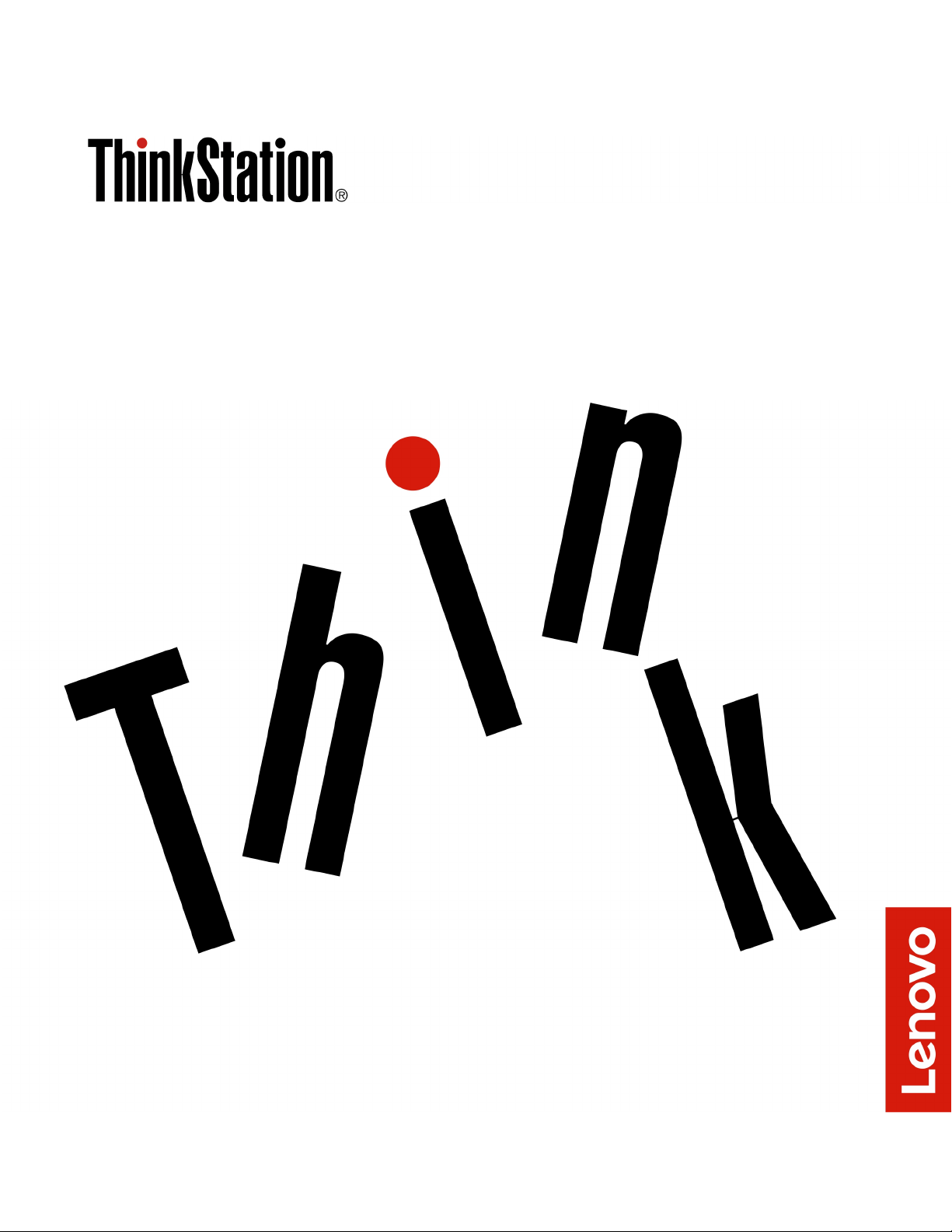
Guida per l'utente di P520c
Tipi di macchina: 30BY, 30BX e 30C0
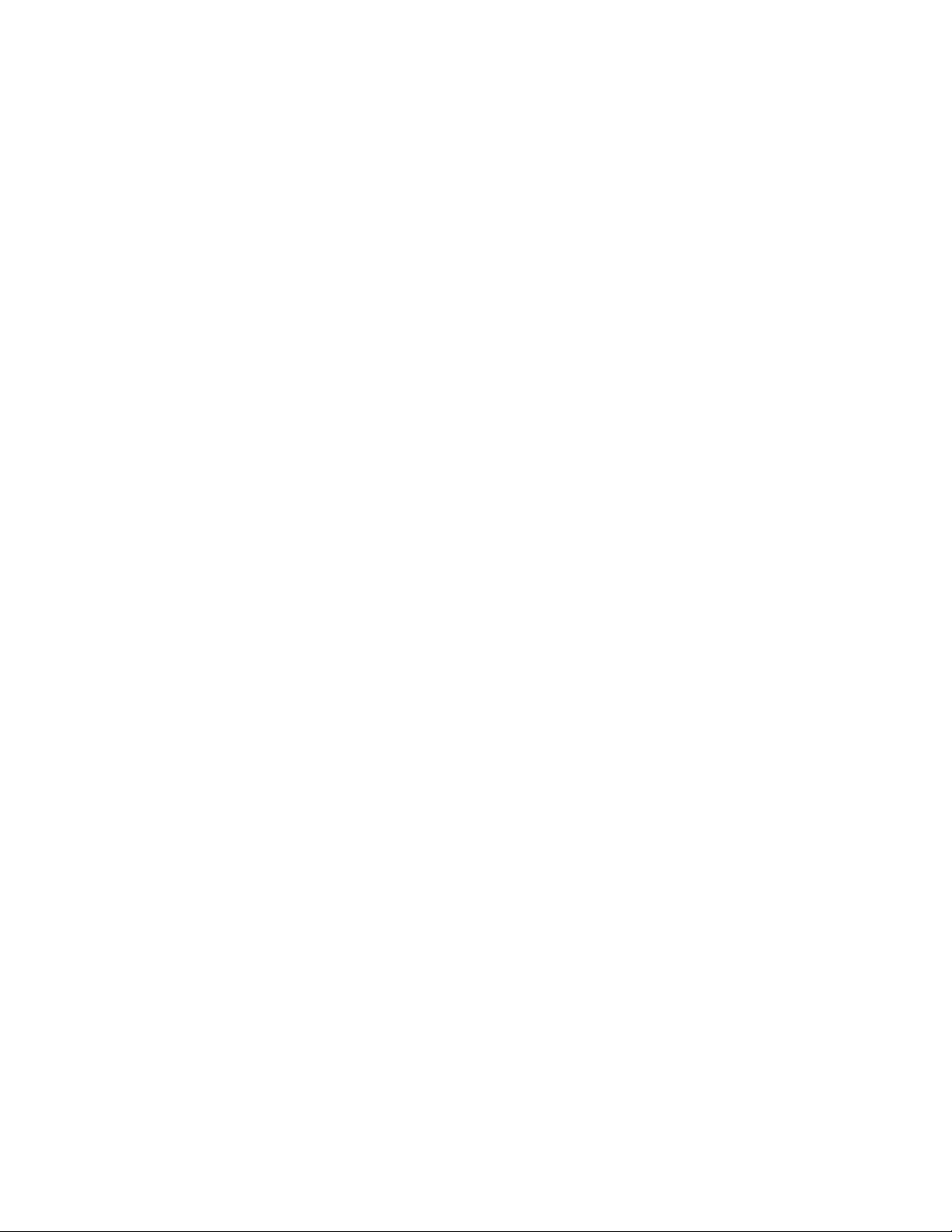
Nota: Prima di utilizzare queste informazioni e il prodotto da esse supportato, accertarsi di leggere e
comprendere la seguente documentazione "Informazioni preliminari: informazioni importanti sulla sicurezza"
a pagina v e Appendice G "Note" a pagina 135.
Decima edizione (Marzo 2021)
© Copyright Lenovo 2017, 2021.
NOTA SUI DIRITTI LIMITATI: se i dati o il software sono distribuiti secondo le disposizioni che regolano il contratto "GSA"
(General Services Administration), l'uso, la riproduzione o la divulgazione si basa sulle limitazioni previste dal contratto n.
GS-35F-05925.
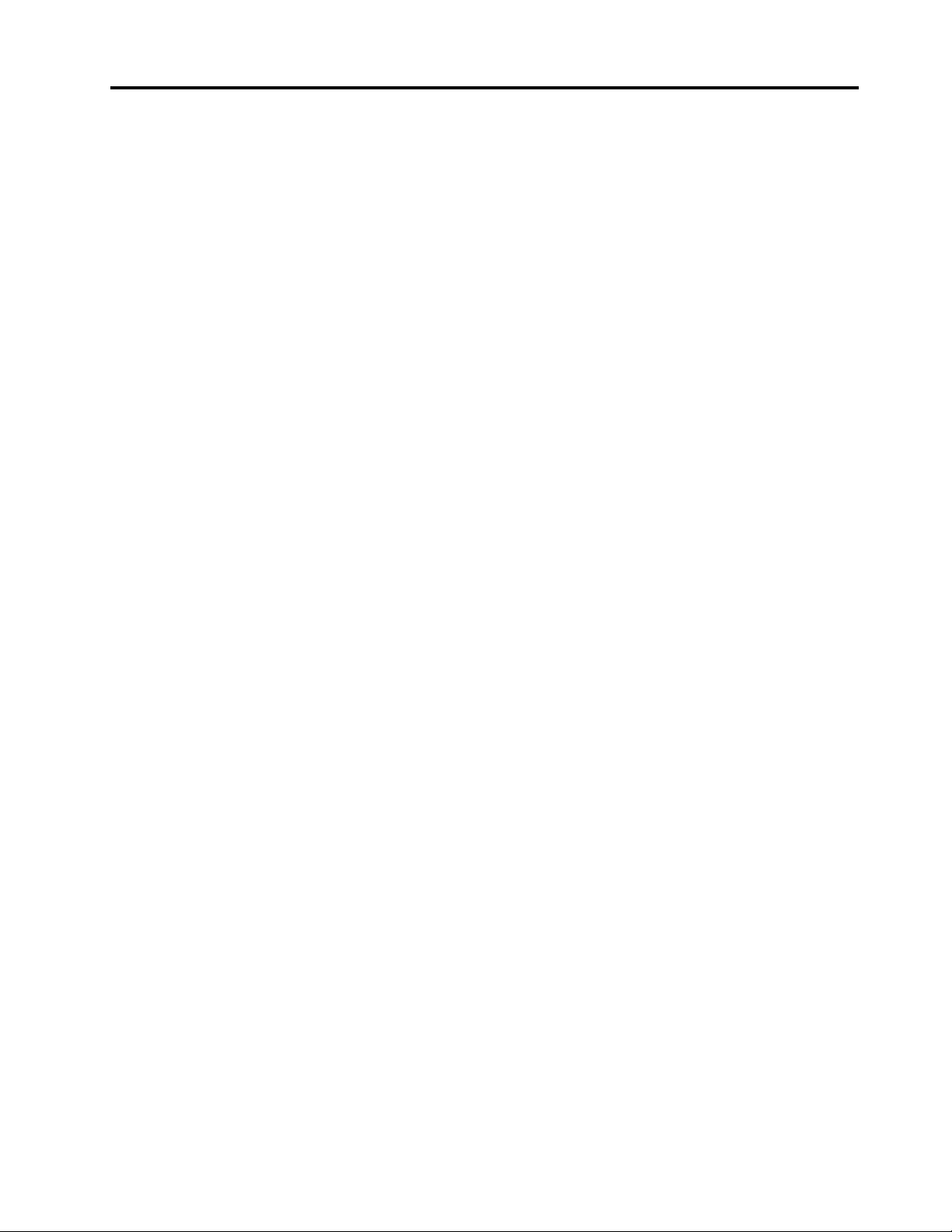
Contenuto
Informazioni preliminari: informazioni
importanti sulla sicurezza . . . . . . . . v
Prima di utilizzare questo manuale . . . . . . . . v
Servizio ed aggiornamenti. . . . . . . . . . . . v
Prevenzione dei danni provocati dalle cariche
elettrostatiche . . . . . . . . . . . . . . . . vi
Cavi di alimentazione e adattatori di
alimentazione . . . . . . . . . . . . . . . . vi
Prolunghe e relativi dispositivi . . . . . . . . . . vii
Spine e prese di corrente . . . . . . . . . . . . vii
Dispositivi esterni . . . . . . . . . . . . . . viii
Surriscaldamento e ventilazione del prodotto . . . viii
Avvisi sul posizionamento del computer . . . . . viii
Ambiente operativo . . . . . . . . . . . . . . ix
Dichiarazione di conformità laser . . . . . . . . . ix
Dichiarazione di energia pericolosa . . . . . . . . x
Avviso sulle batterie al litio in formato moneta . . . . x
Utilizzo di auricolari o cuffie . . . . . . . . . . . xi
Pulizia e manutenzione . . . . . . . . . . . . . xi
Capitolo 1. Panoramica del
prodotto . . . . . . . . . . . . . . . . . 1
Posizione dell'hardware . . . . . . . . . . . . 1
Vista anteriore . . . . . . . . . . . . . . 2
Vista posteriore . . . . . . . . . . . . . . 3
Componenti del computer . . . . . . . . . . 6
Parti sulla scheda di sistema . . . . . . . . . 7
Unità di memorizzazione interna . . . . . . . 9
Tipo di macchina ed etichetta del modello. . . 10
Funzioni del computer . . . . . . . . . . . . 11
Specifiche del computer . . . . . . . . . . . 14
Programmi. . . . . . . . . . . . . . . . . 15
Accesso a un programma sul computer . . . 15
Introduzione ai programmi Lenovo. . . . . . 15
Capitolo 2. Utilizzo del computer . . . 17
Registrazione del computer . . . . . . . . . . 17
Impostazione del volume del computer . . . . . 17
Utilizzo di un disco. . . . . . . . . . . . . . 17
Linee guida sull'utilizzo dell'unità ottica . . . . 17
Gestione e memorizzazione di un disco. . . . 17
Riproduzione e rimozione di un disco . . . . 18
Registrazione di un disco . . . . . . . . . 18
Connessione a una rete . . . . . . . . . . . . 19
Capitolo 3. Gestione del computer . . 21
Organizzazione dell'area di lavoro. . . . . . . . 21
Riflessi e illuminazione . . . . . . . . . . 21
Circolazione dell'aria . . . . . . . . . . . 21
Posizione delle prese elettriche e lunghezza
dei cavi . . . . . . . . . . . . . . . . 21
Comfort . . . . . . . . . . . . . . . . 21
Informazioni relative all'accessibilità . . . . . . . 22
Eseguire una pulizia del computer. . . . . . . . 25
Manutenzione . . . . . . . . . . . . . . . 25
Suggerimenti di base per la manutenzione . . 25
Procedure ottimali di manutenzione . . . . . 26
Aggiornamento del computer. . . . . . . . 26
Spostamento del computer . . . . . . . . . . 26
Capitolo 4. Protezione. . . . . . . . . 29
Blocco del computer. . . . . . . . . . . . . 29
Blocco del coperchio del computer . . . . . 29
Collegamento di un cavo di sicurezza di tipo
Kensington . . . . . . . . . . . . . . . 29
Visualizzazione e modifica delle impostazioni di
sicurezza del programma Setup Utility . . . . . . 30
Utilizzo delle password e degli account di
Windows . . . . . . . . . . . . . . . . . 30
Utilizzo dell'autenticazione delle impronte
digitali . . . . . . . . . . . . . . . . . . 31
Utilizzo dell'interruttore di presenza sul
coperchio . . . . . . . . . . . . . . . . . 31
Utilizzo dei firewall. . . . . . . . . . . . . . 31
Protezione dei dati dai virus . . . . . . . . . . 32
Utilizzo della funzione Smart USB Protection . . . 32
Software Computrace Agent integrato nel firmware
(per alcuni modelli). . . . . . . . . . . . . . 32
TPM (Trusted Platform Module). . . . . . . . . 32
Intel BIOS guard . . . . . . . . . . . . . . 33
Capitolo 5. Configurazione
avanzata . . . . . . . . . . . . . . . . 35
Utilizzo del programma Setup Utility . . . . . . . 35
Avvio del programma Setup Utility. . . . . . 35
Modifica della modalità di visualizzazione del
programma Setup Utility . . . . . . . . . 35
Modifica della lingua di visualizzazione del
programma Setup Utility . . . . . . . . . 36
Abilitazione o disabilitazione di un
dispositivo . . . . . . . . . . . . . . . 36
Abilitazione o disabilitazione della funzione di
accensione automatica del computer . . . . 36
Abilitazione o disabilitazione della modalità di
conformità ErP LPS . . . . . . . . . . . 36
© Copyright Lenovo 2017, 2021 i
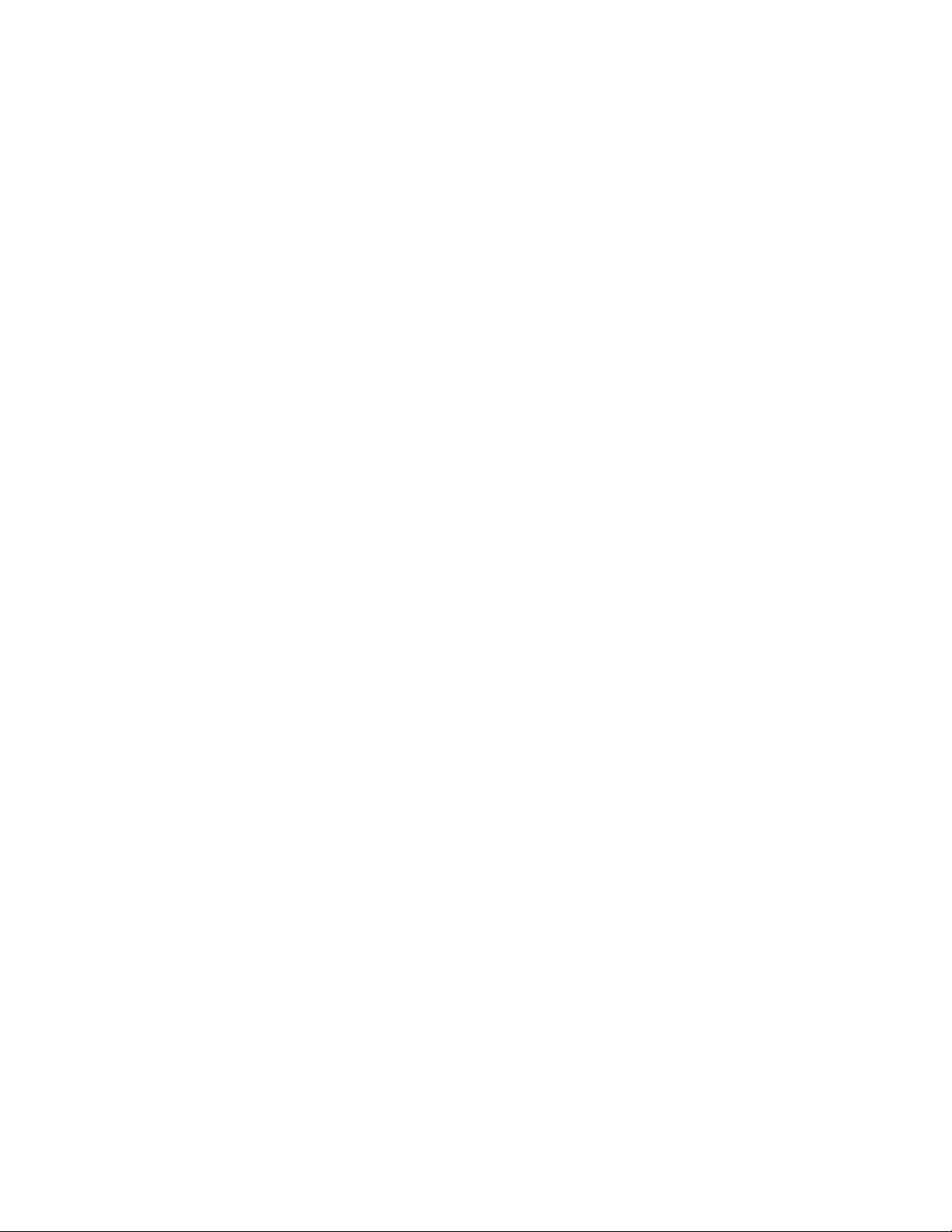
Abilitazione o disabilitazione della funzione di
rilevazione delle modifiche di
configurazione . . . . . . . . . . . . . 37
Modifica delle impostazioni BIOS prima
dell'installazione di un nuovo sistema
operativo . . . . . . . . . . . . . . . 37
Utilizzo delle password del BIOS . . . . . . 38
Selezione di una periferica di avvio . . . . . 40
Modifica del livello di velocità della ventola . . 41
Uscita dal programma Setup Utility . . . . . 41
Aggiornamento e ripristino del BIOS . . . . . . . 41
Configurazione RAID . . . . . . . . . . . . . 42
Introduzione a RAID . . . . . . . . . . . 42
Configurazione RAID mediante Intel RSTe. . . 43
Configurazione RAID mediante AVAGO
MegaRAID Configuration Utility . . . . . . . 44
Configurazione RAID mediante Intel Virtual
RAID on CPU . . . . . . . . . . . . . . 46
Capitolo 6. Risoluzione dei problemi,
diagnostica e ripristino . . . . . . . . 49
Procedura di base per la risoluzione dei problemi
relativi al computer . . . . . . . . . . . . . 49
Risoluzione dei problemi . . . . . . . . . . . 49
Problemi di avvio . . . . . . . . . . . . 49
Problemi audio . . . . . . . . . . . . . 50
Problemi relativi a CD o DVD . . . . . . . . 51
Problemi saltuari. . . . . . . . . . . . . 52
Problemi relativi all'unità di memorizzazione . . 52
Problemi relativi alla LAN Ethernet . . . . . . 53
Problemi relativi alla WLAN (wireless LAN). . . 54
Problemi relativi al Bluetooth . . . . . . . . 54
Problemi relativi alle prestazioni . . . . . . . 55
Problema relativo al connettore seriale . . . . 56
Problemi relativi al dispositivo USB . . . . . 56
Problemi relativi a driver e software . . . . . 57
Strumenti di diagnostica Lenovo . . . . . . . . 57
Informazioni sul ripristino . . . . . . . . . . . 57
Capitolo 7. Rimozione e installazione
dell'hardware . . . . . . . . . . . . . 59
Gestione dei dispositivi sensibili all'elettricità
statica . . . . . . . . . . . . . . . . . . 59
Preparazione del computer e rimozione del
coperchio del computer . . . . . . . . . . . 59
Rimozione e installazione dell'hardware . . . . . 60
Opzioni esterne . . . . . . . . . . . . . 60
Mascherina anteriore . . . . . . . . . . . 61
Pulsante di alimentazione . . . . . . . . . 61
Scheda PCIe . . . . . . . . . . . . . . 63
Modulo di memoria . . . . . . . . . . . 69
Unità ottica. . . . . . . . . . . . . . . 71
Unità di memorizzazione nell'enclosure di
archiviazione ad accesso anteriore . . . . . 74
Unità SSD M.2 . . . . . . . . . . . . . 82
Dispositivo nel kit di conversione multiunità . . 85
Batteria in formato moneta. . . . . . . . . 97
Interruttore di presenza sul coperchio . . . . 99
Assieme di alimentazione . . . . . . . . . 100
Assieme ventole e dissipatore di calore . . . . 101
Unità di memorizzazione primaria . . . . . . 103
Unità di memorizzazione secondaria . . . . . 105
Unità di memorizzazione da 2,5 pollici . . . . 107
Assieme ventole anteriore . . . . . . . . . 110
Assieme ventole posteriore . . . . . . . . 112
Operazioni finali di sostituzione dei componenti . . 113
Capitolo 8. Richiesta di informazioni,
supporto e assistenza . . . . . . . . . 115
Fonti di informazioni . . . . . . . . . . . . . 115
Accesso alla guida per l'utente in varie
lingue . . . . . . . . . . . . . . . . . 115
Sistema di Guida di Windows . . . . . . . 115
Sicurezza e garanzia . . . . . . . . . . . 115
Sito Web Lenovo . . . . . . . . . . . . 115
Sito Web dell'assistenza Lenovo . . . . . . 116
Domande frequenti. . . . . . . . . . . . 116
Guida e assistenza . . . . . . . . . . . . . 116
Richiesta di assistenza . . . . . . . . . . 116
Utilizzo di altri servizi . . . . . . . . . . . 117
Acquisto di servizi aggiuntivi . . . . . . . . 117
Appendice A. Velocità della memoria
di sistema . . . . . . . . . . . . . . . 119
Appendice B. Informazioni
aggiuntive sul sistema operativo
Ubuntu . . . . . . . . . . . . . . . . . 121
Appendice C. Informazioni sulle
normative e sulla certificazione TCO di
paesi e aree geografiche. . . . . . . . 123
Appendice D. WEEE e informazioni
per il riciclaggio in paesi e aree
geografiche . . . . . . . . . . . . . . 127
Appendice E. Direttiva RoHS
(Restriction of Hazardous Substances)
per paesi e aree geografiche . . . . . 131
Appendice F. Informazioni sul
modello ENERGY STAR . . . . . . . . 133
ii Guida per l'utente di P520c
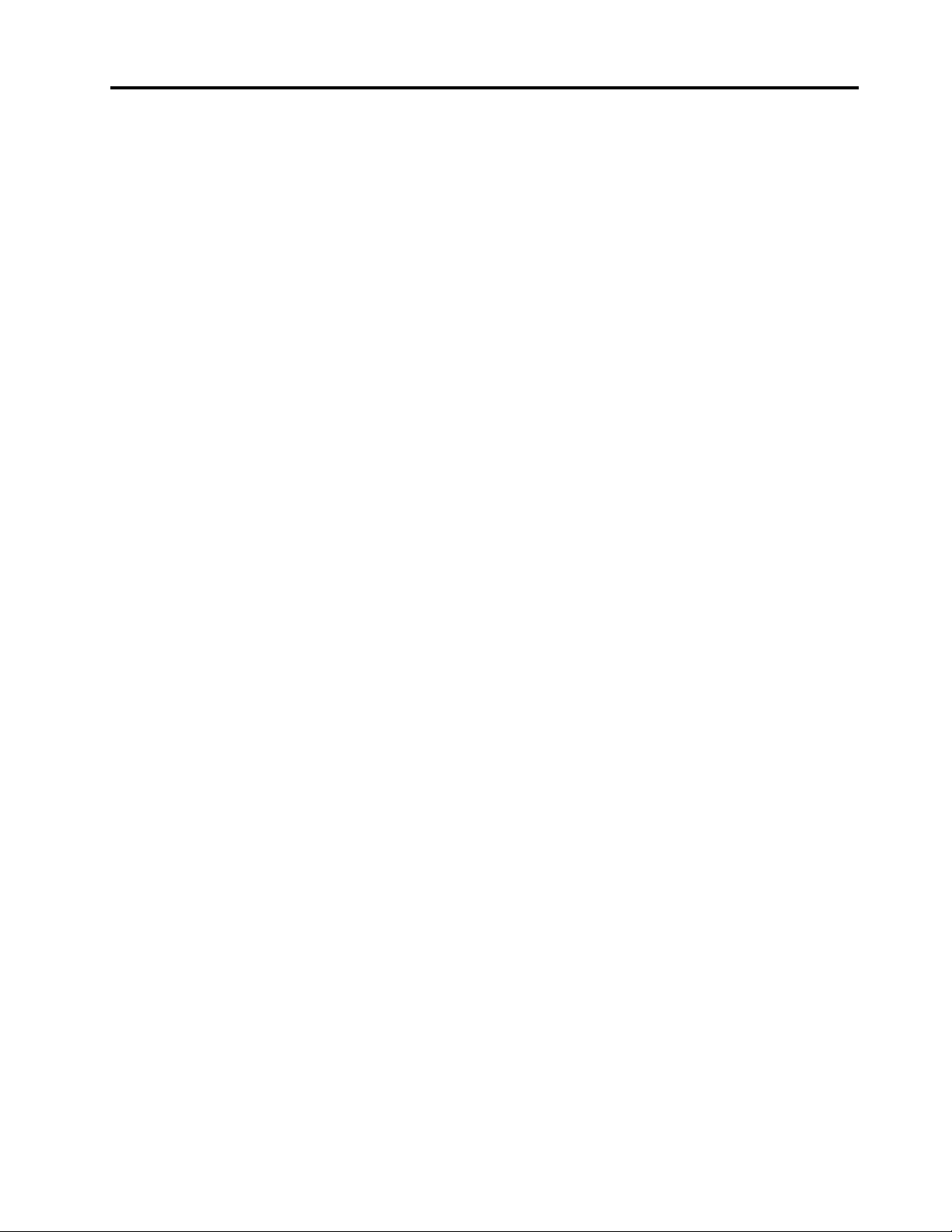
Appendice G. Note . . . . . . . . . . 135 Appendice H. Marchi . . . . . . . . . 137
© Copyright Lenovo 2017, 2021 iii
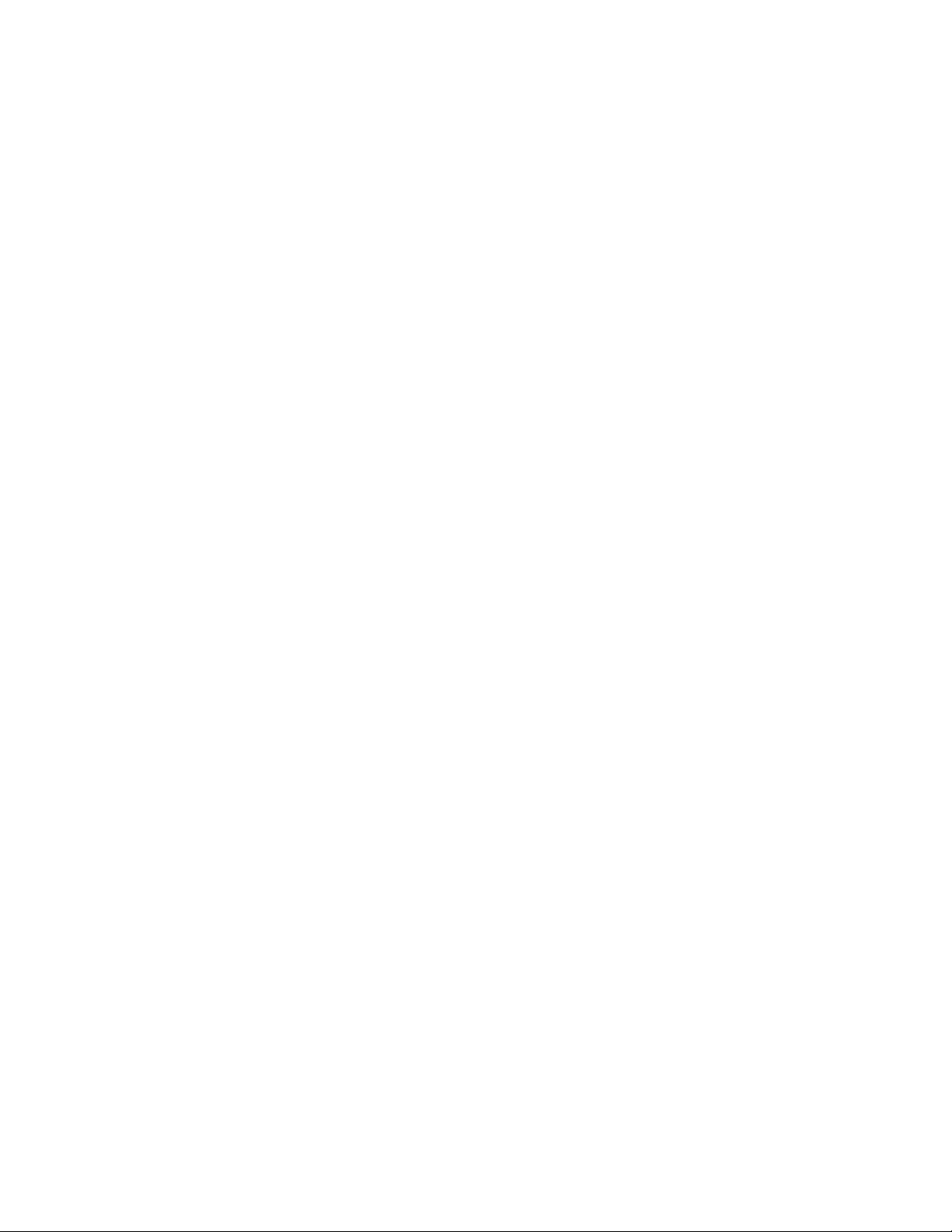
iv Guida per l'utente di P520c
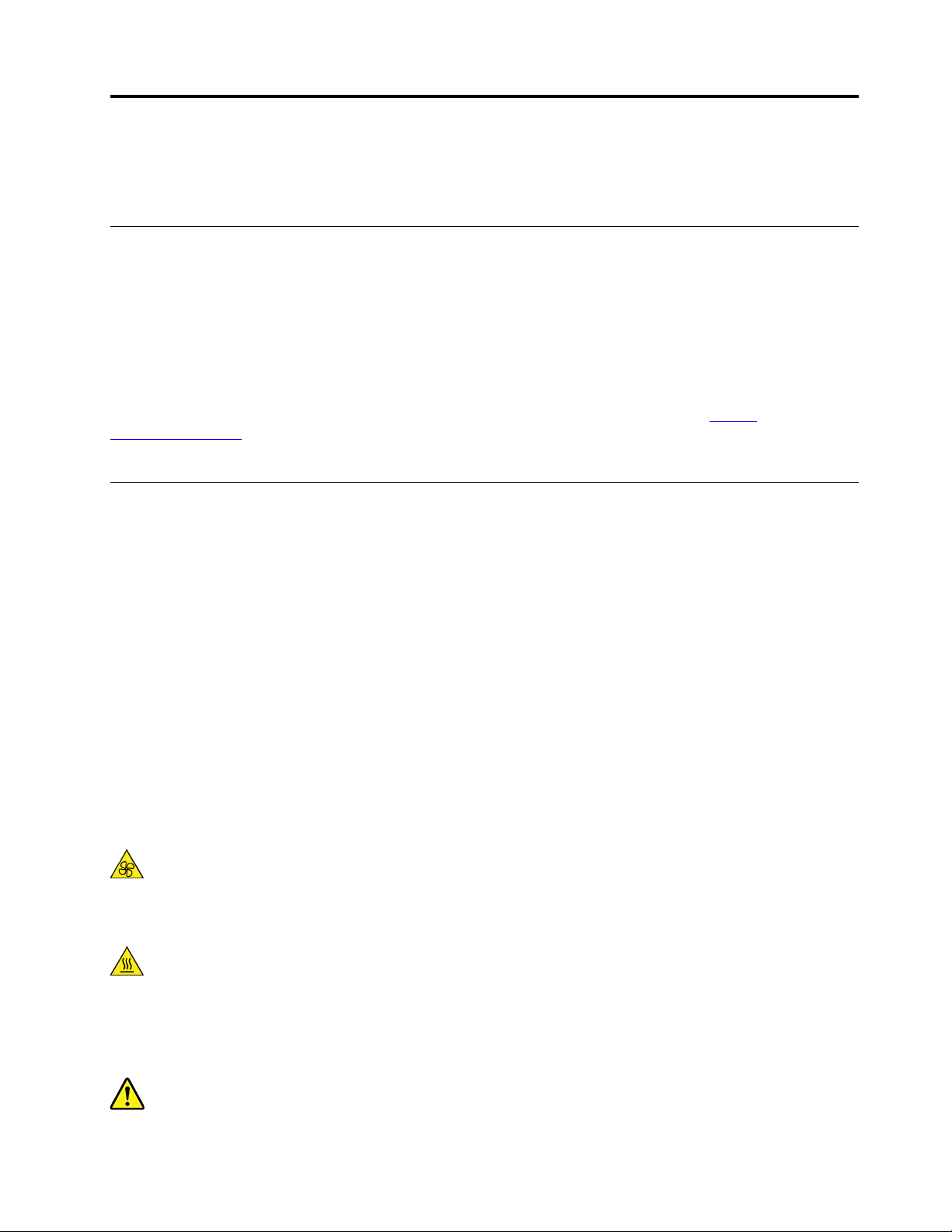
Informazioni preliminari: informazioni importanti sulla sicurezza
Questo capitolo contiene le informazioni sulla sicurezza con cui è necessario avere familiarità.
Prima di utilizzare questo manuale
ATTENZIONE:
Prima di utilizzare questo manuale, accertarsi di leggere e comprendere tutte le informazioni sulla
sicurezza relative a questo prodotto. Fare riferimento alle informazioni in questa sezione e alle
informazioni sulla sicurezza contenute nella Guida alla configurazione e in materia di sicurezza e garanzia
fornita con questo prodotto. La lettura e la comprensione delle presenti informazioni sulla sicurezza
riducono il rischio di lesioni a persone e danni al prodotto.
Se non si dispone più di una copia della Guida alla configurazione e in materia di sicurezza e garanzia, è
possibile richiederne una versione PDF sul sito Web dell'assistenza Lenovo all'indirizzo
support.lenovo.com
materia di sicurezza e garanzia e la presente Guida per l'utente in altre lingue.
. Sul sito Web di supporto Lenovo sono inoltre disponibili la Guida alla configurazione e in
Servizio ed aggiornamenti
Non tentare di risolvere personalmente i problemi, a meno che non venga indicato dal Centro assistenza
clienti o dalla propria documentazione. Rivolgersi esclusivamente al fornitore del servizio autorizzato a
riparare il prodotto specifico.
Nota: Alcune parti del computer possono essere aggiornate o sostituite dal cliente. Gli aggiornamenti sono
generalmente indicati come opzioni. Le parti di sostituzione approvate per l'installazione da parte del cliente
vengono indicate come Customer Replaceable Unit o CRU. Lenovo fornisce una documentazione di
istruzioni che offrono ai clienti istruzioni sull'installazione delle opzioni o sulla sostituzione delle CRU. Quando
si eseguono queste operazioni, è necessario attenersi scrupolosamente a tutte le istruzioni. Lo stato spento
(Off) di un indicatore di potenza non indica necessariamente che i livelli di voltaggio in un prodotto siano pari
a zero. Prima di rimuovere il coperchio da un prodotto dotato di un cavo di alimentazione, verificare sempre
che l'alimentazione sia disattivata e che il prodotto non sia collegato ad alcuna fonte di alimentazione. Per
ulteriori informazioni relative alle parti CRU, fare riferimento alla sezione Capitolo 7 "Rimozione e installazione
dell'hardware" a pagina 59. Per qualsiasi domanda o dubbio, contattare il Centro assistenza clienti.
https://
Sebbene non siano presenti parti rimovibili nel computer dopo che il cavo di alimentazione è stato
scollegato, è bene considerare le seguenti indicazioni per la propria incolumità.
ATTENZIONE:
Tenere dita e altre parti del corpo a distanza da componenti mobili pericolosi. In caso di infortunio,
rivolgersi subito a un medico.
ATTENZIONE:
Evitare di toccare i componenti caldi all'interno del computer. Durante il funzionamento, alcuni
componenti diventano sufficientemente caldi per bruciare la pelle. Prima di aprire il coperchio del
computer, spegnere il computer, scollegare l'alimentatore e attendere circa 10 minuti per lasciare
raffreddare i componenti.
ATTENZIONE:
© Copyright Lenovo 2017, 2021 v
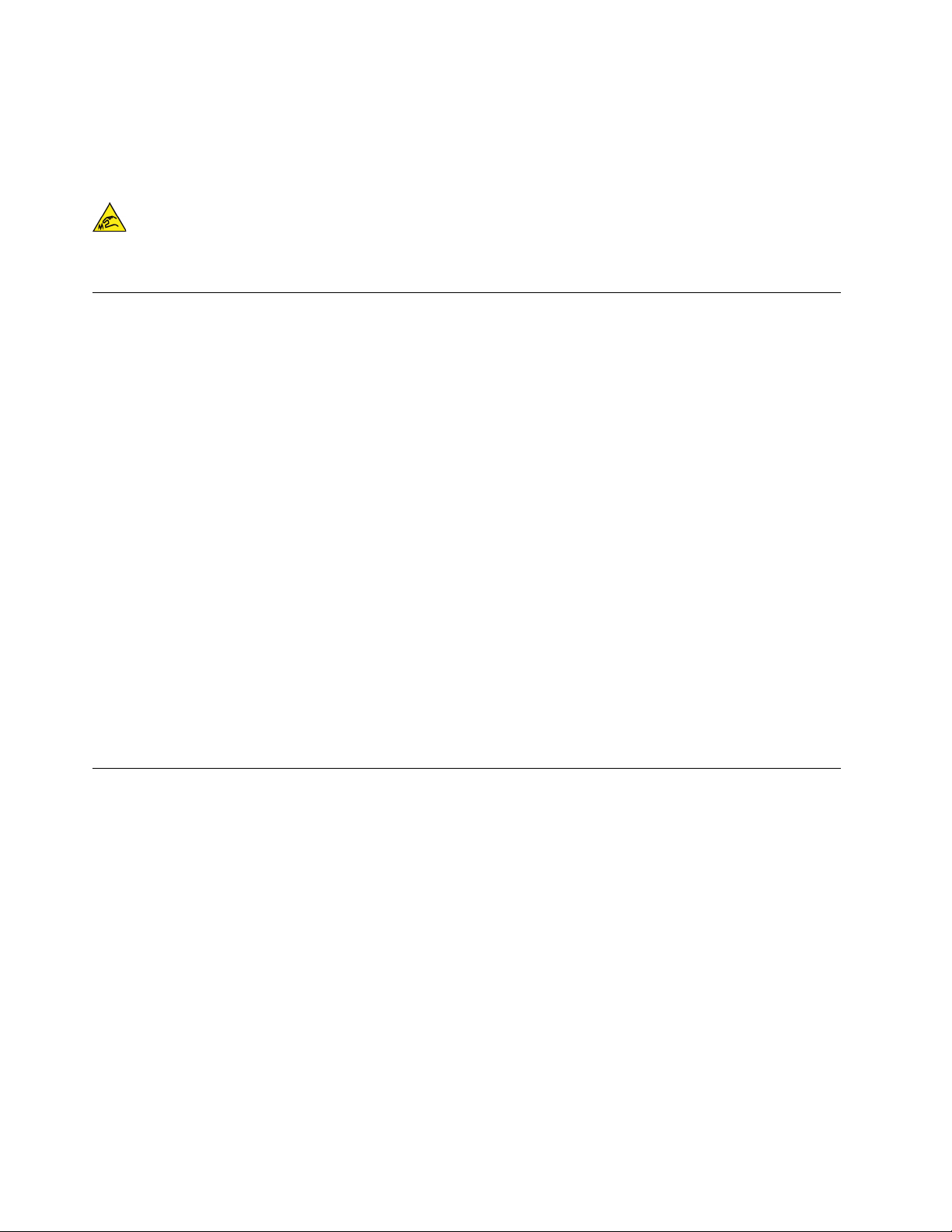
Dopo aver sostituito una CRU, reinstallare tutti i coperchi di protezione, incluso il coperchio del
computer, prima di connettere l'alimentatore e utilizzare il computer. Questa azione è importante per
aiutare a prevenire scosse elettriche inattese e contribuire a garantire il contenimento di un incendio
imprevisto che potrebbe accadere in condizioni estremamente rare.
ATTENZIONE:
Quando si sostituiscono le CRU, prestare attenzione a spigoli o bordi appuntiti che potrebbero
causare lesioni. In caso di infortunio, rivolgersi subito a un medico.
Prevenzione dei danni provocati dalle cariche elettrostatiche
Le cariche elettrostatiche, sebbene innocue, potrebbero danneggiare parti aggiuntive e componenti del
computer. Una gestione inadeguata delle parti sensibili a tali cariche potrebbe causare danni. Quando si
disimballa una parte aggiuntiva o una CRU, non aprire il pacchetto di protezione contro le cariche
elettrostatiche contenente la parte finché le istruzioni non richiedono di installarla.
Quando si gestiscono parti aggiuntive o CRU o si esegue un'attività nel computer, prendere le seguenti
precauzioni per evitare i danni provocati dalle cariche elettrostatiche:
• Limitare i movimenti. poiché possono causare la formazione di elettricità statica.
• Maneggiare sempre i componenti con molta cura. Maneggiare adattatori, moduli di memoria e altre
schede di circuito afferrandoli per i bordi. Non toccare mai i circuiti scoperti.
• Evitare che altri tocchino i componenti.
• Quando si installa una CRU o una parte sensibile alle cariche elettrostatiche, toccare l'involucro
antistatico contenente la parte con un coperchio dello slot di espansione in metallo o un'altra superficie in
metallo non verniciata sul computer per almeno due secondi. In questo modo si riducono le cariche
elettrostatiche nella confezione e nel corpo.
• Quando possibile, rimuovere la parte sensibile all'elettricità statica dal pacchetto di protezione contro le
cariche elettrostatiche e installarla senza riporla su altre superfici. Nel caso in cui ciò non sia possibile,
collocare la confezione antistatica su una superficie liscia e piana e installare il componente su tale
superficie.
• Non collocare la parte sul coperchio del computer o su altre superfici di metallo.
Cavi di alimentazione e adattatori di alimentazione
Utilizzare solo cavi e schede di alimentazione forniti dal produttore. Non utilizzare il cavo di alimentazione CA
per altri dispositivi.
I cavi di alimentazione devono essere approvati a norma di sicurezza. Per la Germania, sarà H05VV-F, 3G,
0,75 mm
Non avvolgere mai un cavo di alimentazione intorno a un adattatore di alimentazione o a un altro oggetto. In
questo modo, il cavo potrebbe danneggiarsi, rompersi o piegarsi in modo improprio. Ciò potrebbe
determinare un rischio per la sicurezza.
Posizionare i cavi di alimentazione in modo che non possano essere calpestati o perforati da eventuali
oggetti.
Tenere il cavo di alimentazione e i trasformatori al riparo dai liquidi. Ad esempio, non lasciare il cavo o
l'adattatore di alimentazione in prossimità di vasche, tubi, bagni o su pavimenti che sono stati trattati con
detergenti liquidi. I liquidi possono causare cortocircuiti, soprattutto se il cavo o l'adattatore di alimentazione
è stato sottoposto a un utilizzo non corretto. I liquidi potrebbero causare anche la corrosione graduale dei
vi
2
o superiore. Per altri paesi, utilizzare i tipi adeguati.
Guida per l'utente di P520c
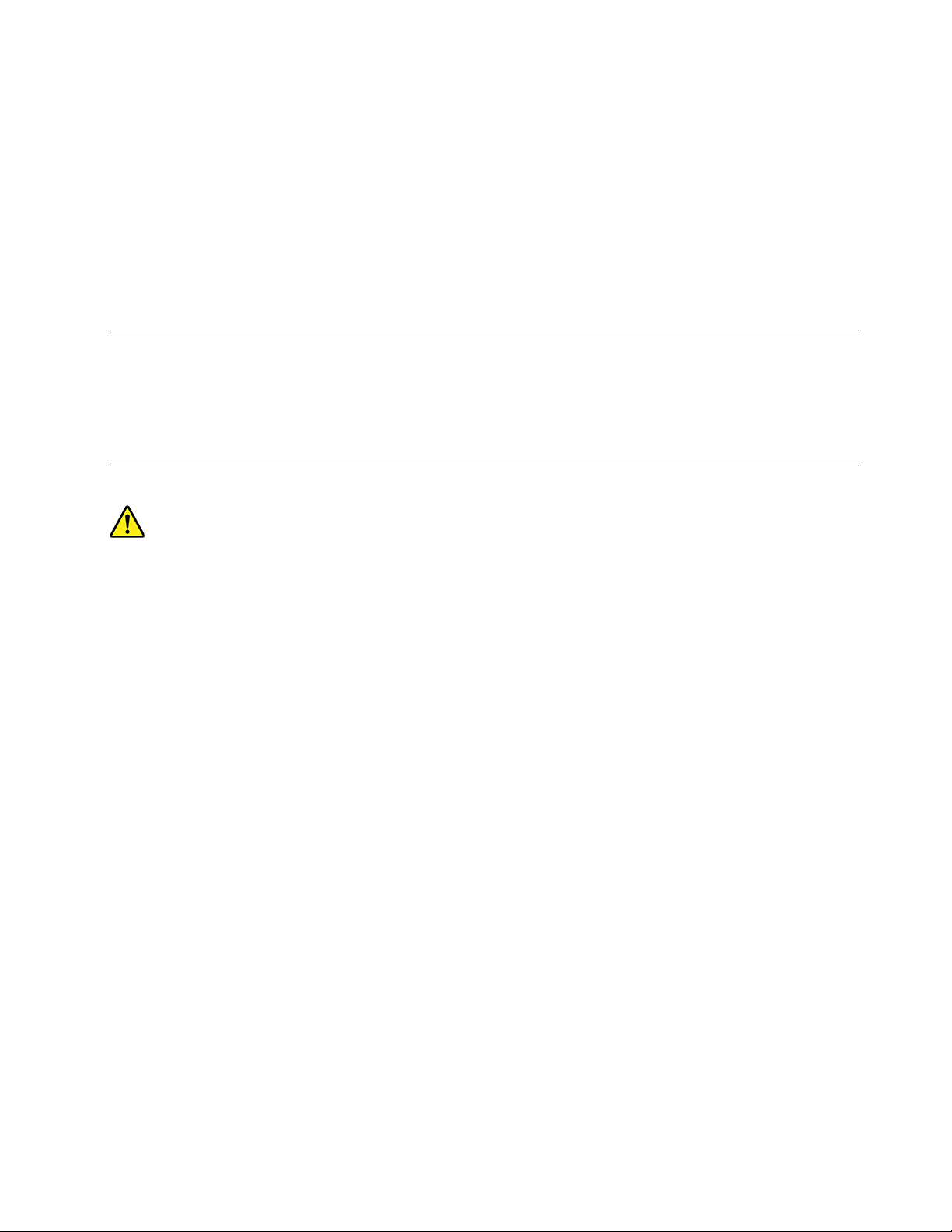
terminali dei cavi di alimentazione e/o dei terminali dei connettori su un adattatore di alimentazione, che
potrebbe surriscaldarsi.
Verificare che tutti i connettori del cavo di alimentazione siano collegati completamente e in modo sicuro alle
prese.
Non utilizzare adattatori che presentino corrosione sui piedini di input CA e/o segni di surriscaldamento (ad
esempio, plastica deformata) all'input CA o in qualsiasi altro punto dell'adattatore.
Non utilizzare eventuali cavi di alimentazione i cui contatti elettrici su ciascuna estremità presentano segni di
corrosione o di surriscaldamento o qualsiasi altro tipo di danno.
Prolunghe e relativi dispositivi
Verificare che le prolunghe, i limitatori di sovratensione, gli alimentatori e le ciabatte multipresa utilizzati siano
in grado di gestire i requisiti elettrici del prodotto. Non sovraccaricare questi dispositivi. Se si utilizzano le
ciabatte multipresa, il carico non deve superare la potenza di input di tali ciabatte. Per ulteriori informazioni
sui carichi e sui requisiti di alimentazione, nonché sulla potenza di input, rivolgersi a un elettricista.
Spine e prese di corrente
Se una presa di corrente (presa elettrica) che si intende utilizzare con l'apparecchiatura è danneggiata o
corrosa, non utilizzarla finché non viene sostituita da un elettricista qualificato.
Non piegare né modificare la spina. Se la spina è danneggiata, rivolgersi al produttore per richiederne la
sostituzione.
Non condividere una presa elettrica con altri dispositivi domestici o commerciali che utilizzano grandi
quantità di elettricità. In caso contrario, un voltaggio instabile potrebbe danneggiare il computer, dati o
dispositivi collegati.
Alcuni prodotti vengono forniti con una spina con tre contatti. Questa spina può essere collegata solo a una
presa elettrica dotata di messa a terra. Si tratta di una funzione di sicurezza. Non tentare di inserire questa
spina in una presa elettrica non dotata di messa a terra. Se non si riesce a inserire la spina nella presa
elettrica, richiedere a un elettricista un'adattatore approvato per la presa elettrica o la sostituzione di
quest'ultima con una presa con la quale è possibile utilizzare questa funzione di sicurezza. Non
sovraccaricare le prese elettriche. Il carico generale del sistema non deve superare l'80 per cento della
potenza del circuito derivato. Per ulteriori informazioni sui carichi dell'alimentazione e sulla potenza del
circuito derivato, rivolgersi a un elettricista.
Verificare che la presa elettrica utilizzata sia collegata correttamente, sia facilmente accessibile e collocata
vicino all'apparecchiatura. Non estendere completamente i cavi di alimentazione in modo da sottoporli a
tensione.
Accertarsi che la presa elettrica fornisca la corrente e il voltaggio corretti per il prodotto da installare.
Collegare e scollegare con attenzione le apparecchiature dalla presa elettrica.
© Copyright Lenovo 2017, 2021 vii
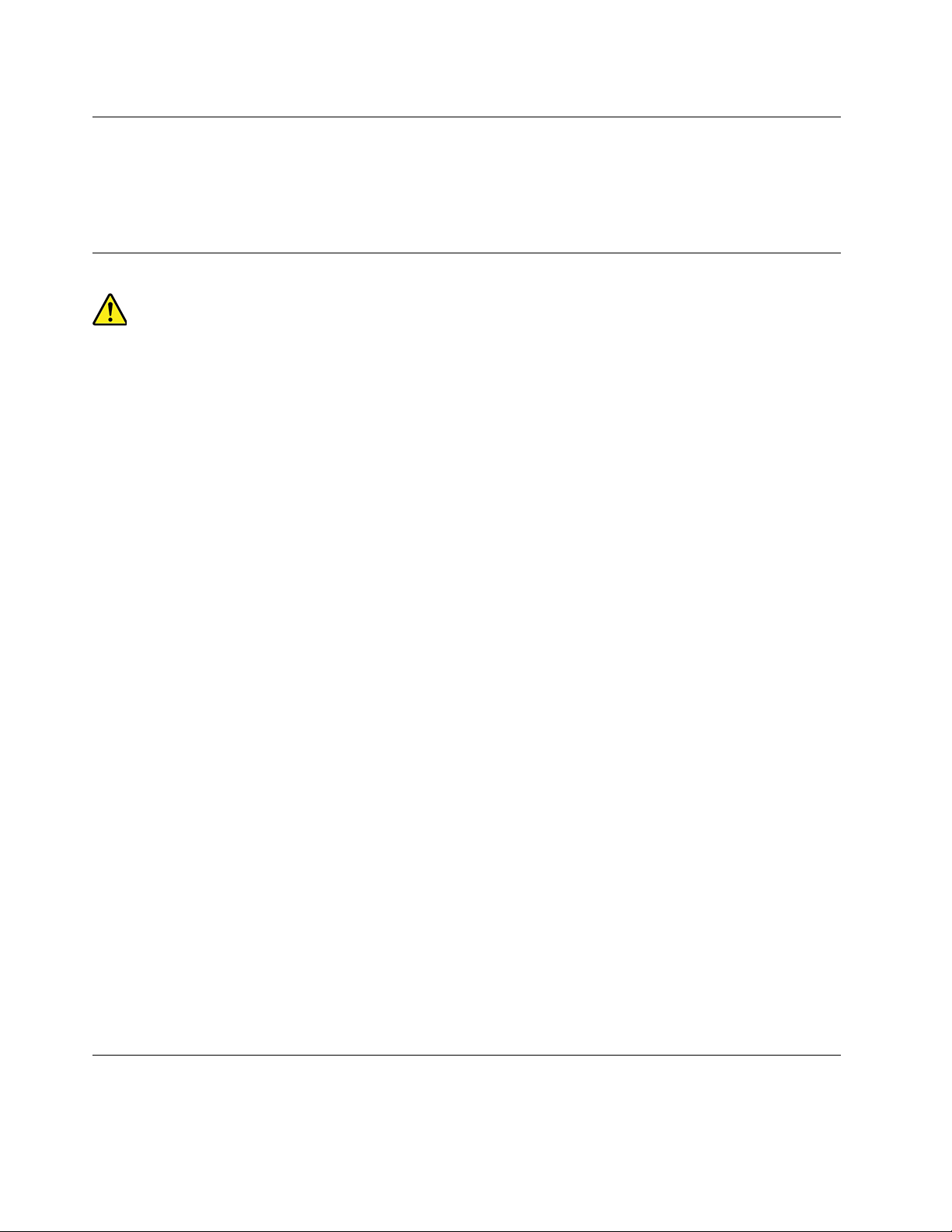
Dispositivi esterni
Non collegare o scollegare cavi di periferiche esterne tranne quelli USB (Universal Serial Bus), finché il
computer è acceso, poiché ciò potrebbe causare danni al computer. Per evitare possibili danni ai dispositivi
collegati, attendere almeno cinque secondi dopo lo spegnimento del computer per scollegare i dispositivi
esterni.
Surriscaldamento e ventilazione del prodotto
Computer, adattatori di alimentazione CA e molti accessori possono generare calore quando accesi e
quando le batterie sono in carica. Osservare sempre le seguenti precauzioni:
• Non lasciare il computer, l'adattatore di alimentazione o gli accessori in contatto con la pelle o con altre
parti del corpo per un periodo prolungato durante il caricamento della batteria o quando il computer è in
funzione. Il computer, l'adattatore di alimentazione e molti accessori producono calore durante la
consueta attività. Il contatto prolungato con il corpo può causare bruciature della pelle.
• Non caricare la batteria o utilizzare il computer, l'adattatore di alimentazione o gli accessori nei pressi di
materiali infiammabili o in ambienti con pericolo di esplosioni.
• Gli slot di ventilazione, le ventole e i dissipatori di calore sono forniti con il prodotto per sicurezza, comfort
e un funzionamento sicuro. Questi dispositivi potrebbero bloccarsi improvvisamente se il prodotto viene
posizionato su un letto, un divano, un tappeto o su altre superfici flessibili. Non bloccare mai, occludere o
disabilitare queste funzioni.
È necessario controllare l'accumulo di polvere nel computer almeno una volta ogni tre mesi. Prima di
effettuare qualsiasi controllo, spegnere il computer e disinserire il cavo di alimentazione della presa elettrica,
quindi rimuovere qualsiasi accumulo di polvere dai fori di ventilazione e dai fori della mascherina. Se si nota
un accumulo di polvere all'esterno del computer, controllare e rimuovere la polvere al suo interno,
includendo le alette di aspirazione del dissipatore di calore, l'alimentatore dei fori di ventilazione e le ventole.
Spegnere sempre il computer e scollegarlo prima di aprire il coperchio. Se possibile, evitare di utilizzare il
computer vicino ad aree a traffico intenso. Se è necessario lavorare in un'area trafficata o nei pressi di tale
area, controllare e, se necessario, pulire il computer più frequentemente.
Per la propria sicurezza e per mantenere le prestazioni del computer ad un livello ottimale, seguire sempre
queste precauzioni di base:
• Tenere sempre chiuso il coperchio quando il computer è collegato alla presa elettrica.
• Controllare regolarmente l'esterno per evitare l'accumulo di polvere.
• Rimuovere la polvere dalle ventole e dai buchi nella mascherina. Effettuare controlli più frequenti, se si
lavora in ambienti polverosi o in aree a traffico intenso.
• Non ostruire né limitare alcuna apertura di ventilazione.
• Non riporre né utilizzare il computer all'interno di mobili, poiché potrebbe aumentare il rischio di
surriscaldamento.
• Le temperature dei flussi di aria all'interno del computer non devono superare i 35 °C.
• Non utilizzare dispositivi di filtraggio aria. Potrebbero interferire con un adeguato raffreddamento.
Avvisi sul posizionamento del computer
Il posizionamento inadeguato del computer potrebbe causare lesioni ai bambini.
viii
Guida per l'utente di P520c
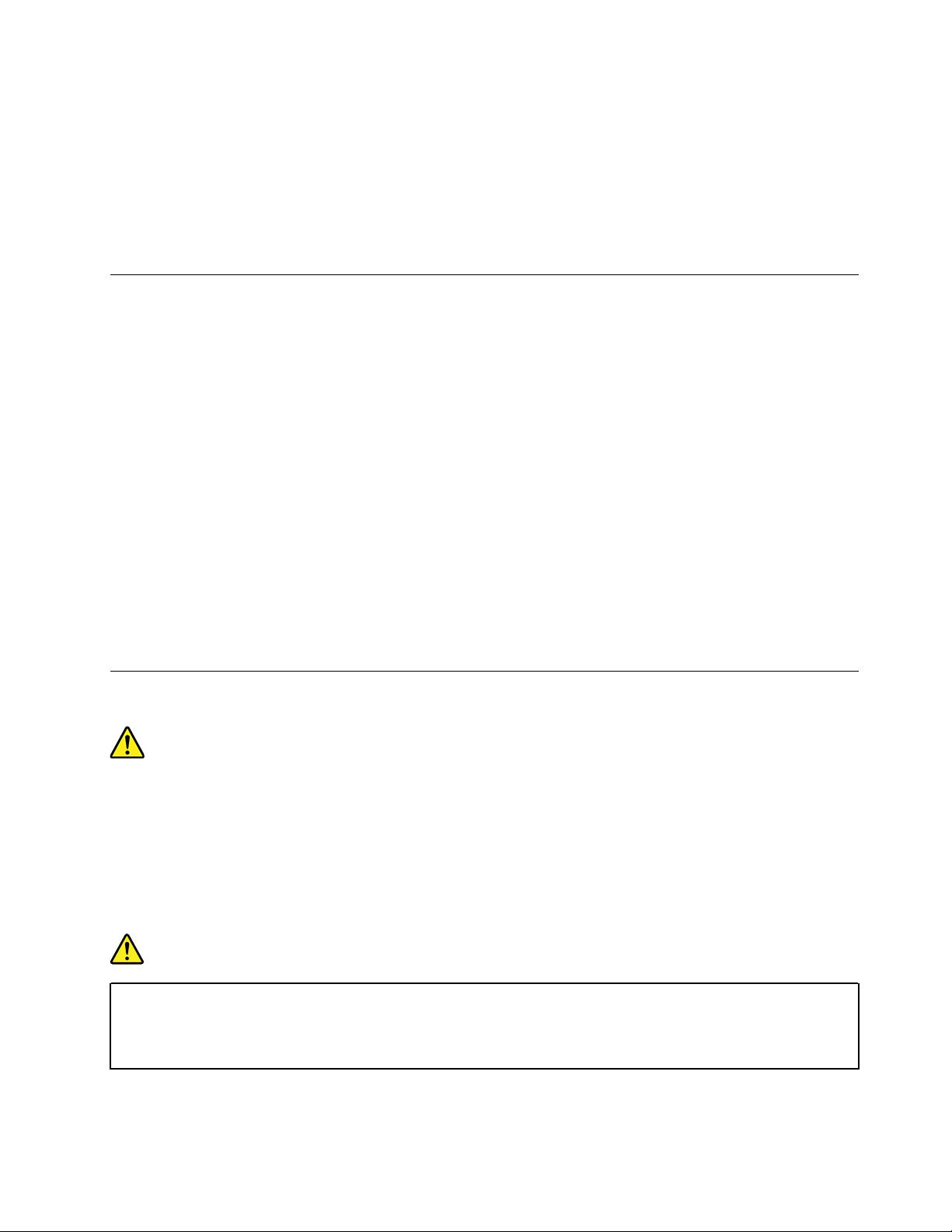
• Posizionare il computer sulla parte stabile di un mobile basso o su un mobile che è stato fissato con cura.
• Non posizionare il computer sul bordo di un mobile.
• Tenere i cavi del computer fuori dalla portata dei bambini.
• Alcuni articoli, come i giocattoli, potrebbero attirare i bambini. Tenere tali articoli lontano dal computer.
Sorvegliare i bambini in ambienti in cui le norme di sicurezza sopra elencate non possono essere pienamente
attuate.
Ambiente operativo
L'ambiente di lavoro ottimale in cui utilizzare il computer è 10 °C-35 °C con un'umidità compresa tra il 35% e
l'80%. Se il computer viene conservato o trasportato a temperature inferiori a 10 °C, attendere che giunga
alla temperatura di esercizio ottimale di 10 °C-35 °C prima di utilizzarlo. Tale processo potrebbe richiedere
due ore in condizioni particolarmente rigide. La mancata osservanza di questa precauzione potrebbe
causare danni irreparabili al computer.
Se possibile, collocare il computer in un ambiente secco e ben ventilato senza esposizione diretta alla luce
solare.
Tenere dispositivi elettronici come ventole elettriche, radio, altoparlanti di grande potenza, condizionatori e
forni a microonde lontano dal computer, poiché i forti campi magnetici generati da tali dispositivi possono
danneggiare il monitor e i dati contenuti nell'unità di memorizzazione.
Non posizionare bevande sopra o accanto al computer o ad altri dispositivi collegati. In caso di versamento
di liquidi sul computer o su un dispositivo collegato, potrebbe verificarsi un cortocircuito o altri danni.
Non mangiare né fumare sulla tastiera. Le eventuali particelle che cadono nella tastiera potrebbero provocare
dei danni.
Dichiarazione di conformità laser
ATTENZIONE:
Quando vengono installati prodotti laser (quali unità CD-ROM, DVD, periferiche a fibra ottica o
trasmettitori), tenere presente quanto segue:
• Non rimuovere i coperchi. La rimozione dei coperchi dell'unità laser potrebbe provocare
l'esposizione a radiazioni pericolose. All'interno dei dispositivi non sono presenti parti soggette a
manutenzione.
• L'utilizzo di controlli, regolazioni o l'esecuzione di procedure non descritte nel presente manuale
possono provocare l'esposizione a radiazioni pericolose.
PERICOLO
Alcuni prodotti laser contengono un diodo laser di Classe 3A o di Classe 3B incorporato. Tenere
presente quanto segue:
Radiazioni laser quando è aperto. Non fissare il raggio, né guardarlo direttamente con strumenti
ottici ed evitare l'esposizione diretta ad esso.
© Copyright Lenovo 2017, 2021 ix
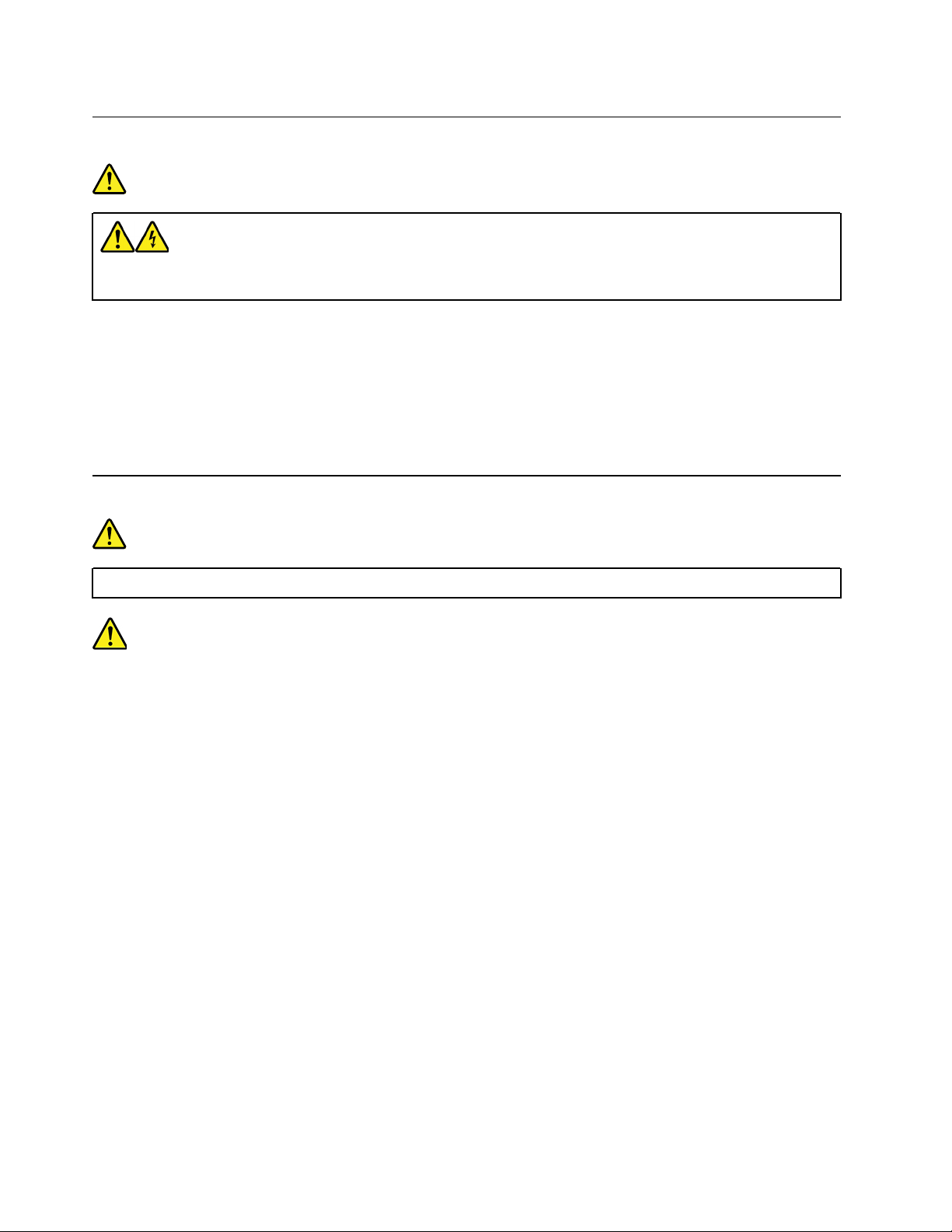
Dichiarazione di energia pericolosa
PERICOLO
Scollegare i cavi di alimentazione dalle prese elettriche prima di rimuovere il coperchio del
computer o qualsiasi parte su cui è apposta l'etichetta sopra riportata.
NON disassemblare i componenti su cui è apposta l'etichetta sopra riportata. In questi componenti non sono
presenti parti sostituibili.
Il prodotto è stato progettato per un uso sicuro. Tuttavia, i componenti su cui è presente questa etichetta
sono soggetti a voltaggio, corrente e livelli di energia pericolosi. Il disassemblaggio di questi componenti
potrebbe causare incendi o persino la morte. In caso di problemi con uno di questi componenti, contattare
un tecnico di manutenzione.
Avviso sulle batterie al litio in formato moneta
PERICOLO
Pericolo di esplosione se la batteria non viene sostituita correttamente.
Quando si sostituisce la batteria al litio in formato moneta, utilizzare solo lo stesso tipo o un tipo equivalente
consigliato dal produttore. La batteria contiene litio e potrebbe esplodere se non viene maneggiata o smaltita
in modo appropriato. Se si ingerisce la batteria al litio in formato moneta, potrebbero verificarsi gravi ustioni
interne o shock nell'arco di due ore e causare persino la morte.
Tenere le batterie lontano dalla portata dei bambini. Se la batteria al litio in formato moneta viene ingerita o
introdotta in una qualsiasi parte del corpo, rivolgersi subito a un medico.
Evitare di:
• Lanciarla o immergerla nell'acqua
• Riscaldarla a una temperatura superiore ai 100 °C.
• Ripararla o smontarla
• Lasciarla in un ambiente con pressione atmosferica molto bassa
• Lasciarla in un ambiente con temperatura molto alta
• Schiacciarla, forarla, tagliarla o incenerirla
Lo smaltimento della batteria deve avvenire secondo le normative e le disposizioni locali.
La seguente dichiarazione si applica agli utenti dello stato della California, Stati Uniti.
Informazioni sul perclorato per la California:
x
Guida per l'utente di P520c

I prodotti contenenti batterie in formato moneta al diossido manganese di litio potrebbero contenere
perclorato.
Materiale perclorato: potrebbe applicarsi una normativa apposita. Visitare il sito Web all'indirizzo
www.dtsc.ca.gov/hazardouswaste/perchlorate/
.
https://
Utilizzo di auricolari o cuffie
• Se il computer dispone di un connettore per cuffie e di un connettore di uscita audio, utilizzare sempre il
connettore per cuffie per gli auricolari o le cuffie. Tuttavia, il connettore per cuffie non supporta il
microfono delle cuffie.
• Se il computer dispone di un connettore per cuffie e di un connettore di uscita audio, utilizzare sempre il
connettore per cuffie per gli auricolari o le cuffie.
ATTENZIONE:
Un'eccessiva pressione sonora da auricolari e cuffie può provocare la perdita dell'udito. Una
regolazione dell'equalizzatore sui valori massimi aumenta il voltaggio di uscita di auricolari e cuffie e,
di conseguenza, alza il livello di pressione sonora. Pertanto, per proteggere l'udito, occorre regolare
l'equalizzatore su un livello appropriato.
L'eccessivo uso di cuffie o auricolari per un lungo periodo di tempo ad alto volume può essere pericoloso se
l'uscita dei connettori per cuffie o auricolari non è conforme alle specifiche dell'EN 50332-2. Il connettore di
uscita per le cuffie del computer è conforme all'EN 50332-2 Sottoclausola 7. Tale specifica limita il voltaggio
massimo di output RMS reale della banda larga del computer a 150 mV. Per evitare la perdita dell'udito,
accertarsi che le cuffie o gli auricolari utilizzati siano conformi alle specifiche EN 50332-2 (clausola 7 Limits)
per caratteristiche a banda larga con voltaggio di 75 mV. L'utilizzo di cuffie non conformi all'EN 50332-2 può
essere pericoloso a causa degli eccessivi livelli di pressione del suono.
Se il computer Lenovo è fornito di cuffie o auricolari nell'imballaggio, come un set, la combinazione di cuffie o
auricolari e il computer sono già conformi con le specifiche dell'EN 50332-1. Se vengono utilizzate diverse
cuffie o auricolari, assicurarsi che siano conformi all'EN 50332-1 (Clausola 6.5 Limitation Values). L'utilizzo di
cuffie non conformi all'EN 50332-1 può essere pericoloso a causa degli eccessivi livelli di pressione del
suono.
Pulizia e manutenzione
Tenere puliti il computer e l'area di lavoro. spegnere il computer e quindi scollegare il cavo di alimentazione
prima di pulire il computer. Non spruzzare detergenti liquidi direttamente sul computer e non utilizzare
detergenti che contengano materiale infiammabile per pulire il computer. Spruzzare il detergente su un
panno morbido e passarlo sulle superfici del computer.
© Copyright Lenovo 2017, 2021 xi
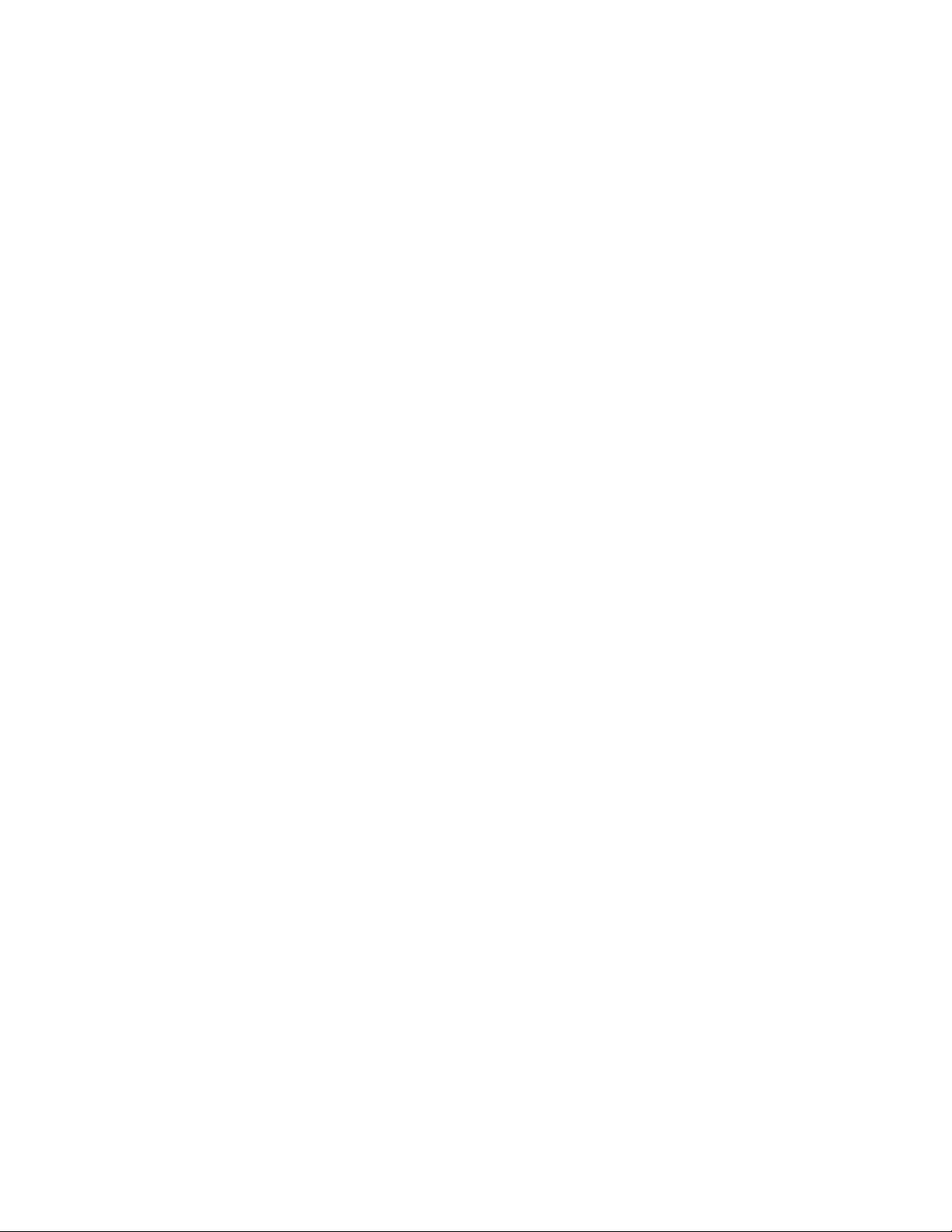
xii Guida per l'utente di P520c
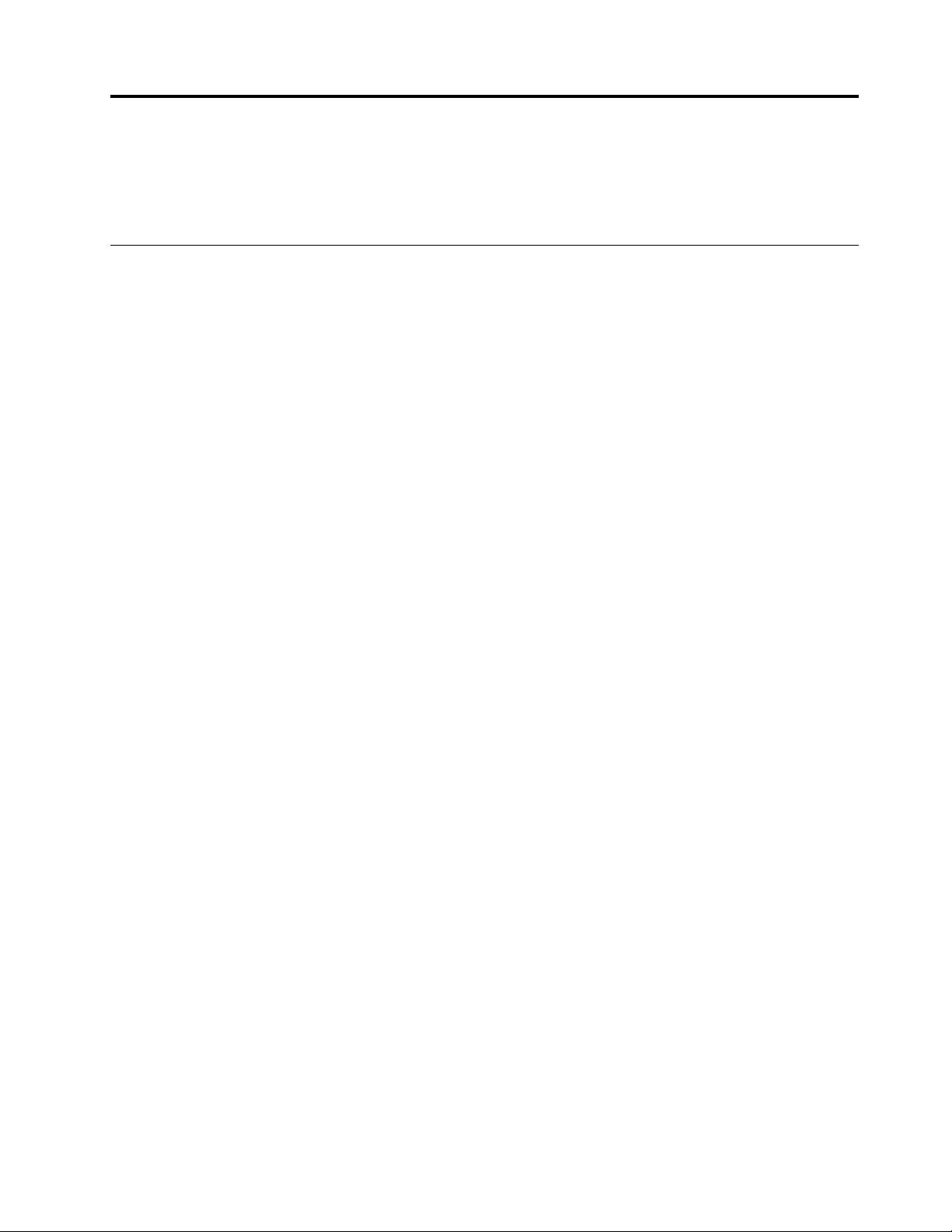
Capitolo 1. Panoramica del prodotto
In questo capitolo vengono fornite informazioni di base che consentono di acquisire familiarità con il
computer.
Posizione dell'hardware
In questa sezione vengono fornite le informazioni relative all'ubicazione dei componenti hardware del
computer.
© Copyright Lenovo 2017, 2021 1
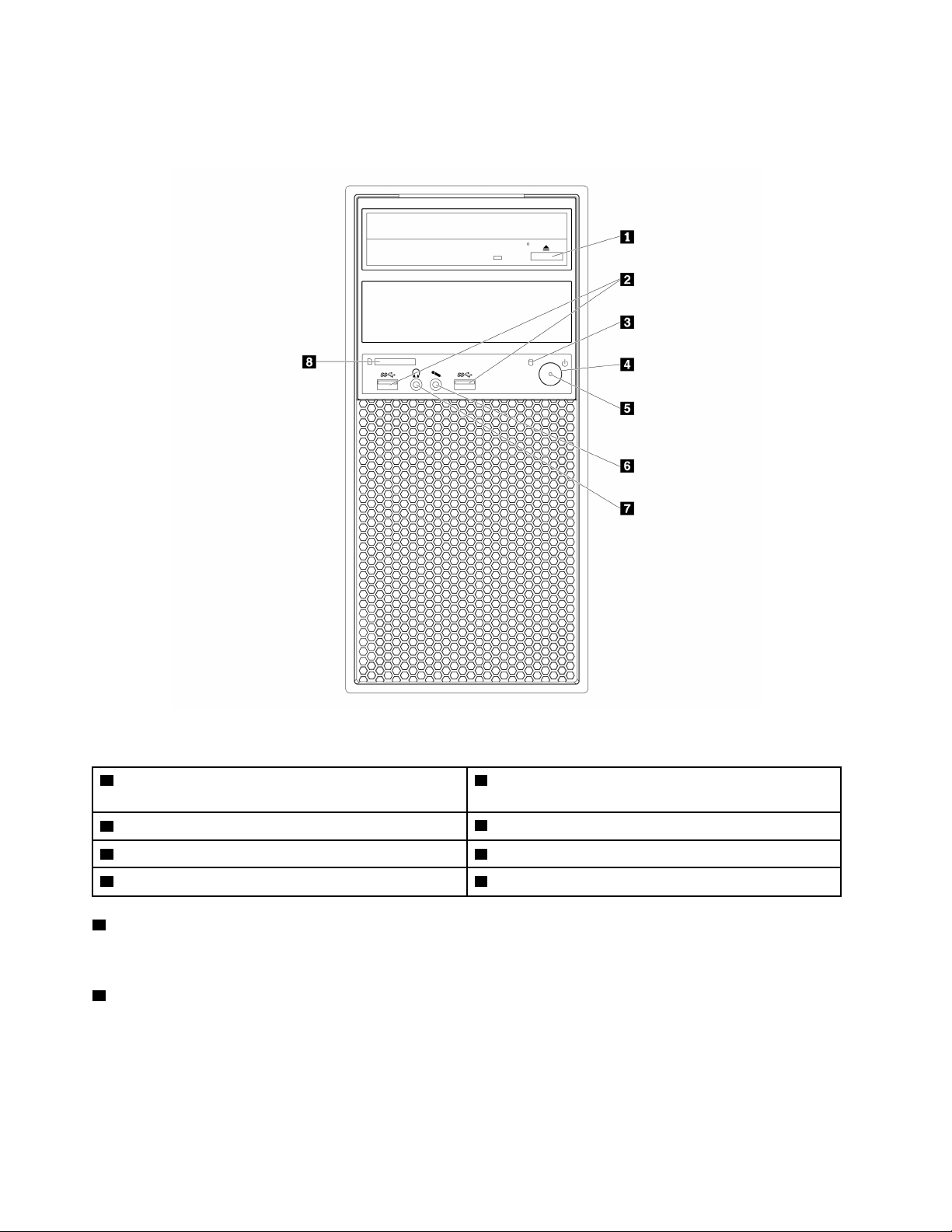
Vista anteriore
Nota: L'hardware del computer potrebbe avere un aspetto leggermente diverso dalla figura.
Figura 1. Connettori, controlli e indicatori nella parte anteriore
1 Pulsante di espulsione/chiusura dell'unità ottica
(disponibile su alcuni modelli)
3 Spia di attività dell'unità di memorizzazione
5 Indicatore di alimentazione
7 Connettore cuffie 8 Slot per schede SD
1 Pulsante di espulsione/chiusura dell'unità ottica
2 Connettori USB 3.0 (2)
4 Pulsante di alimentazione
6 Connettore microfono
Premere il pulsante per espellere o chiudere il vassoio dell'unità ottica.
2 Connettori USB 3.0 (2)
Utilizzare questo connettore per collegare un dispositivo USB compatibile, ad esempio una tastiera, un
mouse, un'unità di memorizzazione o una stampante USB.
2
Guida per l'utente di P520c
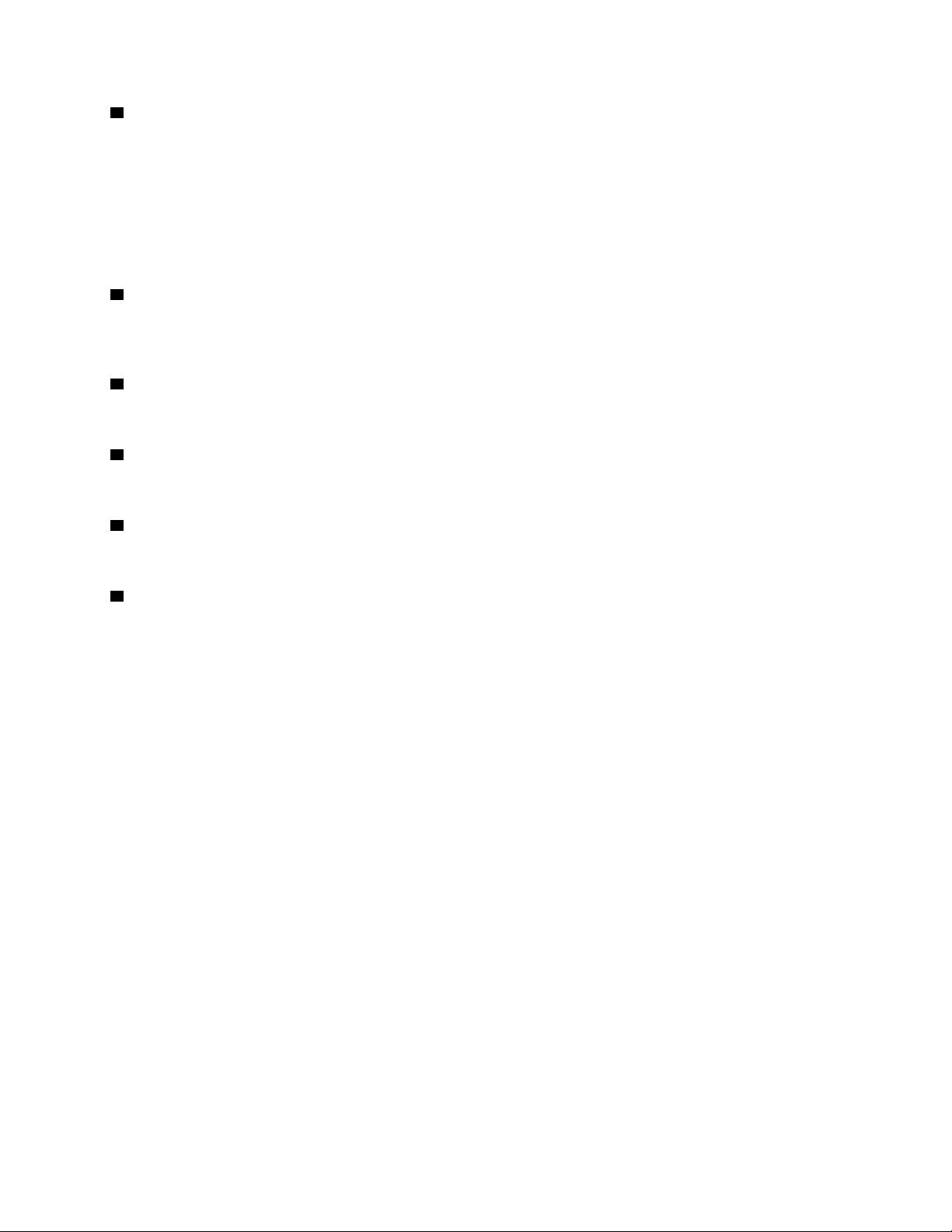
3 Spia di attività dell'unità di memorizzazione
Questo indicatore mostra lo stato delle unità di memorizzazione interne (ad esempio le unità disco fisso o le
unità SSD).
Attivato: le unità di memorizzazione sono attive e i dati sono in fase di trasferimento.
Disattivate (quando il computer è acceso): le unità di memorizzazione non sono in uso o i dati non sono in
fase di trasferimento.
4 Pulsante di alimentazione
Premere il pulsante di alimentazione per accendere il computer. Se il computer non risponde, è possibile
spegnerlo tenendo premuto il pulsante di alimentazione per almeno quattro secondi.
5 Indicatore di alimentazione
Quando l'indicatore di alimentazione è illuminato, il computer è acceso.
6 Connettore microfono
Collegare il microfono al computer tramite il relativo connettore.
7 Connettore cuffie
Collegare le cuffie al computer tramite il connettore corrispondente.
8 Slot per schede SD
Inserire una scheda SD (Secure Digital) nello slot per accedere ai dati in essa presenti.
Vista posteriore
Alcuni connettori posti sulla parte posteriore del computer hanno dei colori codificati per semplificare il
collegamento dei cavi.
Nota: L'hardware del computer potrebbe avere un aspetto leggermente diverso dalla figura.
Capitolo 1. Panoramica del prodotto 3
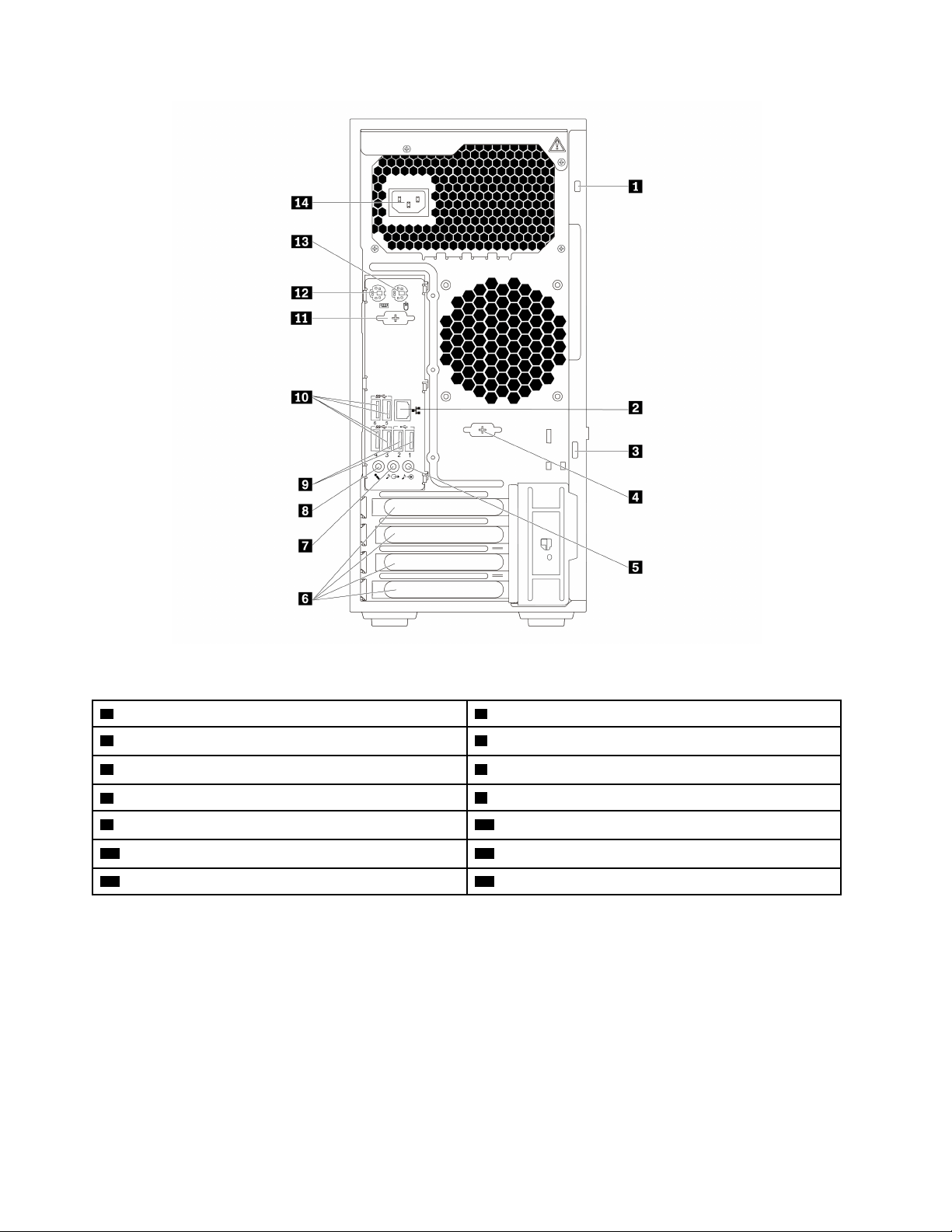
Figura 2. Vista posteriore
1 Slot del blocco di sicurezza 2 Connettore Ethernet
3 Lucchetto
5 Connettore di ingresso audio 6 Area delle schede PCIe*
7 Connettore di uscita audio 8 Connettore microfono
9 Connettori USB 2.0 (2) 10 Connettori USB 3.0 (4)
11 Connettore seriale (disponibile su alcuni modelli) 12 Connettore per tastiera PS/2
13 Connettore mouse PS/2 14 Connettore del cavo di alimentazione
4 Connettore seriale (disponibile su alcuni modelli)
Nota:
• * Una scheda grafica separata o una scheda di rete può essere installata nello slot per schede PCIe
(Peripheral Component Interconnect Express). Se tale scheda è installata, utilizzare i connettori sulla
scheda anziché i connettori corrispondenti sul computer per ottimizzare le prestazioni.
• Le schede preinstallate variano a seconda del modello di computer. Una o più schede grafiche potrebbero
state essere installate per fornire i seguenti connettori:
– Connettore DisplayPort
®
– Connettore DVI (Digital Visual Interface)
– Connettore Mini DisplayPort
®
4 Guida per l'utente di P520c
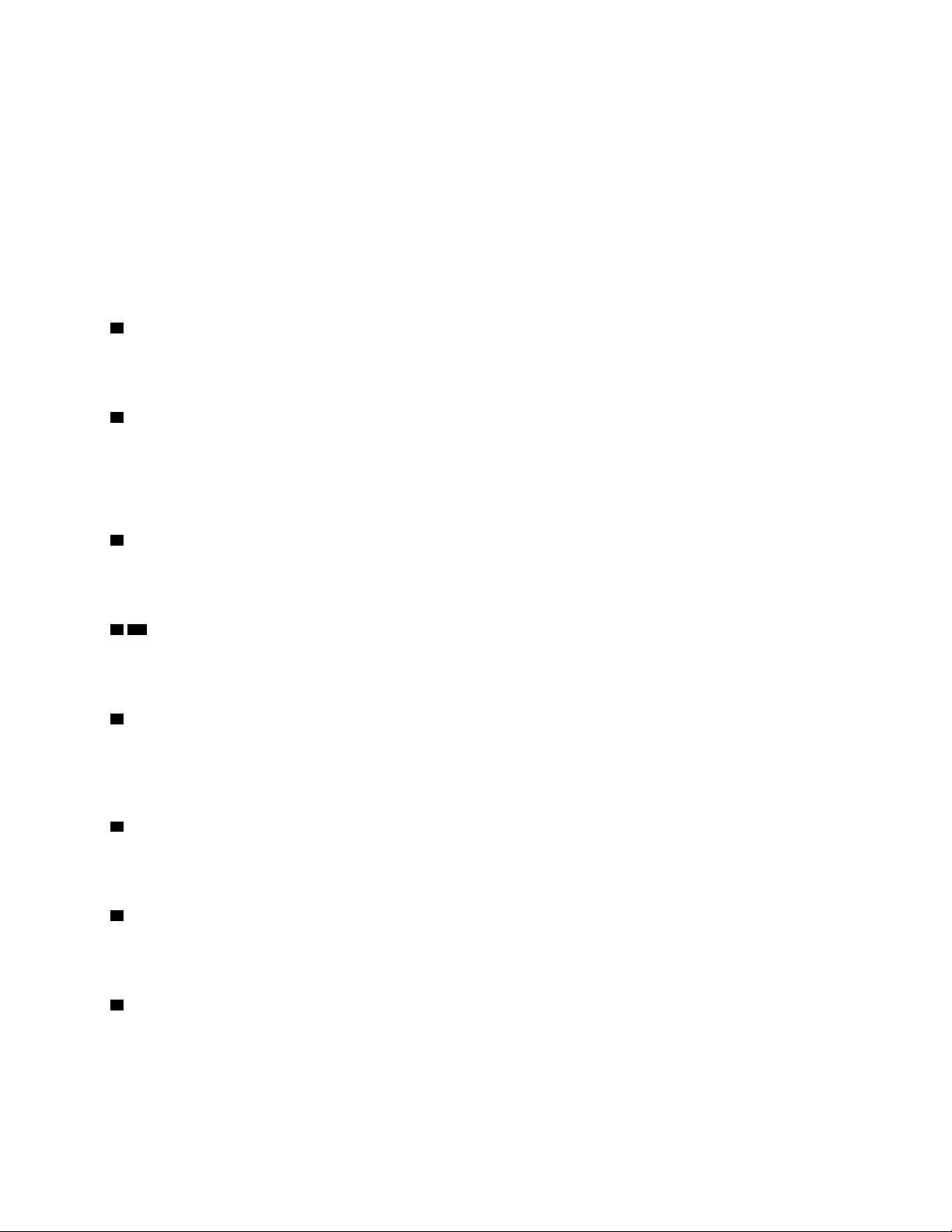
Connettore DisplayPort
Utilizzare questo connettore per collegare un monitor ad alte prestazioni, un monitor con azionamento
diretto o altri dispositivi compatibili.
Connettore monitor DVI
Utilizzare questo connettore per collegare un monitor DVI o altri dispositivi compatibili.
Connettore Mini DisplayPort
Utilizzare questo connettore per collegare un monitor ad alte prestazioni, un monitor con azionamento
diretto o altri dispositivi compatibili. Il connettore Mini DisplayPort è una versione miniaturizzata del
connettore DisplayPort.
1 Slot del blocco di sicurezza
Collegare un cavo di sicurezza di tipo Kensington allo slot del blocco di sicurezza per fissare il computer. Per
ulteriori informazioni, vedere "Collegamento di un cavo di sicurezza di tipo Kensington" a pagina 29.
2 Connettore Ethernet
Collegare un cavo Ethernet per una rete LAN (Local Area Network).
Nota: per utilizzare il computer secondo i limiti FCC (Federal Communications Commission) di classe B,
utilizzare un cavo Ethernet di categoria 5.
3 Lucchetto
Collegare un lucchetto per proteggere il computer. Per ulteriori informazioni, vedere "Blocco del coperchio
del computer" a pagina 29.
4 11 Connettore seriale (disponibile su alcuni modelli)
Collegare al connettore seriale un modem esterno, una stampante seriale o altri dispositivi che utilizzano un
connettore seriale a 9 pin.
5 Connettore di ingresso audio
Il connettore di ingresso audio consente di ricevere segnali audio da un dispositivo audio esterno, ad
esempio un sistema stereo. Quando si collega un dispositivo audio esterno, viene stabilita una connessione
via cavo tra il connettore di uscita audio del dispositivo e il connettore di ingresso audio del computer.
6 Area delle schede PCIe
Per migliorare ulteriormente le prestazioni del computer, è possibile installare le schede PCIe in questa area.
Le schede preinstallate variano a seconda del modello di computer.
7 Connettore di uscita audio
Il connettore di uscita audio consente di inviare segnali audio dal computer ai dispositivi esterni, ad esempio
le cuffie.
8 Connettore microfono
Utilizzare questo connettore per collegare un microfono al computer quando si desidera registrare suoni o se
si utilizzano software per il riconoscimento vocale.
Capitolo 1. Panoramica del prodotto 5
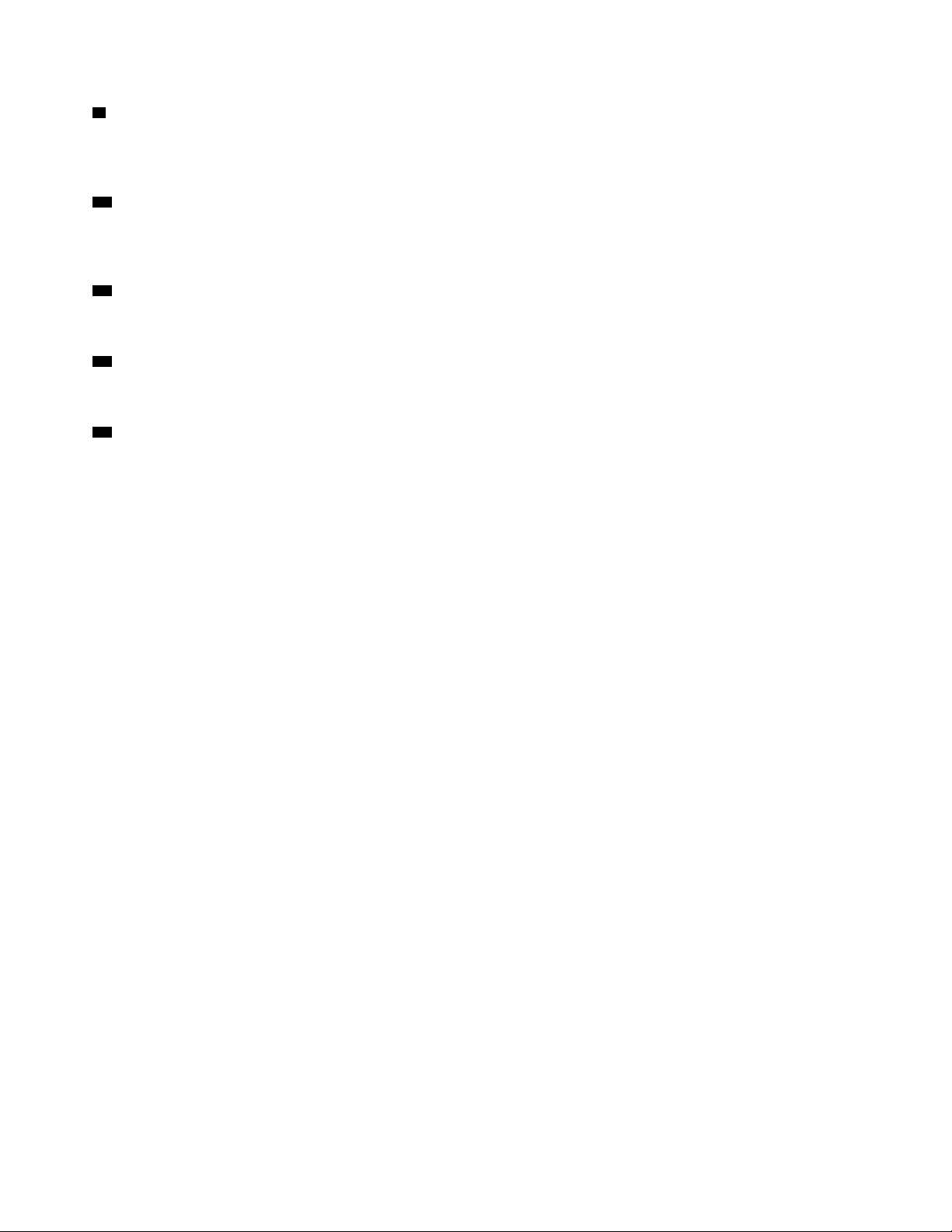
9 Connettore USB 2.0 (2)
Utilizzare questo connettore per collegare un dispositivo USB compatibile, ad esempio una tastiera, un
mouse, un'unità di memorizzazione o una stampante USB.
10 Connettore USB 3.0 (4)
Utilizzare questo connettore per collegare un dispositivo USB compatibile, ad esempio una tastiera, un
mouse, un'unità di memorizzazione o una stampante USB.
12 Connettore per tastiera PS/2
Utilizzare questo connettore per collegare una tastiera PS/2 (Personal System/2).
13 Connettore per mouse PS/2
Utilizzare questo connettore per collegare un mouse PS/2, un trackball o altri dispositivi di puntamento.
14 Connettore del cavo di alimentazione
Collegare il cavo di alimentazione al computer per l'alimentazione.
Componenti del computer
Nota:
• A seconda del modello, il computer può avere un aspetto leggermente diverso dall'illustrazione.
• Per rimuovere il coperchio del computer, vedere "Preparazione del computer e rimozione del coperchio
del computer" a pagina 59.
6
Guida per l'utente di P520c
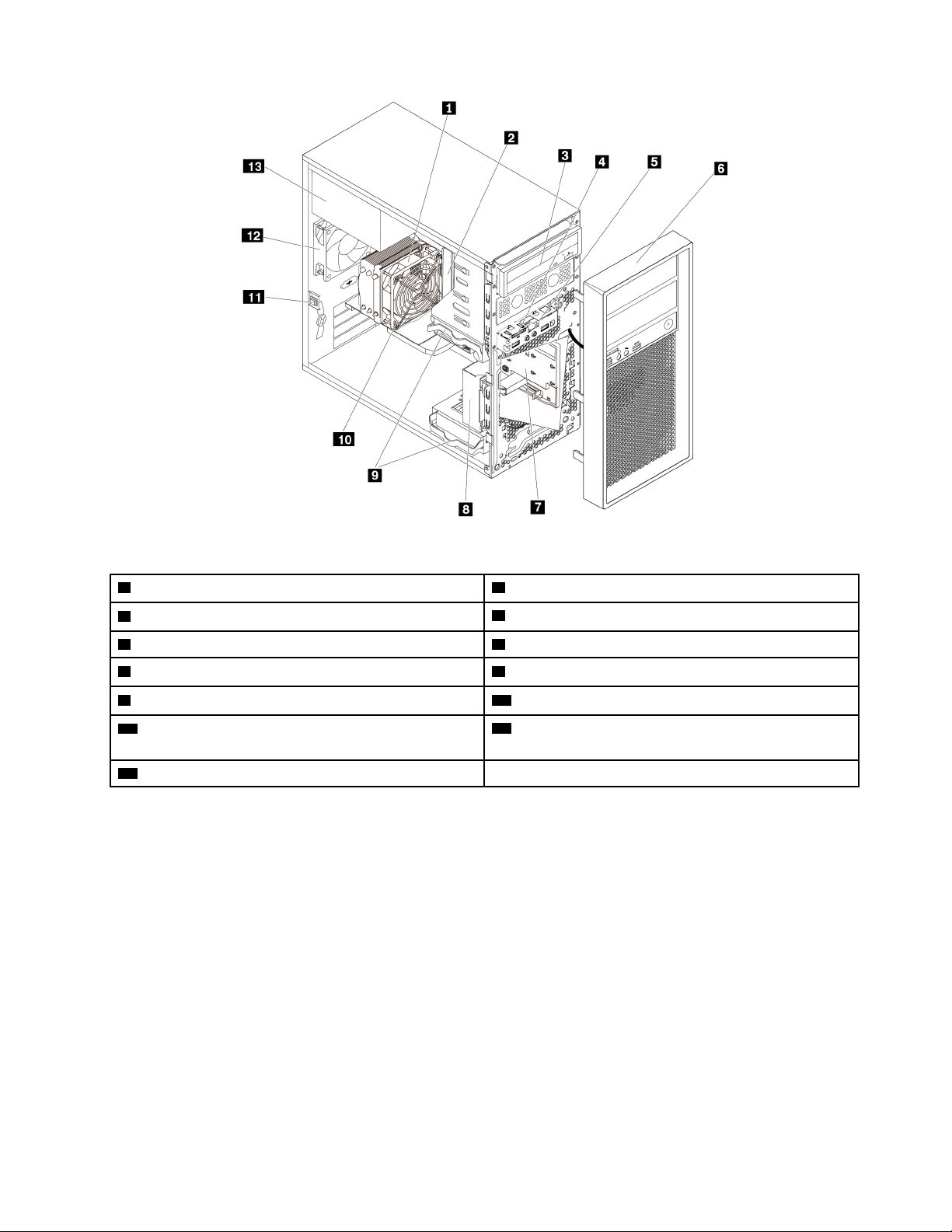
Figura 3. Posizione dei componenti
1 Assieme ventole e dissipatore di calore 2 Modulo di memoria
3 Unità ottica (disponibile in alcuni modelli)
5 Assieme USB e audio anteriore
7 Assieme unità SSD M.2 (disponibile in alcuni modelli)
9 Unità di memorizzazione 10 Scheda grafica (disponibile su alcuni modelli)
11 Interruttore di presenza coperchio (chiamato anche
4 Lettore scheda
6 Mascherina anteriore
8 Assieme ventole anteriore
12 Assieme ventole posteriore
interruttore di intrusione; disponibile su alcuni modelli)
13 Assieme alimentatori
Parti sulla scheda di sistema
La seguente figura mostra le posizioni delle parti sulla scheda di sistema.
Nota: la scheda di sistema potrebbe non essere esattamente identica a quella illustrata.
Capitolo 1. Panoramica del prodotto 7
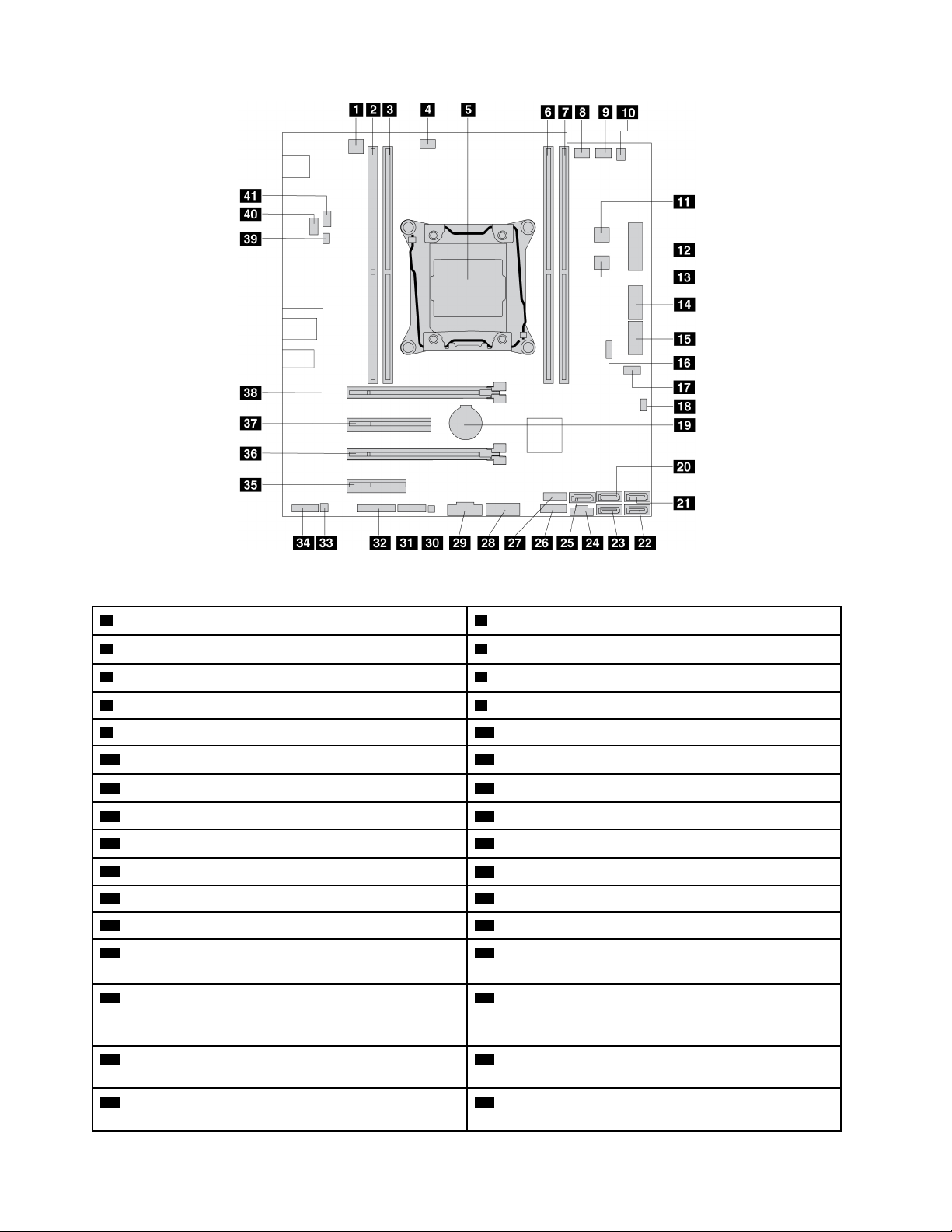
Figura 4. Posizione dei componenti della scheda di sistema
1 Connettore di alimentazione a 4 pin 2 Slot di memoria
3 Slot di memoria 4 Connettore della ventola del microprocessore
5 Microprocessore
7 Slot di memoria 8 Connettore ventola del vano 1 Flex
9 Connettore ventola del vano 2 Flex 10 Connettore con sensore termico
11 Connettore di alimentazione SATA a 4 pin 12 Connettore di alimentazione a 14 pin
13 Connettore di alimentazione SATA a 4 pin 14 Slot 1 dell'unità SSD M.2
15 Slot 2 dell'unità SSD M.2 16 Connettore VROC
17 Connettore della ventola anteriore 18 Ponticello Cancella CMOS/Ripristino
19 Batteria in formato moneta
21 Connettore SATA 2 22 Connettore SATA 1
23 Connettore SATA 3 24 Connettore di controllo Thunderbolt™
25 Connettore SATA 7 (Connettore eSATA) 26 Connettore della mascherina anteriore (per connettere
6 Slot di memoria
20 Connettore SATA 4
indicatori LED e il pulsante di alimentazione)
27 Connettore USB 2.0 (per il collegamento del
connettore Wi-Fi o del connettore del lettore schede 9 in
28 Connettore USB 3.0 anteriore (per collegare i
connettori USB sul pannello anteriore)
1)
29 Connettore USB 3.0 interno 30 Connettore dell'indicatore di attività dell'unità di
memorizzazione
31 Connettore dello schermo di diagnostica a quattro
32 Connettore TCM (Trusted Cryptography Module)
cifre
8 Guida per l'utente di P520c
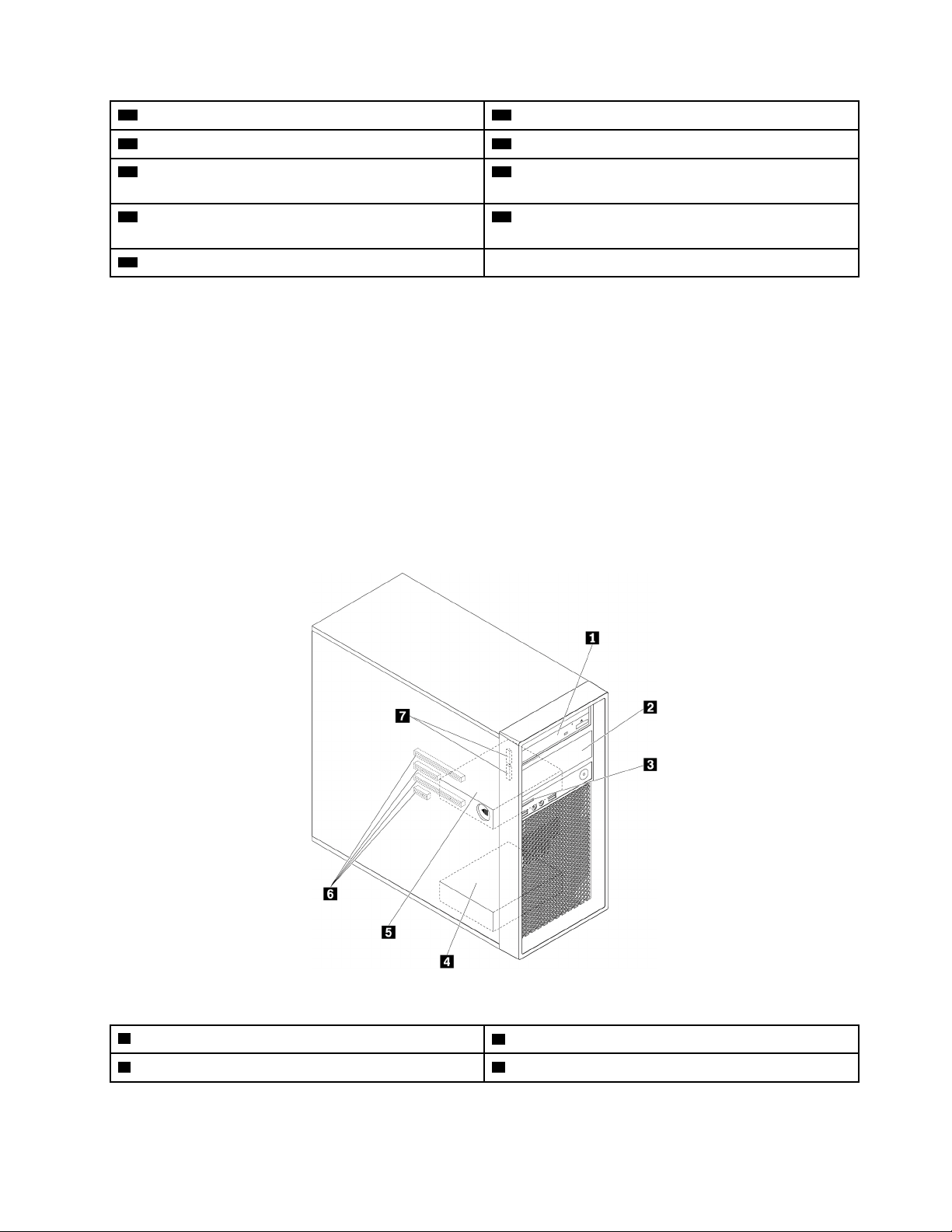
33 Connettore altoparlante interno 34 Connettore audio anteriore
35 Slot per schede PCIe x4 36 Slot per schede PCIe x16
37 Slot per schede PCIe x8 38 Slot per schede PCIe x16 (scheda grafica disponibile
su alcuni modelli)
39 Connettore dell'interruttore di presenza sul coperchio
(connettore dell'interruttore di intrusione)
41 Connettore seriale SATA (COM)
40 Connettore ventola posteriore
Unità di memorizzazione interna
Le unità di memorizzazione interne sono dispositivi che il computer utilizza per leggere e memorizzare i dati.
È possibile aggiungere unità per aumentare la capacità di memorizzazione del computer e per leggere altri
tipi di supporti. Le unità di memorizzazione interne sono installate in vani.
Quando si installa o si sostituisce un'unità di memorizzazione interna, prendere nota del tipo e delle
dimensioni dell'unità che ciascun vano supporta e collegare correttamente i cavi richiesti. Fare riferimento
alla sezione appropriata in "Rimozione e installazione dell'hardware" a pagina 60 per istruzioni
sull'installazione o la sostituzione delle unità di memorizzazione interne per il proprio computer.
Nella figura seguente viene mostrata la posizione dei vani delle unità di memorizzazione.
Nota: L'hardware del computer potrebbe avere un aspetto leggermente diverso dalla figura.
Figura 5. Posizioni dei vani delle unità di memorizzazione
1 Vano Flex primario
3 Slot per schede SD 4 Vano dell'unità di memorizzazione secondaria
2 Vano Flex secondario (disponibile in alcuni modelli)
Capitolo 1. Panoramica del prodotto 9
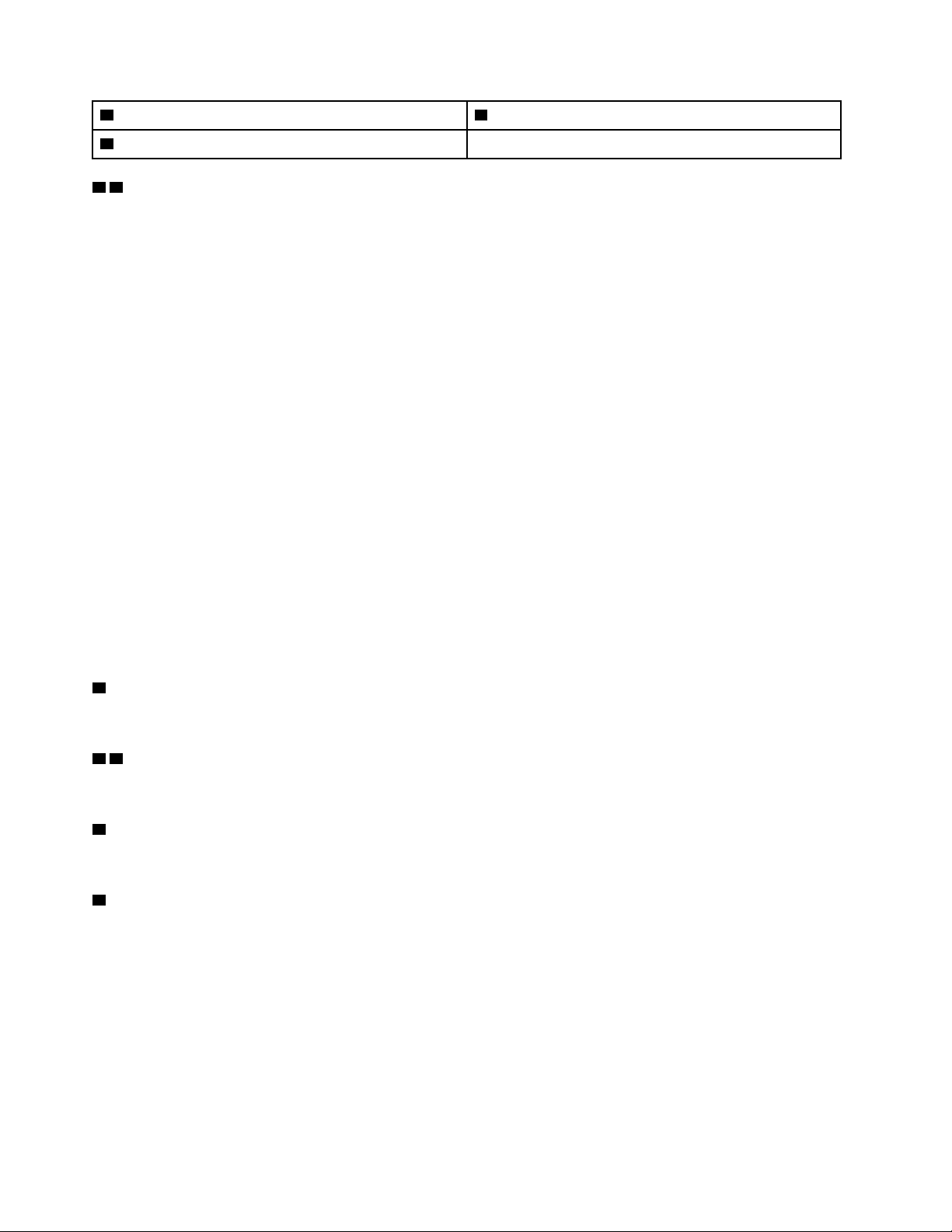
5 Vano dell'unità di memorizzazione primaria
7 Slot per unità SSD M.2 (2)
1 2 Vani Flex (2)
6 Slot per schede PCIe (4)
A seconda del modello di computer, nei vani Flex potrebbero essere installati i seguenti dispositivi:
• Modulo Flex
A seconda del modello di computer, nel modulo Flex potrebbero essere preinstallate le seguenti parti:
– Lettore schede 15 in 1
– Un connettore eSATA (external Serial Advanced Technology Attachment)
– Schermo di diagnostica a quattro cifre
– Connettore IEEE (Institute of Electrical and Electronics Engineers) 1394
– Unità ottica Slim
– Kit adattatore Thunderbolt anteriore
– Connettore USB-C
• Enclosure di archiviazione ad accesso anteriore
• Kit di conversione multiunità
A seconda del modello di computer, nel kit di conversione multiunità potrebbero essere preinstallate le
seguenti parti:
– Unità di memorizzazione (ad esempio l'unità disco fisso, l'unità SSD o l'unità ibrida)
– Unità ottica Slim
• Unità ottica
• Adattatore unità ottica Slim
3 Slot per schede SD
Su alcuni modelli è installata una scheda SD.
4 5 Vani delle unità di memorizzazione (2)
Nei vani delle unità di memorizzazione è possibile installare le unità disco fisso, le unità SSD o le unità ibride.
6 Slot per schede PCIe (4)
È possibile installare le schede PCIe compatibili e le unità SSD PCIe negli slot per schede PCIe.
7 Slot per unità SSD M.2 (2)
In alcuni modelli sono installate una o due unità SSD M.2.
Tipo di macchina ed etichetta del modello
L'etichetta indicante il tipo di computer e il modello identifica il computer. Quando si contatta l'assistenza
tecnica Lenovo, il tipo e il modello del computer consentono ai tecnici del supporto di identificare il computer
e fornire un servizio più rapido.
Di seguito è riportato un esempio di etichetta con il tipo e il modello del computer.
Nota: L'hardware del computer potrebbe avere un aspetto leggermente diverso dalla figura.
10
Guida per l'utente di P520c
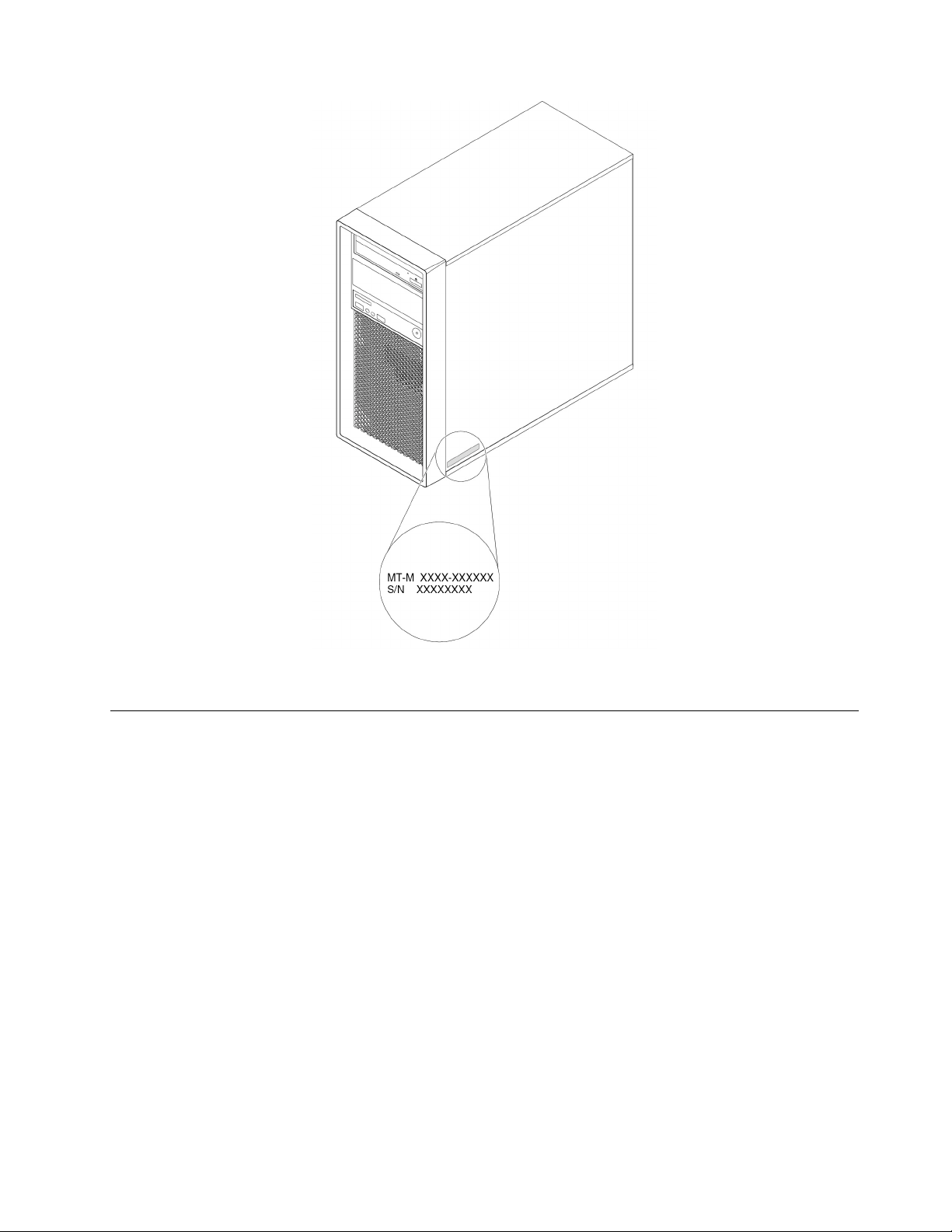
Figura 6. Tipo di macchina ed etichetta del modello
Funzioni del computer
A seconda del modello di computer specifico, alcune funzioni potrebbero essere diverse o non disponibili.
Informazioni sul computer
• Per visualizzare le informazioni di base (ad esempio, su microprocessore e memoria) del computer,
procedere nel modo seguente:
1. Fare clic sul pulsante Start per aprire il menu Start.
2. Fare clic su Impostazioni ➙ Sistema ➙ Informazioni su.
• Per visualizzare le informazioni dettagliate sui dispositivi (come unità ottica e schede di rete) del computer,
procedere nel modo seguente:
1. Fare clic con il pulsante destro del mouse su Start per aprire il menu di scelta rapida Start.
2. Fare clic su Gestione dispositivi.
3. Individuare e fare doppio clic sul dispositivo in Gestione dispositivi per visualizzare le proprietà del
dispositivo. Digitare la password amministratore o dare la conferma se richiesto.
Memoria
Il computer in uso supporta fino a quattro moduli DDR4 (Double Data Rate 4) ECC (Error Correction Code)
RDIMM (Registered Dual Inline Memory Module).
Capitolo 1. Panoramica del prodotto 11
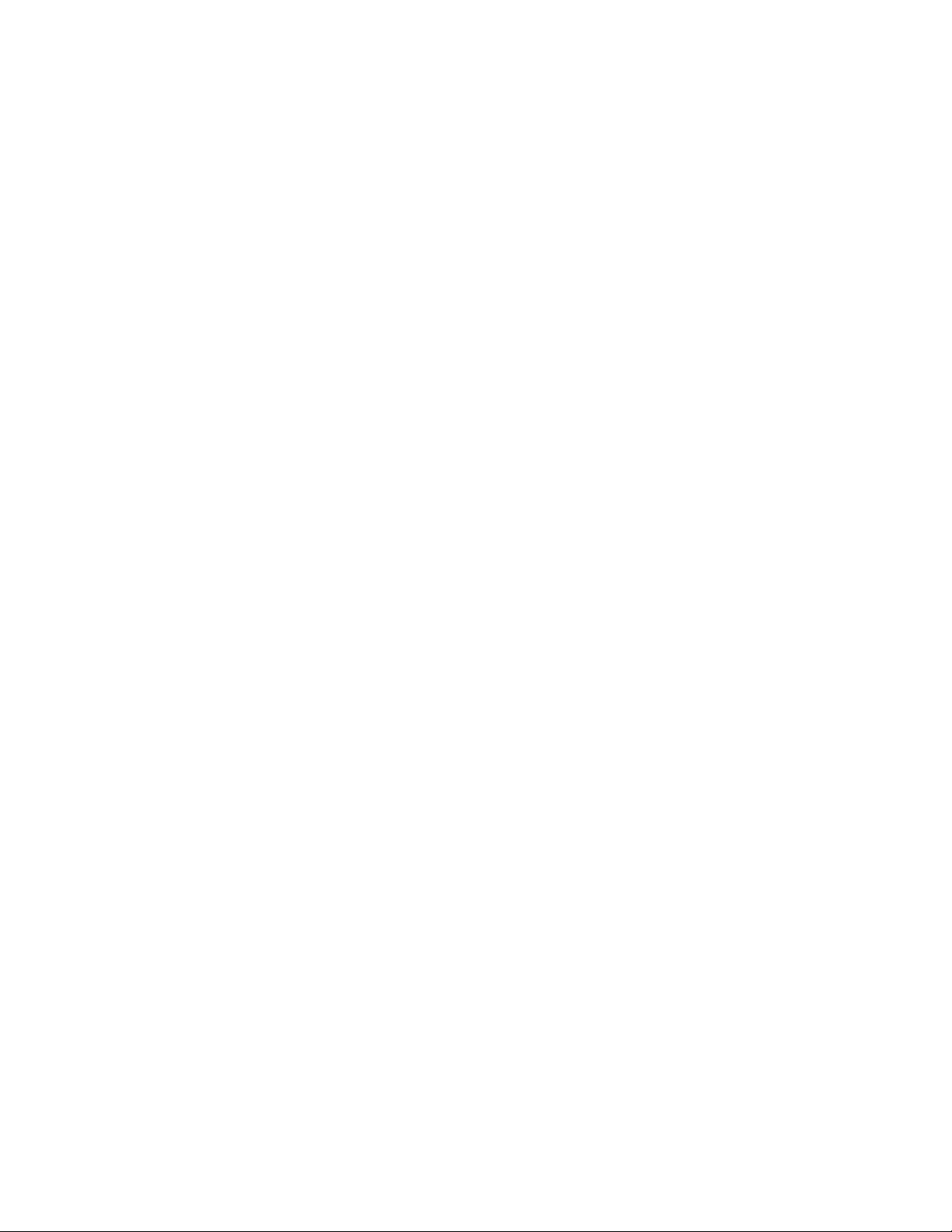
Unità di memorizzazione
Il computer supporta le seguenti unità di memorizzazione:
• Unità disco fisso
• Unità ibrida (disponibile su alcuni modelli)
• Unità SSD M.2 (disponibile su alcuni modelli)
• Unità ottica (disponibile in alcuni modelli)
• Scheda SD (disponibile su alcuni modelli)
• Unità SSD (disponibile in alcuni modelli)
Per visualizzare la quantità di spazio dell'unità di memorizzazione, procedere nel modo seguente:
1. Fare clic con il pulsante destro del mouse su Start per aprire il menu di scelta rapida Start.
2. Fare clic su Gestione disco e seguire le istruzioni visualizzate.
Funzioni video
• Slot per schede PCIe x16 sulla scheda di sistema per una scheda grafica separata
• Connettori video su una scheda grafica separata:
– Connettore DVI (disponibile su alcuni modelli)
– Connettore DisplayPort (disponibile su alcuni modelli)
– Connettore Mini DisplayPort (disponibile in alcuni modelli)
Funzioni audio
Il controller audio integrato supporta i seguenti connettori e dispositivi sul computer:
• Connettore di ingresso audio
• Connettore di uscita audio
• Altoparlante interno
• Connettore microfono
Funzioni I/O (Input/Output)
• Connettore Ethernet da 100/1.000 Mbps
• Connettore seriale a 9 piedini
• Connettori audio (connettore di entrata audio, connettore di uscita audio e connettore per microfono)
• Connettori display (connettore DisplayPort, connettore DVI o connettore Mini DisplayPort) (variano in base
alla scheda grafica)
• Connettore eSATA
• Connettore 1394 approvato dall'Institute of Electrical and Electronics Engineers (IEEE) (disponibile su
alcuni modelli)
• Connettore per tastiera PS/2
• Connettore mouse PS/2
• Connettori SATA
• Connettori USB
Espansione
• Vano Flex
12
Guida per l'utente di P520c
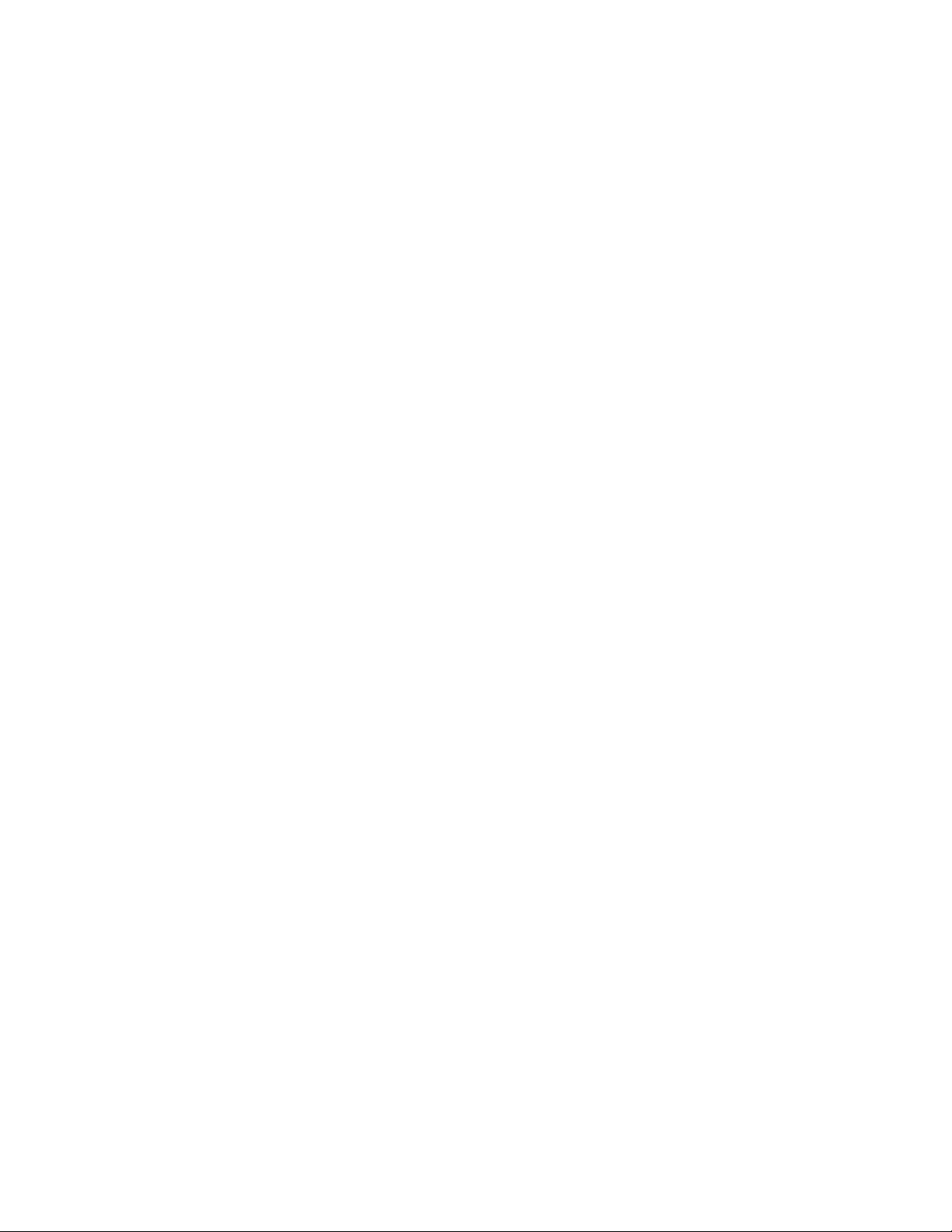
• Slot per unità SSD M.2
• Slot di memoria
• Slot per schede PCIe x4
• Slot per schede PCIe x8
• Slot per schede PCIe x16
• Slot per schede SD
• Vani delle unità di memorizzazione
Alimentatore
Il computer viene fornito con uno dei seguenti alimentatori:
• Alimentatore da 500 watt con rilevamento automatico del voltaggio all'92%
• Alimentatore da 625 watt con rilevamento automatico del voltaggio
Funzioni wireless
A seconda del modello di computer, sono supportate le seguenti funzioni wireless:
• WLAN (wireless LAN)
• Bluetooth
Funzioni di gestione sistema
• Capacità di memorizzare i risultati della verifica hardware del POST (Power-On Self-Test)
• DMI (Desktop Management Interface)
Desktop Management Interface fornisce agli utenti un percorso comune per accedere a informazioni su
tutti gli aspetti di un computer. Le informazioni includono il tipo di processore, la data di installazione, le
stampanti e altre periferiche collegate, le fonti di alimentazione e la cronologia delle operazioni di
manutenzione.
• Modalità di conformità ErP LPS
La modalità di conformità alle direttive dei prodotti energetici (ErP) con stato di alimentazione minima
(LPS) riduce il consumo di elettricità quando il computer è spento o in modalità Sospensione. Per ulteriori
informazioni, vedere "Abilitazione o disabilitazione della modalità di conformità ErP LPS" a pagina 36.
• Intel
®
Standard Manageability (ISM)
Intel Standard Manageability implementa alcune funzioni nell'hardware e nel firmware dei computer.
Pertanto, i computer sono meno costosi per le aziende e più facili da monitorare, gestire, aggiornare e
ripristinare.
• Intel Active Management Technology (Intel AMT)
Con le funzioni specifiche della piattaforma Intel e le applicazioni di sicurezza e gestione di terze parti,
Intel Active Management Technology consente agli amministratori dell'IT o ai provider di servizi gestiti di
scoprire, riparare e proteggere con facilità e da remoto le proprie risorse di computer in rete.
• Intel Rapid Storage Technology enterprise (Intel RSTe)
Il programma di utilità per la configurazione Intel RSTe consente di configurare il RAID (Redundant Array
of Independent Disks) per i computer con schede di sistema con chipset Intel. Supporta livelli RAID 0, 1, 5
e 10 su computer con dispositivi SATA (Serial Advanced Technology Attachment) installati.
• Preboot Execution Environment (PXE)
Preboot Execution Environment consente di avviare i computer utilizzando un'interfaccia di rete. L'avvio
dei computer non dipende dai dispositivi di memorizzazione dei dati (come le unità disco fisso) o dai
sistemi operativi installati.
Capitolo 1. Panoramica del prodotto 13
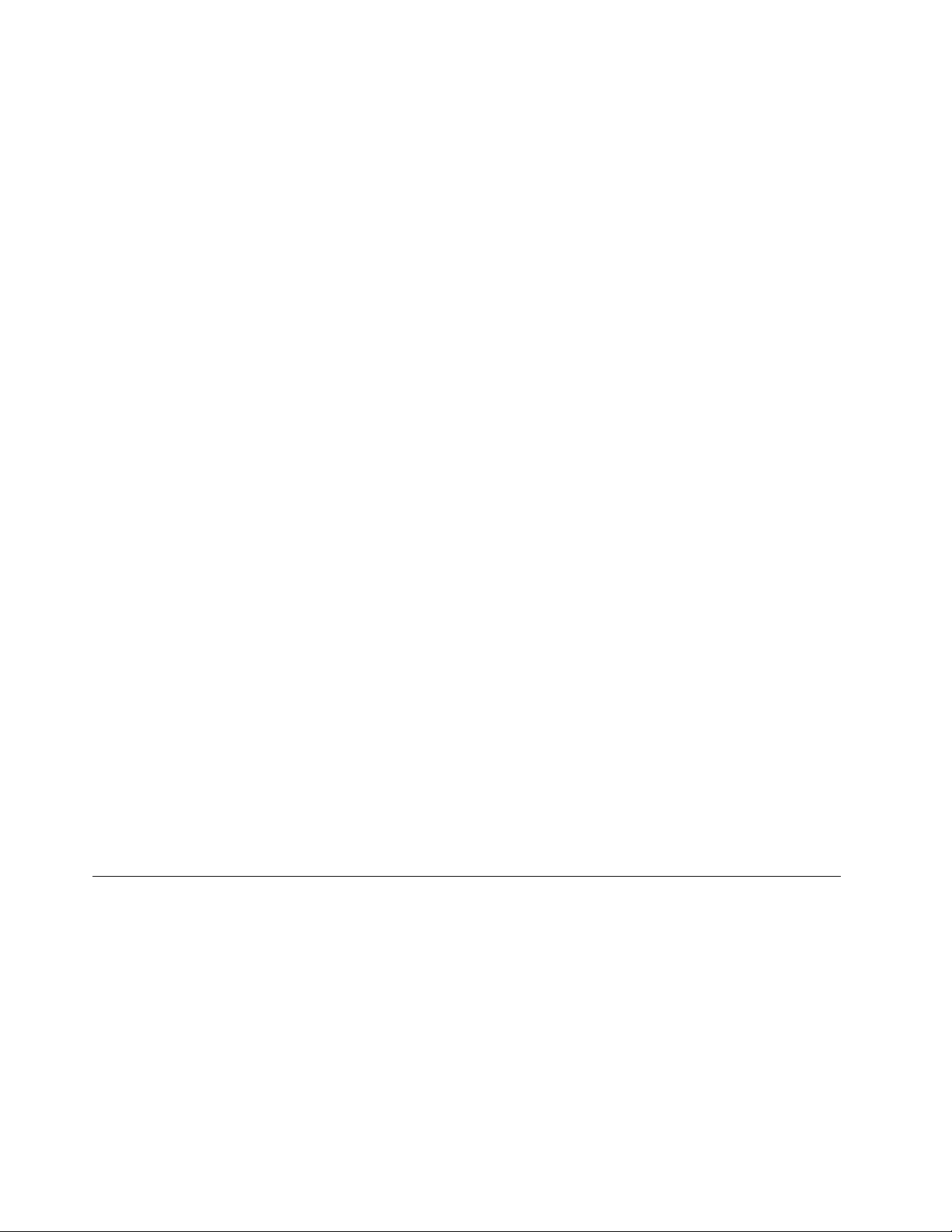
• System Management (SM) Basic Input/Output System (BIOS) e software SM
La specifica SM BIOS definisce strutture di dati e metodi di accesso in un BIOS. Di conseguenza, un
utente o un'applicazione può archiviare e recuperare informazioni specifiche sul computer in questione.
• WOL (Wake on LAN)
Wake on LAN è uno standard di rete Ethernet che consente di avviare o riattivare un computer tramite un
messaggio di rete. Il messaggio viene in genere inviato da un programma in esecuzione su un altro
computer nella stessa LAN.
• Windows Management Instrumentation (WMI)
Windows Management Instrumentation è un insieme di estensioni del modello di driver Windows.
Fornisce un'interfaccia utente del sistema operativo tramite la quale i componenti interessati forniscono
informazioni e notifiche.
Funzioni di sicurezza
• Possibilità di abilitare e disabilitare un dispositivo
• Possibilità di abilitare o disabilitare singoli connettori USB
• Programma antivirus
• Password BIOS e account Windows per impedire l'utilizzo non autorizzato del computer
• Software Computrace Agent incorporato nel firmware
• Interruttore di presenza sul coperchio (chiamato anche interruttore di intrusione)
• Autenticazione delle impronte digitali (disponibile su alcuni modelli)
• Firewall
• Intel BIOS guard
• Controllo della sequenza di avvio
• Avvio senza tastiera o mouse
• Supporto per un dispositivo di blocco del coperchio del computer
• Supporto per un cavo di sicurezza di stile Kensington
• Supporto per un lucchetto
• TPM (Trusted Platform Module)
Sistema operativo preinstallato
Sul computer è preinstallato il sistema operativo Windows 10. È possibile che Lenovo abbia verificato la
compatibilità di altri sistemi operativi con il computer. Per determinare se è stata certificata o verificata la
compatibilità di un sistema operativo, visitare il sito Web del fornitore di tale sistema.
Specifiche del computer
Questa sezione elenca le specifiche fisiche per il computer.
Dimensioni
• Larghezza: 175 mm
• Altezza: 375,5 mm
• Profondità: 426 mm
Peso
Configurazione massima fornita: 14,5 kg
14
Guida per l'utente di P520c
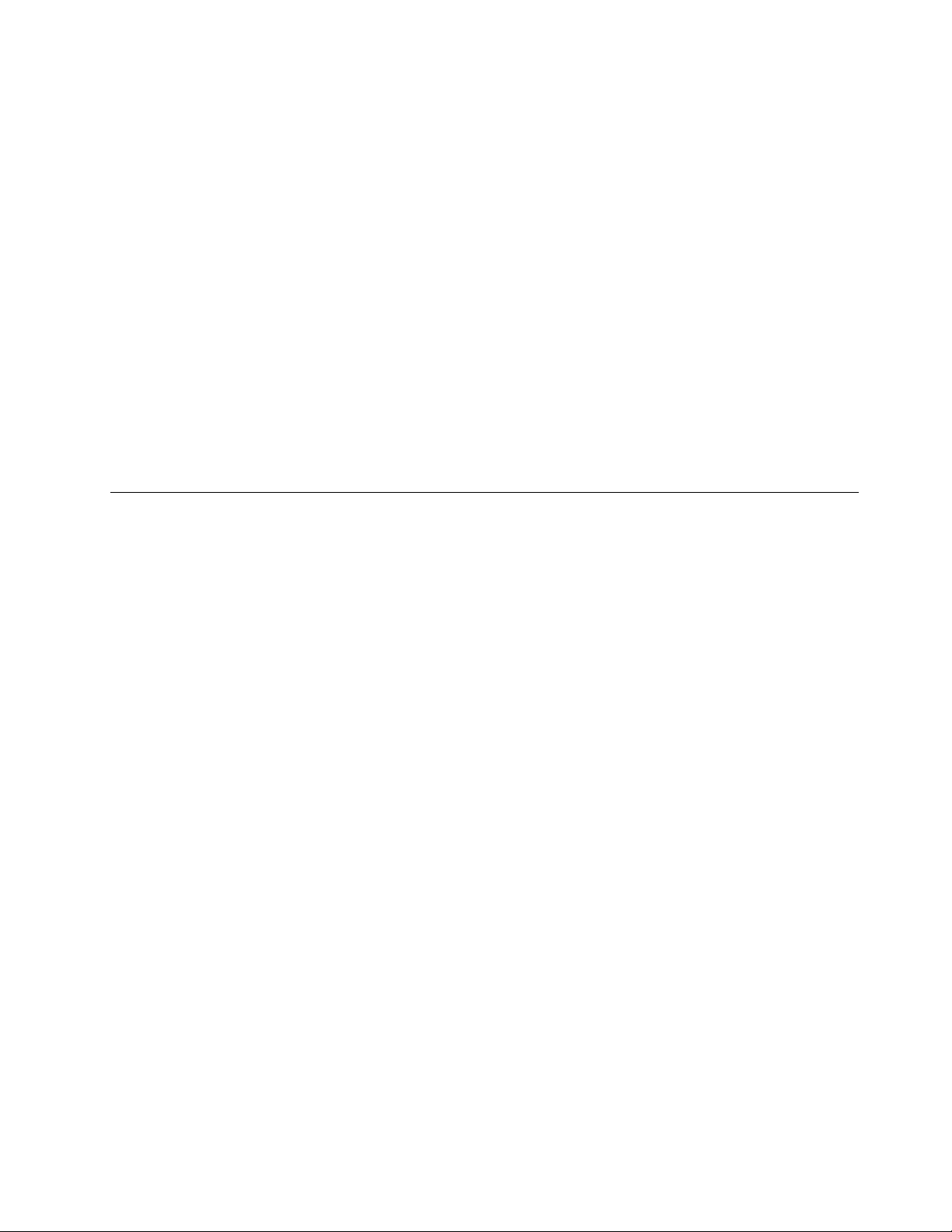
Ambiente
• Temperatura:
Sistema acceso: da 10 °C a 35 °C
Conservazione nell'imballaggio originale: da -40 °C a 60 °C
Conservazione senza imballaggio: Da -10 °C a 60 °C
• Umidità:
Sistema accesso: 10%-80% (senza condensa)
Conservazione: 10%-90% (senza condensa)
• Altitudine:
Sistema acceso: Da -15,2 m a 3.048 m
Conservazione: Da -15,2 m a 10.668 m
Alimentazione elettrica
• Tensione in ingresso: da 100 V CA a 240 V CA
• Frequenza di ingresso: 50/60 Hz
Programmi
Questa sezione fornisce informazioni sui programmi disponibili sul computer.
Accesso a un programma sul computer
Per accedere a un programma presente nel computer, effettuare una delle seguenti operazioni:
• Dalla funzione Ricerca di Windows:
1. Digitare il nome del programma nella casella di ricerca accanto al pulsante Start.
2. Nei risultati della ricerca, fare clic sul nome del programma desiderato per avviare il programma.
• Dal menu Start o dal Pannello di controllo:
1. Fare clic sul pulsante Start per aprire il menu Start. Quindi, fare clic sul nome del programma
desiderato per avviare il programma.
2. Se il nome del programma non viene visualizzato nel menu Start, accedere al programma dal
Pannello di controllo.
a. Fare clic sul pulsante Start per aprire il menu Start.
b. Fare clic su Sistema Windows ➙ Pannello di controllo.
c. Visualizzare il Pannello di controllo utilizzando Icone grandi o Icone piccole, quindi fare clic sul
nome del programma desiderato per avviare il programma.
Introduzione ai programmi Lenovo
In questa sezione vengono fornite informazioni solo sui principali programmi Lenovo disponibili nel sistema
operativo.
Nota: In base al modello di computer, alcuni dei seguenti programmi Lenovo potrebbero non essere
disponibili.
Capitolo 1. Panoramica del prodotto 15
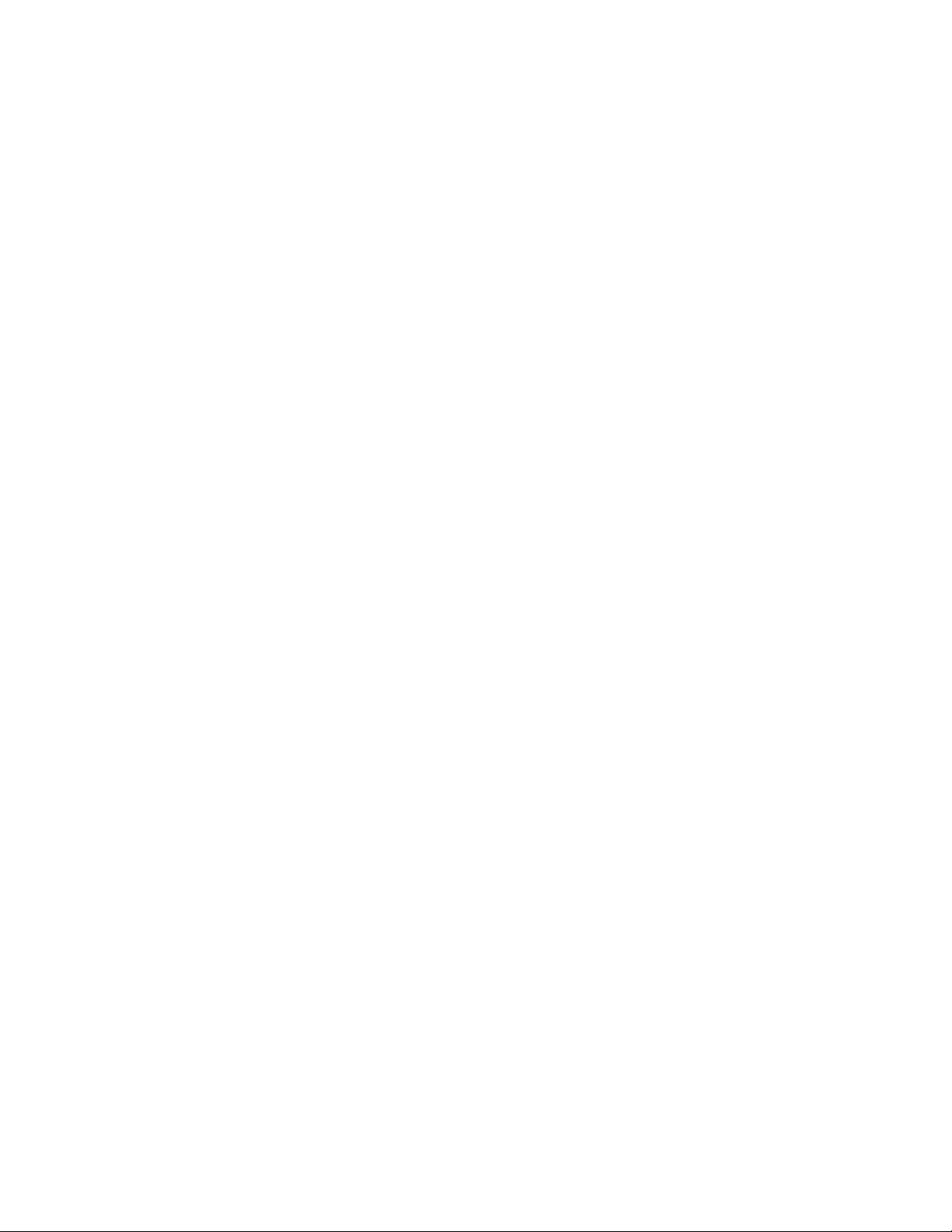
• L'app Vantage
L'app Vantage preinstallata è una soluzione di riferimento personalizzata per la manutenzione del
computer con correzioni e aggiornamenti automatici, configurazione delle impostazioni hardware e
supporto personalizzato.
Per accedere all'app Vantage, digitare Vantage nella casella di ricerca.
L'app Vantage consente di:
– Conoscere facilmente lo stato del dispositivo e personalizzarne le impostazioni del dispositivo.
– Scaricare e installare gli aggiornamenti di UEFI BIOS, firmware e driver per mantenere aggiornato il
computer.
– Monitorare lo stato del computer e proteggere il computer dalle minacce esterne.
– Eseguire la scansione hardware del computer e la diagnostica di eventuali problemi hardware.
– Verificare lo stato della garanzia (online).
– Accedere alla guida per l'utente e ad articoli utili.
Nota:
– Le funzioni disponibili variano a seconda del modello di computer.
– L'app Vantage fornisce aggiornamenti periodici delle funzioni per migliorare l'esperienza d'uso del
computer. La descrizione delle funzioni potrebbe essere differente da quella dell'interfaccia utente
corrente.
16
Guida per l'utente di P520c

Capitolo 2. Utilizzo del computer
Questo capitolo fornisce informazioni che consentono di utilizzare le varie funzioni fornite dal computer.
Registrazione del computer
Quando si registra il computer con Lenovo, immettere le informazioni richieste in un database Lenovo. Le
informazioni consentono a Lenovo di contattare l'utente in caso di una richiamata o di un altro problema
serio e di fornire un servizio più rapido quando si contatta Lenovo per assistenza. Alcune posizioni, inoltre,
offrono ampi privilegi e servizi ad utenti registrati.
Per registrare il computer con Lenovo, visitare il sito Web all'indirizzo
productregistration
e seguire le istruzioni visualizzate sullo schermo.
https://support.lenovo.com/
Impostazione del volume del computer
Per impostare il volume del computer, procedere nel modo seguente:
1. Fare clic sull'icona del volume nell'area di notifica di Windows sulla barra delle applicazioni.
Nota: Se l'icona del volume non è visualizzata nell'area di notifica di Windows, aggiungere l'icona del
volume all'area di notifica. Vedere il sistema della guida di Windows.
2. Seguire le istruzioni visualizzate e il testo di passaggio per regolare il volume, disattivare o attivare
l'audio dell'altoparlante.
Utilizzo di un disco
Questa sezione fornisce istruzioni su come utilizzare un disco e l'unità ottica.
Linee guida sull'utilizzo dell'unità ottica
Quando si utilizza l'unità ottica, attenersi alle linee guida seguenti:
• Non posizionare il computer in un posto in cui l'unità appare esposta a una delle seguenti condizioni:
– Alta temperatura
– Forte umidità
– Polvere eccessiva
– Vibrazione eccessiva o colpi improvvisi
– Superficie inclinata
– Raggi diretti del sole
• Non inserire un oggetto che sia diverso da un disco nell'unità.
• Non inserire dischi danneggiati nell'unità. Dischi deformati, graffiati o sporchi danneggeranno l'unità.
• Prima di spostare il computer, rimuovere il disco dall'unità.
Gestione e memorizzazione di un disco
In caso di gestione e memorizzazione di un disco, attenersi alle seguenti linee guida:
• Tenere il disco per gli angoli. Non toccare la superficie senza etichetta.
© Copyright Lenovo 2017, 2021 17

• Per rimuovere la polvere o le impronte digitali, pulire il disco con un panno morbido dal centro verso
l'esterno del disco stesso. Strofinando il disco in un movimento circolare, è possibile che si verifichi la
perdita di dati.
• Non scrivere o infilare carta sul disco.
• Non graffiare o segnare il disco.
• Non mettere o conservare il disco sotto i raggi diretti del sole.
• Non utilizzare diluenti o altri pulitori per pulire il disco.
• Non danneggiare o piegare il disco.
Riproduzione e rimozione di un disco
Per riprodurre un disco, attenersi alla seguente procedura:
1. Con il computer acceso, premere il pulsante di espulsione/chiusura nella parte anteriore dell'unità ottica.
Il vassoio dell'unità si apre.
2. Inserire un disco nel vassoio. Alcune unità ottiche sono dotate di un hub di inserimento posto al centro
del vassoio. Se l'unità dispone di un hub di inserimento, supportare il vassoio con una mano ed
esercitare pressione sul centro dell'unità finché non scatta in posizione.
3. Premere di nuovo il pulsante di espulsione/chiusura o spingere delicatamente il vassoio in avanti per
chiuderlo. Il programma del lettore disco viene avviato automaticamente. Per ulteriori informazioni, fare
riferimento al sistema di guida del programma del lettore del disco.
Per rimuovere un disco dall'unità ottica, attenersi alla seguente procedura:
1. Con il computer acceso, premere il pulsante di espulsione/chiusura nella parte anteriore dell'unità ottica.
Il vassoio dell'unità si apre.
2. Rimuovere attentamente il disco dal vassoio.
3. Premere di nuovo il pulsante di espulsione/chiusura o spingere delicatamente il vassoio in avanti per
chiuderlo.
Nota: Se il vassoio non viene estratto dall'unità quando si preme il pulsante di espulsione/chiusura,
spegnere il computer. Inserire quindi una graffetta per la carta raddrizzata nel foro di espulsione di
emergenza adiacente al pulsante di espulsione/chiusura. Utilizzare l'espulsione di emergenza solo in caso di
emergenza.
Registrazione di un disco
Se l'unità ottica supporta la registrazione, è possibile registrare un disco.
Registrazione di un disco utilizzando gli strumenti di Windows
Per registrare un disco utilizzando gli strumenti di Windows, effettuare una delle seguenti operazioni:
• Masterizzare un disco utilizzando la finestra AutoPlay.
1. Verificare che il disco venga riprodotto automaticamente.
a. Fare clic sul pulsante Start per aprire il menu Start.
b. Fare clic su Impostazioni ➙ Dispositivi ➙ AutoPlay.
c. Selezionare o attivare Usa AutoPlay per tutti i supporti e i dispositivi.
2. Inserire un disco registrabile nell'unità ottica che supporta la registrazione. Viene visualizzata la
finestra AutoPlay.
3. Seguire le istruzioni visualizzate.
• Masterizzare un disco utilizzando Windows Media
®
Player.
18
Guida per l'utente di P520c

1. Inserire un disco registrabile nell'unità ottica che supporta la registrazione.
2. Aprire Windows Media Player. Vedere "Accesso a un programma sul computer" a pagina 15.
3. Seguire le istruzioni visualizzate.
• Masterizzare un disco da un file ISO.
1. Inserire un disco registrabile nell'unità ottica che supporta la registrazione.
2. Fare doppio clic su file ISO.
3. Seguire le istruzioni visualizzate.
Registrazione di un disco fisso utilizzando i programmi preinstallati
Per registrare un disco utilizzando i programmi preinstallati, procedere nel modo seguente:
1. Inserire un disco registrabile nell'unità ottica che supporta la registrazione.
2. Aprire il programma PowerDVD Create, PowerProducer o Power2Go. Vedere "Accesso a un programma
sul computer" a pagina 15.
3. Seguire le istruzioni visualizzate.
Connessione a una rete
Questa sezione fornisce istruzioni su come connettersi a una rete.
Connessione a una LAN Ethernet
È possibile collegare il computer a una LAN Ethernet, collegando un cavo Ethernet al connettore Ethernet.
PERICOLO
Per evitare il rischio di scosse elettriche, non collegare il cavo telefonico al connettore Ethernet.
Connessione a una rete WLAN (wireless LAN)
È possibile collegare il computer a una WLAN (wireless LAN) mediante le onde radio, senza utilizzare un cavo
Ethernet.
Nota: La funzione WLAN (wireless LAN) è disponibile solo su alcuni modelli.
Per stabilire una connessione WLAN (wireless LAN), procedere come segue:
1. Verificare che sia disponibile una WLAN (wireless LAN) e che la funzione sul computer sia attiva.
2. Fare clic sull'icona di stato delle connessioni di rete wireless nell'area di notifica di Windows per
visualizzare l'elenco delle reti wireless disponibili.
Nota: Se l'icona di stato delle connessioni di rete wireless non è visualizzata nell'area di notifica di
Windows, aggiungere l'icona all'area di notifica. Vedere il sistema della guida di Windows.
3. Fare clic su una WLAN (wireless LAN) e quindi su Connetti per collegare il computer alla rete. Fornire le
informazioni richieste, se necessario.
Connessione a un dispositivo abilitato per Bluetooth
Bluetooth è una tecnologia per le comunicazioni wireless a corto raggio. Utilizzare la funzione Bluetooth per
stabilire una connessione wireless tra il computer e un altro dispositivo abilitato per Bluetooth entro una
distanza di circa 10 m.
Nota: La funzione Bluetooth è disponibile solo su alcuni modelli.
Capitolo 2. Utilizzo del computer 19

Per collegarsi a un dispositivo abilitato per Bluetooth, procedere nel modo seguente:
1. Attivare la funzione Bluetooth del computer. Verificare che il dispositivo abilitato per Bluetooth sia
posizionato a una distanza massima di circa 10 m dal computer.
2. Fare clic sull'icona Bluetooth nell'area di notifica di Windows sulla barra delle applicazioni. Fare quindi
clic su Aggiungi dispositivo e seguire le istruzioni visualizzate.
Nota: Se l'icona Bluetooth non è visualizzata nell'area di notifica di Windows, aggiungere l'icona all'area
di notifica. Vedere il sistema della guida di Windows.
20
Guida per l'utente di P520c

Capitolo 3. Gestione del computer
Questo capitolo fornisce informazioni sull'accessibilità, l'ergonomia, la pulizia e la manutenzione.
Organizzazione dell'area di lavoro
Organizzare l'area di lavoro in base alle proprie esigenze e al tipo di attività da svolgere. Questa sezione
fornisce informazioni sui fattori che influiscono sul modo in cui si organizza l'area di lavoro.
Riflessi e illuminazione
Posizionare il video per ridurre al minimo i riflessi causati dall'illuminazione proveniente dal soffitto, dalle
finestre e da altre sorgenti di luce. La luce riflessa da superfici illuminate può causare dei fastidiosi riflessi sul
video. Quando possibile, posizionare il monitor ad angolo retto rispetto a finestre e altre fonti di luce. Se
necessario, ridurre l'illuminazione proveniente dal soffitto, spegnendo le luci o utilizzando lampadine di
potenza inferiore. Se il video è posizionato nei pressi di una finestra, utilizzare tende o persiane per ridurre la
luminosità. È possibile regolare i controlli della luminosità e del contrasto sul video in base al cambiamento
d'illuminazione nel corso della giornata.
Se non è possibile evitare riflessi sul video o regolare l'illuminazione, può risultare utile l'utilizzo di un filtro
antiriflesso. Questi filtri, tuttavia, possono rendere meno nitide le immagini sullo schermo; pertanto, si
consiglia di ricorrervi solo dopo aver provato gli altri espedienti per la riduzione dei riflessi.
Circolazione dell'aria
Il computer produce calore. Il computer è dotato di una ventola che aspira aria fresca ed emette aria calda
tramite le prese d'aria. L'ostruzione di questi fori può causare un surriscaldamento che a sua volta può
provocare un malfunzionamento o un guasto. Posizionare il computer e lo schermo in modo che nulla
blocchi le prese d'aria; generalmente, uno spazio pari a 51 mm è sufficiente. Verificare che il flusso d'aria non
sia diretto verso le persone.
Posizione delle prese elettriche e lunghezza dei cavi
I seguenti fattori potrebbero determinare il posizionamento finale del computer:
• Posizione delle prese elettriche
• Lunghezza di cavi o adattatori di alimentazione
• Lunghezza dei cavi collegati ad altri dispositivi
Per ulteriori informazioni sui cavi o gli adattatori di alimentazione, vedere la sezione "Cavi di alimentazione e
adattatori di alimentazione" a pagina vi.
Comfort
Sebbene non vi sia una posizione ideale per lo svolgimento del lavoro valida per tutti, di seguito sono
riportate alcune indicazioni utili per trovare la posizione più consona alle proprie esigenze. Nella seguente
figura viene mostrato un esempio di riferimento.
© Copyright Lenovo 2017, 2021 21

• Posizione dello schermo: posizionare lo schermo a una distanza tale da non causare problemi alla vista,
generalmente a 51-61 cm. Quindi, regolare lo schermo in modo che la parte superiore si trovi al livello
degli occhi o leggermente al di sotto e sia possibile visualizzarlo senza doversi girare.
• Posizione della sedia: scegliere una sedia che fornisca un adeguato sostegno alla schiena e la giusta
altezza. Utilizzare le regolazioni della sedia per meglio adattarla alla postura desiderata.
• Posizione della testa: mantenere la testa e il collo in una posizione confortevole e neutra (verticale o
eretta).
• Posizione delle braccia e delle mani: tenere gli avambracci, i polsi e le mani in una posizione rilassata e
confortevole (posizione orizzontale). Digitare con un tocco leggero senza esercitare eccessiva pressione
sui tasti.
• Posizione delle gambe: tenere le gambe parallele al pavimento e i piedi ben posati a terra o su un
poggiapiedi.
Modificare la postura di lavoro per evitare l'insorgere di disturbi dovuti al mantenimento della stessa
posizione per lunghi periodi. Brevi e frequenti pause aiutano inoltre a prevenire i piccoli disturbi associati alla
postura di lavoro.
Informazioni relative all'accessibilità
Lenovo si è impegnata a fornire agli utenti con limitazioni di udito, vista e mobilità il massimo accesso alle
informazioni e alla tecnologia. Questa sezione fornisce informazioni sui modi per consentire a questi utenti di
sfruttare al meglio le prestazioni del computer. È anche possibile ottenere le informazioni più aggiornate
sull'accessibilità dal seguente sito Web:
https://www.lenovo.com/accessibility
Scelte rapide da tastiera
Il seguente elenco contiene scelte rapide da tastiera che consentono un più agevole utilizzo del computer.
Nota: In base alla tastiera, alcune delle seguenti scelte rapide da tastiera potrebbero non essere disponibili.
• Tasto del logo Windows+U: consente di aprire Centro accessibilità
• Tasto Maiusc di destra per otto secondi: consente di attivare o disattivare Filtro tasti
• Maiusc cinque volte: consente di attivare o disattivare Tasti permanenti
• Bloc num per cinque secondi: consente di attivare o disattivare Segnali acustici
• Alt di sinistra+Maiusc di sinistra+Bloc Num: consente di attivare o disattivare Controllo puntatore
• Alt di sinistra+Maiusc di sinistra+PrtScn (o Stamp): consente di attivare o disattivare Contrasto elevato
Per ulteriori informazioni, visitare il sito Web
utilizzando una delle seguenti parole chiave: keyboard shortcuts, key combinations, shortcut keys.
22
Guida per l'utente di P520c
https://windows.microsoft.com/, quindi eseguire una ricerca

Centro accessibilità
Il Centro accessibilità del sistema operativo Windows consente di configurare il computer affinché risponda
alle esigenze fisiche e cognitive degli utenti.
Per utilizzare Centro accessibilità, procedere nel modo seguente:
1. Fare clic sul pulsante Start per aprire il menu Start.
2. Fare clic su Impostazioni ➙ Accessibilità.
3. Scegliere lo strumento appropriato attenendosi alle istruzioni visualizzate.
Centro accessibilità include principalmente i seguenti strumenti:
• Lente di ingrandimento
Lente di ingrandimento è un'utile applicazione che aumenta le dimensioni di tutto lo schermo o parte di
esso per visualizzare meglio gli elementi.
• Assistente vocale
Assistente vocale è un lettore dello schermo che legge ad alta voce ciò che è visualizzato sullo schermo e
descrive eventi, come i messaggi di errore.
• Tastiera su schermo
Per inserire dati nel computer utilizzando un mouse, un joystick o altri dispositivi di puntamento invece di
una tastiera fisica, è possibile usare la tastiera su schermo.
• Contrasto elevato
Contrasto elevato è una funzione che intensifica il contrasto del colore di alcuni testi e immagini sullo
schermo. Di conseguenza, tali elementi sono più distinti e più facili da identificare.
• Tastiera personalizzata
Regolare le impostazioni della tastiera per semplificare l'utilizzo della tastiera. Ad esempio, è possibile
utilizzare la tastiera per controllare il puntatore e semplificare l'immissione di determinate combinazioni di
tasti.
• Mouse personalizzato
Regolare le impostazioni del mouse per semplificarne l'utilizzo. Ad esempio, è possibile modificare
l'aspetto del puntatore per rendere più facile gestire le finestre con il mouse.
Riconoscimento vocale
Il riconoscimento vocale consente di controllare il computer attraverso la voce.
Utilizzando soltanto la voce, è possibile avviare programmi, aprire menu, fare clic su oggetti sullo schermo,
dettare testo all'interno di documenti e scrivere e inviare e-mail. È possibile fare attraverso la voce tutto ciò
che è possibile fare con tastiera e mouse.
Per utilizzare Riconoscimento vocale, procedere come segue:
1. Fare clic sul pulsante Start per aprire il menu Start.
2. Fare clic su Sistema Windows ➙ Pannello di controllo.
3. Visualizzare il Pannello di controllo utilizzando Icone grandi o Icone piccole, quindi fare clic su
Riconoscimento vocale.
4. Seguire le istruzioni visualizzate.
Capitolo 3. Gestione del computer 23

Tecnologie dei programmi di utilità per la lettura dello schermo
Le tecnologie delle applicazioni per la lettura dello schermo si basano principalmente sulle interfacce di
programmi software, sui sistemi informativi della guida e su diversi documenti in linea. Per ulteriori
informazioni sui lettori di schermo, consultare le risorse seguenti:
• Utilizzo di PDF con lettori di schermo:
https://www.adobe.com/accessibility.html?promoid=DJGVE
• Utilizzo del lettore di schermo JAWS:
https://www.freedomscientific.com/Products/Blindness/JAWS
• Utilizzo del lettore di schermo NVDA:
https://www.nvaccess.org/
Risoluzione dello schermo
È possibile rendere più semplice la lettura di testo e immagini sullo schermo regolando la risoluzione dello
schermo del computer.
Per modificare la risoluzione dello schermo, effettuare le seguenti operazioni:
1. Fare clic con il pulsante destro del mouse su un'area vuota del desktop.
2. Fare clic su Impostazioni schermo ➙ Schermo.
3. Seguire le istruzioni visualizzate.
Nota: Se si imposta una risoluzione troppo bassa, alcune voci potrebbero non essere visualizzate sullo
schermo.
Dimensione degli elementi personalizzabile
È possibile rendere più semplice la lettura degli elementi sullo schermo modificandone la dimensione.
• Per modificare temporaneamente la dimensione degli elementi, utilizzare lo strumento Lente di
ingrandimento in Centro accessibilità.
• Per modificare in modo permanente la dimensione degli elementi, procedere come segue:
– Modificare la dimensione di tutti gli elementi sullo schermo. Effettuare quanto segue:
1. Fare clic con il pulsante destro del mouse su un'area vuota del desktop.
2. Fare clic su Impostazioni schermo ➙ Schermo.
3. Per modificare la dimensioni degli elementi, attenersi alle istruzioni visualizzate sullo schermo. In
alcuni casi, per rendere effettive le modifiche di configurazione potrebbe essere necessario
riavviare l'applicazione.
– Modificare la dimensione degli elementi in una pagina Web.
Tenere premuto il tasto Ctrl, quindi premere il tasto del segno più (+) per ingrandire o il tasto del segno
meno (-) per ridurre la dimensione del testo.
– Modificare la dimensione degli elementi sul desktop o in una finestra.
Nota: Questa funzione potrebbe non funzionare in alcune finestre.
Se il mouse è dotato di una rotellina, tenere premuto Ctrl e scorrere la rotellina per modificare la
dimensione degli elementi.
Connettori standard del settore
Il computer è dotato di connettori standard del settore che consentono di collegare dispositivi di assistenza.
Per ulteriori informazioni sulla posizione e sulla funzione di ciascun connettore, vedere "Posizione
dell'hardware" a pagina 1.
24
Guida per l'utente di P520c

Modem di conversione TTY/TDD
Il computer supporta l'uso di un modem di conversione del telefono testuale (TTY) e del dispositivo di
telecomunicazioni per ipoudenti (TDD). Il modem deve essere collegato tra il computer e un telefono TTY/
TDD. È possibile digitare un messaggio nel computer e inviarlo al telefono.
Documentazione nei formati accessibili
Lenovo fornisce la propria documentazione elettronica in formati accessibili, tra cui file PDF o HTML
correttamente etichettati. La documentazione elettronica Lenovo è sviluppata per garantire che gli utenti con
difetti di vista possano leggerla utilizzando un lettore di schermo. Per ciascuna immagine contenuta nella
documentazione è anche presente testo alternativo per gli utenti con difetti di vista che si servono di un
lettore di schermo.
Eseguire una pulizia del computer
Attenzione: Non aprire il computer né tentare qualsiasi riparazione prima di avere consultato e compreso le
"Informazioni preliminari: informazioni importanti sulla sicurezza" a pagina v. Rimuovere o installare il
coperchio del computer correttamente. Vedere Capitolo 7 "Rimozione e installazione dell'hardware" a pagina
59.
ATTENZIONE:
Rimuovere qualsiasi supporto dalle unità e spegnere tutti i dispositivi collegati e il computer. Quindi,
scollegare tutti i cavi di alimentazione dalle prese elettriche e scollegare tutti i cavi collegati al
computer.
È importante pulire il computer periodicamente per proteggere le superfici e garantire che funzioni senza
problemi. Utilizzare solo prodotti di pulizia delicati e un panno asciutto per pulire le superfici colorate del
computer.
L'accumularsi di polvere accentua i problemi causati dai riflessi, quindi ricordarsi di pulire lo schermo
periodicamente. Strofinare delicatamente la superficie di vetro con un panno asciutto, morbido e liscio
oppure soffiare sullo schermo per rimuovere impurità e altri residui. A seconda del tipo dello schermo,
inumidire un morbido, inumidire un panno privo di fibre con un detergente per LCD o un detergente liquido
non abrasivo per vetri, quindi pulire la superficie dello schermo.
Manutenzione
Con una manutenzione attenta e accurata il computer funzionerà in modo più affidabile. Questa sezione
fornisce indicazioni sulla manutenzione del computer, affinché continui a funzionare correttamente.
Suggerimenti di base per la manutenzione
Di seguito sono riportati alcuni punti fondamentali per una corretta manutenzione del computer:
• Tenere il computer in un ambiente pulito e asciutto. Assicurarsi che il computer sia collocato su una
superficie piana e stabile.
• Non coprire le prese d'aria. Le prese d'aria forniscono un flusso d'aria per evitare il surriscaldamento del
computer.
• Tenere cibo e bevande lontani da qualsiasi elemento del computer. Parti di cibo potrebbero rendere
inutilizzabili la tastiera e lo stick del mouse.
• Tenere sempre asciutti interruttori di alimentazione e altri controlli. L'umidità può danneggiare queste parti
e provocare scosse elettriche.
• Scollegare sempre un cavo di alimentazione afferrando la presa anziché il cavo.
Capitolo 3. Gestione del computer 25

Procedure ottimali di manutenzione
Eseguendo procedure ottimali di manutenzione, è possibile conservare l'elaboratore in condizioni ottimali,
proteggere i dati ed essere preparati nel caso di errori all'elaboratore in uso.
• Svuotamento del cestino ad intervalli regolari.
• Utilizzare occasionalmente la funzione di deframmentazione del disco o di ottimizzazione del disco del
sistema operativo per evitare problemi di prestazioni causati da un numero eccessivo di file frammentati.
• Ripulire le cartelle Posta in arrivo, Posta inviata e Posta eliminata nell'applicazione e-mail regolarmente.
• Eseguire regolarmente il backup dei dati critici sulla memoria dei supporti rimovibili, come ad esempio
dischi e dispositivi di memorizzazione USB e conservare tali supporti rimovibili in un posto sicuro. La
frequenza delle copie di backup dipende dall'importanza dati critici.
• Eseguire regolarmente il backup dei dati presenti sull'unità di memorizzazione. Consultare la sezione
"Informazioni sul ripristino" a pagina 57.
• Tenere aggiornati il sistema operativo, i driver di dispositivo e il software del computer. Consultare la
sezione "Aggiornamento del computer" a pagina 26.
• Conservare un promemoria. Le voci potrebbero includere le principali modifiche hardware o software, gli
aggiornamenti ai driver di dispositivo, i problemi saltuari e le azioni intraprese per risolverli ed eventuali
altri problemi. La causa di un problema potrebbe essere una modifica apportata all'hardware, al software,
o qualsiasi altra azione che potrebbe essere stata intrapresa. Un registro può essere utile all'utente o al
personale di assistenza tecnica Lenovo per determinare la causa di un problema.
• Creare dei dischi Product Recovery. Vedere "Informazioni sul ripristino" a pagina 57 per ulteriori
informazioni sull'utilizzo dei dischi Product Recovery che consentono di ripristinare le impostazioni
predefinite originali dell'unità disco fisso.
Aggiornamento del computer
In generale, si consiglia di utilizzare sempre la versione più aggiornata dei driver dei dispositivi, dei
programmi software e delle patch di aggiornamento del sistema operativo. Questa sezione fornisce
indicazioni su come reperire gli aggiornamenti per il computer in uso.
Come ottenere gli ultimi aggiornamenti di sistema
Per ottenere gli ultimi aggiornamenti di sistema, verificare che il computer sia connesso a Internet, quindi
procedere nel modo seguente:
• Aprire l'app Vantage per verificare i pacchetti di aggiornamento disponibili. Se è disponibile un pacchetto
di aggiornamento più recente, seguire le istruzioni visualizzate per scaricare e installare il pacchetto.
Per aprire l'app Vantage, vedere "Accesso a un programma sul computer" a pagina 15.
• Utilizzare Windows Update per ottenere gli aggiornamenti di sistema, come correzioni di protezione,
nuove versioni dei componenti Windows e aggiornamenti dei driver di dispositivo.
1. Fare clic sul pulsante Start per aprire il menu Start.
2. Fare clic su Impostazioni ➙ Aggiornamento e sicurezza ➙ Windows Update.
3. Seguire le istruzioni visualizzate.
Nota: I driver di dispositivo forniti da Windows Update potrebbero non essere stati verificati da Lenovo. Si
consiglia di scaricare i driver di dispositivo utilizzando i programmi Lenovo o dal sito Web Lenovo all'indirizzo
https://support.lenovo.com.
Spostamento del computer
Prima di spostare il computer, adottare le seguenti precauzioni:
26
Guida per l'utente di P520c

1. Eseguire il backup regolare dei dati presenti sull'unità di memorizzazione. Consultare la sezione
"Procedure ottimali di manutenzione" a pagina 26.
2. Rimuovere qualsiasi supporto dalle unità e spegnere tutti i dispositivi collegati e il computer. Quindi,
scollegare tutti i cavi di alimentazione dalle prese elettriche e scollegare tutti i cavi collegati al computer.
3. Se è stato conservato l'imballo originale e il relativo materiale, utilizzarlo per imballare le unità. Se si
utilizza un imballo diverso, fermare bene le unità per evitare eventuali danni.
Spostare il computer in un altro paese o in un'altra regione
Quando si sposta il computer in un altro paese o in un'altra regione, è necessario tenere presenti gli standard
elettrici locali. Se la presa elettrica locale è diversa dal tipo in uso, utilizzare un adattatore di alimentazione
elettrica o un nuovo cavo di alimentazione. Per acquistare tali elementi, contattare il Centro assistenza clienti
Lenovo. Per un elenco dei numeri del Supporto Lenovo, visitare il sito Web all'indirizzo
pcsupport.lenovo.com/supportphonelist
. Se non è possibile trovare il numero di telefono dell'assistenza per il
https://
proprio paese o la propria area, contattare il rivenditore Lenovo.
Capitolo 3. Gestione del computer 27

28 Guida per l'utente di P520c

Capitolo 4. Protezione
Questo capitolo contiene informazioni su come proteggere il computer dall'utilizzo non autorizzato.
Blocco del computer
Questa sezione fornisce informazioni su come bloccare il computer con dispositivi di blocco per proteggere il
computer.
Blocco del coperchio del computer
Il blocco del coperchio del computer consente di impedire agli utenti non autorizzati l'accesso alla parte
interna del computer. Il computer viene fornito con un lucchetto che, quando è installato, impedisce di
rimuovere il coperchio.
Nota: L'hardware del computer potrebbe avere un aspetto leggermente diverso dalla figura.
Figura 7. Installazione di un lucchetto
Collegamento di un cavo di sicurezza di tipo Kensington
È possibile utilizzare un cavo di sicurezza di stile Kensington per fissare il computer ad una scrivania, un
tavolo o ad altri tipi di fissaggio non permanenti. Il cavo di sicurezza viene collegato allo slot del blocco di
sicurezza nella parte posteriore del computer. A seconda del tipo selezionato, il cavo di sicurezza può essere
attivato con una chiave o una combinazione. Il lucchetto blocca anche i pulsanti utilizzati per aprire il
coperchio del computer. Si tratta dello stesso tipo di blocco utilizzato con molti notebook. È possibile
ordinare tale cavo di sicurezza direttamente da Lenovo ricercando Kensington sul sito Web:
http://www.lenovo.com/support
Nota: L'hardware del computer potrebbe avere un aspetto leggermente diverso dalla figura.
© Copyright Lenovo 2017, 2021 29

Figura 8. Cavo di sicurezza di stile Kensington
Visualizzazione e modifica delle impostazioni di sicurezza del programma Setup Utility
Per visualizzare e modificare le impostazioni di sicurezza del programma Setup Utility, procedere come
segue:
1. Avviare il programma Setup Utility. Consultare la sezione "Avvio del programma Setup Utility" a pagina
35.
2. Selezionare Security.
3. Seguire le istruzioni sul lato destro dello schermo per visualizzare e modificare le impostazioni di
sicurezza. Per le informazioni di base sulle principali impostazioni di sicurezza, consultare la sezione
"Utilizzo del programma Setup Utility" a pagina 35.
4. Per salvare le impostazioni e uscire dal programma Setup Utility, premere F10 o Fn+F10 (a seconda
delle impostazioni della tastiera). Quindi, selezionare Yes nella finestra visualizzata e premere Invio.
Utilizzo delle password e degli account di Windows
È possibile utilizzare le password del BIOS e gli account di Windows per impedire l'accesso non autorizzato
al computer e ai dati. Per utilizzare le password del BIOS o gli account Windows, procedere come segue:
• Per utilizzare le password del BIOS, vedere "Utilizzo delle password del BIOS" a pagina 38.
• Per utilizzare gli account di Windows, procedere nel modo seguente:
1. Fare clic sul pulsante Start per aprire il menu Start.
2. Fare clic su Impostazioni ➙ Account.
3. Seguire le istruzioni visualizzate.
30
Guida per l'utente di P520c

Utilizzo dell'autenticazione delle impronte digitali
Se la tastiera dispone di un lettore di impronte digitali, è possibile utilizzare l'autenticazione delle impronte
digitali per sostituire le password e proteggere l'accesso utente. Per utilizzare l'autenticazione delle impronte
digitali, registrare innanzitutto le proprie impronte digitali e associarle a una password (di accensione, del
disco fisso e di Windows). Utilizzare il lettore di impronte digitali e il programma di impronte digitali per
completare questa procedura.
Per utilizzare l'autenticazione tramite impronte digitali, utilizzare il lettore di impronte digitali fornito dal
sistema operativo Windows 10. Fare clic sul pulsante Start per aprire il menu Start, quindi fare clic su
Impostazioni ➙ Account ➙ Opzioni di accesso. Seguire le istruzioni visualizzate.
Per utilizzare il lettore di impronte digitali, fare riferimento alla documentazione fornita con la tastiera per
impronte digitali o disponibile sul sito Web di supporto Lenovo, all'indirizzo
solutions/pd014444
.
https://pcsupport.lenovo.com/
Utilizzo dell'interruttore di presenza sul coperchio
L'interruttore di presenza sul coperchio impedisce al computer di accedere al sistema operativo se il
coperchio del computer non è installato o chiuso correttamente.
Per utilizzare l'interruttore di presenza sul coperchio, come prima cosa abilitare il connettore dell'interruttore
di presenza sul coperchio sulla scheda di sistema. Per ottenere questo, procedere come segue:
1. Avviare il programma Setup Utility. Consultare la sezione "Avvio del programma Setup Utility" a pagina
35.
2. Selezionare Security ➙ Chassis Intrusion Detection e premere Invio.
3. Selezionare Enabled e premere Invio.
4. Per salvare le impostazioni e uscire dal programma Setup Utility, premere F10 o Fn+F10 (a seconda
delle impostazioni della tastiera), selezionare Yes nella finestra visualizzata e premere Invio. Il connettore
dell'interruttore di presenza sul coperchio nella scheda di sistema verrà abilitato.
L'interruttore di presenza sul coperchio è ora funzionante. Se l'interruttore rileva che il coperchio del
computer non è installato o chiuso correttamente, viene visualizzato un messaggio di errore al momento
dell'accensione del computer. Per correggere il messaggio di errore e accedere al sistema operativo,
eseguire le seguenti operazioni:
1. Rimuovere o installare il coperchio del computer correttamente. Vedere Capitolo 7 "Rimozione e
installazione dell'hardware" a pagina 59.
2. Avviare e quindi uscire dal programma Setup Utility. Consultare "Avvio del programma Setup Utility" a
pagina 35 e "Uscita dal programma Setup Utility" a pagina 41.
Utilizzo dei firewall
Un firewall può essere un componente hardware, software o una combinazione di entrambi, a seconda del
livello di sicurezza richiesto. I firewall si basano su un insieme di regole per determinare quali connessioni in
ingresso e in uscita sono autorizzate. Se nel computer è preinstallato un programma firewall, questo
contribuirà a proteggere il computer da minacce alla sicurezza presenti su Internet, accessi non autorizzati,
intrusioni e da altri tipi di attacchi provenienti da Internet. Proteggerà inoltre la privacy dell'utente. Per ulteriori
informazioni sulla modalità di utilizzo del programma firewall, fare riferimento al sistema della guida del
programma.
Per utilizzare Windows Firewall, procedere nel modo seguente:
Capitolo 4. Protezione 31

1. Fare clic sul pulsante Start per aprire il menu Start.
2. Fare clic su Sistema Windows ➙ Pannello di controllo.
3. Visualizzare il Pannello di controllo utilizzando Icone grandi o Icone piccole, quindi fare clic su Windows
Defender Firewall.
4. Seguire le istruzioni visualizzate.
Protezione dei dati dai virus
Nel computer è preinstallato un programma antivirus che consente di proteggere il computer, rilevare ed
eliminare eventuali virus.
Lenovo fornisce una versione completa del software antivirus sul computer con un abbonamento gratuito di
30 giorni. Dopo 30 giorni, è necessario rinnovare la licenza per continuare a ricevere gli aggiornamenti del
software antivirus.
Nota: I file di definizione virus devono essere mantenuti aggiornati per proteggere il computer dai nuovi
virus.
Per ulteriori informazioni sulla modalità di utilizzo del software antivirus, fare riferimento al sistema della guida
del software antivirus.
Utilizzo della funzione Smart USB Protection
La funzione di Smart USB Protection è una funzione di protezione che impedisce la copia dei dati dal
computer su dispositivi di memorizzazione USB collegati al computer. È possibile impostare la funzione di
Smart USB Protection su uno dei seguenti modi:
• Disabled (impostazione predefinita): è possibile utilizzare i dispositivi di memorizzazione USB senza limiti.
• Read Only: non è possibile copiare i dati dal computer sui dispositivi di memorizzazione USB. Tuttavia, è
possibile accedere o modificare i dati sui dispositivi di archiviazione USB.
• No Access: non è possibile accedere ai dispositivi di memorizzazione USB dal computer.
Per configurare la funzione di Smart USB Protection, procedere come segue:
1. Avviare il programma Setup Utility. Consultare la sezione "Avvio del programma Setup Utility" a pagina
35.
2. Selezionare Security ➙ Smart USB Protection e premere Invio.
3. Selezionare l'impostazione desiderata e premere Invio.
4. Per salvare le impostazioni e uscire dal programma Setup Utility, premere F10 o Fn+F10 (a seconda
delle impostazioni della tastiera). Quindi, selezionare Yes nella finestra visualizzata e premere Invio.
Software Computrace Agent integrato nel firmware (per alcuni modelli)
Il software Computrace Agent è una soluzione per la gestione delle risorse IT e il ripristino del computer in
caso di furto. Il programma rileva se sono state apportate modifiche al computer, ad esempio nell'hardware,
nel software o nella posizione di chiamata del computer. potrebbe essere necessario acquistare un
abbonamento per attivare il software Computrace Agent.
TPM (Trusted Platform Module)
TPM è un microprocessore crittografico sicuro che memorizza le chiavi crittografiche, al fine di proteggere le
informazioni memorizzate nel computer.
32
Guida per l'utente di P520c

Intel BIOS guard
Il modulo BIOS guard verifica in modo crittografico tutti gli aggiornamenti BIOS al flash del BIOS del sistema.
Di conseguenza, viene bloccato l'attacco del malware al BIOS.
Capitolo 4. Protezione 33

34 Guida per l'utente di P520c

Capitolo 5. Configurazione avanzata
Questo capitolo fornisce informazioni per l'ulteriore configurazione del computer.
Utilizzo del programma Setup Utility
Il programma Setup Utility viene utilizzato per visualizzare e modificare le impostazioni di configurazione del
computer. In questa sezione vengono fornite informazioni solo sulle impostazioni di configurazione principali
disponibili nel programma.
Nota: Le impostazioni del sistema operativo possono sostituire qualsiasi impostazione simile nel
programma Setup Utility.
Avvio del programma Setup Utility
Per avviare il programma Setup Utility, effettuare le seguenti operazioni:
1. Accendere o riavviare il computer.
2. Prima dell'avvio del sistema operativo, premere e rilasciare ripetutamente F1 o Fn+F1 (a seconda delle
impostazioni della tastiera). In base all'impostazione della modalità di visualizzazione di Setup Utility, si
verifica una delle seguenti situazioni:
• Modalità testo: verrà avviato il programma Setup Utility.
• Modalità grafica (disponibile su alcuni modelli): viene visualizzata la schermata Start. Quindi,
selezionare Setup e premere Invio per aprire il programma Setup Utility.
Nota: Se è stata impostata una password del BIOS, il menu del programma Setup Utility non viene
visualizzato finché non viene inserita la password corretta. Per ulteriori informazioni, vedere "Utilizzo
delle password del BIOS" a pagina 38.
Per visualizzare e modificare le impostazioni di configurazione, seguire le istruzioni sullo schermo.
Modifica della modalità di visualizzazione del programma Setup Utility
È possibile utilizzare il programma Setup Utility in modalità grafica o in modalità testo in base alle proprie
esigenze.
• Modalità testo: i tasti sulla tastiera utilizzati per svolgere le diverse attività sono visualizzati nella parte
inferiore della finestra.
Nota: la voce Serial Port Console Redirection è disponibile solo in modalità testo.
• Modalità grafica (disponibile su alcuni modelli): oltre alla tastiera, è anche possibile utilizzare il mouse per
effettuare le selezioni.
Per modificare la modalità di visualizzazione del programma Setup Utility, procedere nel modo seguente:
1. Avviare il programma Setup Utility. Consultare la sezione "Avvio del programma Setup Utility" a pagina
35.
2. Dall'interfaccia principale, selezionare Setup mode select e premere Invio.
3. Selezionare Graphic o Text e premere Invio.
4. Per salvare le impostazioni e uscire dal programma Setup Utility, premere F10 o Fn+F10 (a seconda
delle impostazioni della tastiera), selezionare Yes nella finestra visualizzata e premere Invio.
© Copyright Lenovo 2017, 2021 35

Modifica della lingua di visualizzazione del programma Setup Utility
Il programma Setup Utility supporta tre lingue di visualizzazione: inglese, francese e cinese semplificato.
Per modificare la lingua di visualizzazione del programma Setup Utility, procedere nel modo seguente:
1. Avviare il programma Setup Utility. Consultare la sezione "Avvio del programma Setup Utility" a pagina
35.
2. Dall'interfaccia principale, individuare System Language e premere Invio.
3. Selezionare la lingua di visualizzazione in base alle proprie esigenze.
Abilitazione o disabilitazione di un dispositivo
In questa sezione vengono fornite le informazioni per abilitare o disabilitare l'accesso utente ai dispositivi
hardware (come i connettori USB o le unità di memorizzazione).
Per abilitare o disabilitare un dispositivo, procedere come segue:
1. Avviare il programma Setup Utility. Consultare la sezione "Avvio del programma Setup Utility" a pagina
35.
2. Selezionare Devices.
3. Selezionare il dispositivo che si desidera abilitare o disabilitare e premere Invio.
4. Selezionare l'impostazione desiderata e premere Invio.
5. Per salvare le impostazioni e uscire dal programma Setup Utility, premere F10 o Fn+F10 (a seconda
delle impostazioni della tastiera). Quindi, selezionare Yes nella finestra visualizzata e premere Invio.
Abilitazione o disabilitazione della funzione di accensione automatica del computer
La funzione Automatic Power On nel programma Setup Utility fornisce varie opzioni per avviare il computer
automaticamente.
Per abilitare o disabilitare le funzioni Automatic Power On, procedere come segue:
1. Avviare il programma Setup Utility. Consultare la sezione "Avvio del programma Setup Utility" a pagina
35.
2. Selezionare Power ➙ Automatic Power On e premere Invio.
3. Selezionare la funzione che si desidera abilitare o disabilitare e premere Invio.
4. Selezionare l'impostazione desiderata e premere Invio.
5. Per salvare le impostazioni e uscire dal programma Setup Utility, premere F10 o Fn+F10 (a seconda
delle impostazioni della tastiera). Quindi, selezionare Yes nella finestra visualizzata e premere Invio.
Abilitazione o disabilitazione della modalità di conformità ErP LPS
I computer Lenovo soddisfano i requisiti di design sostenibile della normativa ErP Lot 3. Per ulteriori
informazioni, visitare il sito:
https://www.lenovo.com/ecodeclaration
È possibile abilitare la modalità di conformità ErP LPS nel programma Setup Utility per ridurre il consumo di
elettricità quando il computer è spento o in modalità Sospensione.
Per abilitare o disabilitare la modalità di conformità ErP LPS, procedere come indicato di seguito:
1. Avviare il programma Setup Utility. Consultare la sezione "Avvio del programma Setup Utility" a pagina
35.
36
Guida per l'utente di P520c

2. Selezionare Power ➙ Enhanced Power Saving Mode e premere Invio.
3. Selezionare Enabled o Disabled in base alle proprie esigenze e quindi premere invio. Se si seleziona
Enabled, è inoltre necessario disabilitare la funzione Wake on LAN. Consultare la sezione "Abilitazione o
disabilitazione della funzione di accensione automatica del computer" a pagina 36.
4. Per salvare le impostazioni e uscire dal programma Setup Utility, premere F10 o Fn+F10 (a seconda
delle impostazioni della tastiera). Quindi, selezionare Yes nella finestra visualizzata e premere Invio.
Quando la modalità di conformità ErP LPS è abilitata, è possibile riattivare il computer mediante una delle
seguenti operazioni:
• Premere il pulsante di accensione.
• Abilitare la funzione Wake Up on Alarm per impostare la riattivazione del computer ad un orario
prestabilito. Consultare la sezione "Abilitazione o disabilitazione della funzione di accensione automatica
del computer" a pagina 36.
• Abilitare la funzione After Power Loss affinché il computer si riattivi quando l'alimentazione torna dopo
un'improvvisa interruzione di elettricità.
Per abilitare la funzione After Loss Power, procedere nel seguente modo:
1. Avviare il programma Setup Utility. Consultare la sezione "Avvio del programma Setup Utility" a
pagina 35.
2. Selezionare Power ➙ After Power Loss e premere Invio.
3. Selezionare Power On e premere Invio.
4. Per salvare le impostazioni e uscire dal programma Setup Utility, premere F10 o Fn+F10 (a seconda
delle impostazioni della tastiera). Quindi, selezionare Yes nella finestra visualizzata e premere Invio.
Abilitazione o disabilitazione della funzione di rilevazione delle modifiche di configurazione
Quando la funzione di rilevazione delle modifiche è abilitata, se il POST rileva modifiche alla configurazione di
alcuni dispositivi hardware (come le unità di memorizzazione o i moduli di memoria), viene visualizzato un
messaggio di errore.
Per abilitare o disabilitare la funzione di rilevazione delle modifiche di configurazione, procedere come segue:
1. Avviare il programma Setup Utility. Consultare la sezione "Avvio del programma Setup Utility" a pagina
35.
2. Selezionare Security ➙ Configuration Change Detection e premere Invio.
3. Selezionare l'impostazione desiderata e premere Invio.
4. Per salvare le impostazioni e uscire dal programma Setup Utility, premere F10 o Fn+F10 (a seconda
delle impostazioni della tastiera). Quindi, selezionare Yes nella finestra visualizzata e premere Invio.
Per ignorare il messaggio di errore e accedere al sistema operativo, effettuare una delle seguenti operazioni:
• Premere F2 o Fn+F2 (a seconda delle impostazioni della tastiera).
• Avviare e quindi uscire dal programma Setup Utility. Consultare "Avvio del programma Setup Utility" a
pagina 35 e "Uscita dal programma Setup Utility" a pagina 41.
Modifica delle impostazioni BIOS prima dell'installazione di un nuovo sistema operativo
Le impostazioni BIOS variano a seconda del sistema operativo. Modificare le impostazioni BIOS prima di
installare un nuovo sistema operativo.
Capitolo 5. Configurazione avanzata 37

Per modificare le impostazioni BIOS, procedere nel modo seguente:
1. Avviare il programma Setup Utility. Consultare la sezione "Avvio del programma Setup Utility" a pagina
35.
2. Dall'interfaccia principale, selezionare Exit ➙ OS Optimized Defaults e premere Invio.
3. A seconda del sistema operativo da installare, procedere nel modo seguente:
• Per installare il sistema operativo Windows 10 (64 bit), selezionare Enabled e premere Invio.
• Per installare un sistema operativo diverso da Windows 10 (64 bit), selezionare Disabled e premere
Invio.
4. Selezionare Yes nella finestra visualizzata e premere Invio per confermare la selezione.
5. Per salvare le impostazioni e uscire dal programma Setup Utility, premere F10 o Fn+F10 (a seconda
delle impostazioni della tastiera). Quindi, selezionare Yes nella finestra visualizzata e premere Invio.
Utilizzo delle password del BIOS
Utilizzando il programma Setup Utility, è possibile impostare le password per impedire l'accesso non
autorizzato al computer e ai dati.
Non è necessario impostare tutte le password per utilizzare l'elaboratore. Tuttavia, l'utilizzo di password
migliora la protezione del computer. Se si decide di impostare una password, leggere i seguenti argomenti.
Tipi di password
Nel programma Setup Utility sono disponibili i seguenti tipi di password:
• Password di accensione
Quando si imposta una password di accensione, viene richiesto di immettere una password valida a ogni
accensione del computer. Il computer non può essere utilizzato finché non viene immessa la password
valida.
• Password amministratore
L'impostazione della password amministratore impedisce a utenti non autorizzati di modificare le
impostazioni di configurazione. Se si è responsabili della gestione delle impostazioni di configurazione di
diversi computer, potrebbe essere necessario impostare una password amministratore.
Una volta impostata una password amministratore, viene richiesto di immettere una password valida a
ogni tentativo di accesso al programma Setup Utility. Non è possibile accedere al programma Setup Utility
finché non viene immessa una password valida.
Se sono state impostate sia la password di accensione che la password amministratore, è possibile
immetterle entrambe. Tuttavia, per modificare le impostazioni di configurazione è necessario utilizzare la
password amministratore.
• Password del disco fisso
L'impostazione di una password del disco fisso impedisce l'accesso non autorizzato ai dati sull'unità di
memorizzazione interna (come ad esempio un'unità disco fisso). Una volta impostata una password del
disco fisso, viene richiesto di immettere una password valida a ogni tentativo di accesso all'unità di
memorizzazione.
Nota:
– Anche se l'unità di archiviazione viene rimossa da un computer e installata in un altro, la password del
disco fisso è ancora valida.
– Se si dimentica la password del disco fisso, non è possibile reimpostarla né ripristinare i dati dell'unità
di memorizzazione.
38
Guida per l'utente di P520c

Considerazioni sulle password
Una password può essere una combinazione di un numero massimo di 64 caratteri alfabetici e numerici. Per
motivi di sicurezza, si consiglia di utilizzare una password complessa che non possa essere facilmente
violata.
Nota: Le password del programma Setup Utility sono sensibili al maiuscolo/minuscolo.
Una password complessa deve rispettare le seguenti linee guida:
• Contenere almeno otto caratteri
• Contenere almeno un carattere alfabetico e uno numerico
• Non utilizzare il proprio nome o il proprio nome utente
• Non sono una parola comune o un nome comune
• Devono essere significativamente differenti dalle password precedenti
Impostazione, modifica o eliminazione di una password
Per impostare, modificare o eliminare una password, procedere nel seguente modo:
1. Avviare il programma Setup Utility. Consultare la sezione "Avvio del programma Setup Utility" a pagina
35.
2. Selezionare Security.
3. In base al tipo di password, selezionare Set Power-On Password, Set Administrator Password o
Hard Disk Password e premere Invio.
4. Seguire le istruzioni visualizzate sul lato destro dello schermo per impostare, modificare o eliminare una
password.
Nota: Una password può essere una combinazione di un numero massimo di 64 caratteri alfabetici e
numerici. Per ulteriori informazioni, vedere "Considerazioni sulle password" a pagina 39.
5. Per salvare le impostazioni e uscire dal programma Setup Utility, premere F10 o Fn+F10 (a seconda
delle impostazioni della tastiera). Quindi, selezionare Yes nella finestra visualizzata e premere Invio.
Cancellazione di password perdute o dimenticate (cancellazione CMOS)
Questa sezione fornisce istruzioni su come cancellare password perse o dimenticate, ad esempio una
password utente.
Nota: Le istruzioni in questa sezione non si applicano alla password del disco fisso.
Per cancellare una password dimenticata o perduta, procedere nel modo seguente:
1. Rimuovere qualsiasi supporto dalle unità e spegnere tutti i dispositivi collegati e il computer. Quindi,
scollegare tutti i cavi di alimentazione dalle prese elettriche e scollegare tutti i cavi collegati al computer.
2. Rimuovere il coperchio del computer. Vedere Capitolo 7 "Rimozione e installazione dell'hardware" a
pagina 59.
3. Individuare il ponticello Cancella (CMOS) (Complementary Metal Oxide Semiconductor)/Ripristino sulla
scheda di sistema. Consultare la sezione "Posizione dell'hardware" a pagina 1.
4. Spostare il cavallotto dalla posizione standard (pin 1 e 2) alla posizione di manutenzione (pin 2 e 3).
5. Reinserire il coperchio del computer e collegare il cavo di alimentazione. Vedere Capitolo 7 "Rimozione e
installazione dell'hardware" a pagina 59.
6. Accendere il computer e lasciarlo acceso per circa 10 secondi. Spegnerlo quindi tenendo premuto il
pulsante di alimentazione per circa cinque secondi.
7. Ripetere i passi 1 e 2.
Capitolo 5. Configurazione avanzata 39

8. Riportare il ponticello Cancella CMOS/Ripristino nella posizione standard (piedino 1 e 2).
9. Reinserire il coperchio del computer e collegare il cavo di alimentazione.
10. Accendere il computer e il monitor. Quando viene visualizzata la schermata del logo, premere F1 o Fn
+F1.
11. Per evitare la perdita dei dati, verificare che le impostazioni BIOS siano state ripristinate a un punto
precedente.
Selezione di una periferica di avvio
Se non è possibile avviare il computer dal dispositivo previsto, modificare la sequenza di periferiche di avvio
oppure selezionare una periferica di avvio temporanea.
Modifica permanente della sequenza di periferiche di avvio
Per modificare in modo permanente la sequenza di periferiche di avvio, procedere nel modo seguente:
1. A seconda del tipo di dispositivo di memorizzazione, effettuare una delle seguenti operazioni:
• Se il dispositivo di memorizzazione è interno, andare al passaggio 2.
• Se il dispositivo di memorizzazione è un disco, accertarsi che il computer sia acceso. Quindi, inserire
il disco nell'unità ottica.
• Se il dispositivo di memorizzazione è un dispositivo esterno diverso da un disco, collegare il
dispositivo di memorizzazione al computer.
2. Avviare il programma Setup Utility. Consultare la sezione "Avvio del programma Setup Utility" a pagina
35.
3. Selezionare Startup.
4. Seguire le istruzioni sul lato destro dello schermo per modificare la sequenza di periferiche di avvio.
5. Per salvare le impostazioni e uscire dal programma Setup Utility, premere F10 o Fn+F10 (a seconda
delle impostazioni della tastiera). Quindi, selezionare Yes nella finestra visualizzata e premere Invio.
Selezione di una periferica di avvio temporanea
Nota: Non tutti i dischi e le unità di memorizzazione sono avviabili.
Per selezionare un dispositivo di avvio temporaneo, effettuare quanto segue:
1. A seconda del tipo di dispositivo di memorizzazione, effettuare una delle seguenti operazioni:
• Se il dispositivo di memorizzazione è interno, andare al passaggio 2.
• Se il dispositivo di memorizzazione è un disco, accertarsi che il computer sia acceso. Quindi, inserire
il disco nell'unità ottica.
• Se il dispositivo di memorizzazione è un dispositivo esterno diverso da un disco, collegare il
dispositivo di memorizzazione al computer.
2. Accendere o riavviare il computer. Prima dell'avvio di Windows, premere e rilasciare ripetutamente F12 o
Fn+F12 (a seconda delle impostazioni della tastiera) finché non viene visualizzato Startup Device Menu.
3. Selezionare il dispositivo di memorizzazione desiderato e premere Invio. Il computer si avvierà dal
dispositivo selezionato.
Se si desidera scegliere un dispositivo di avvio permanente, selezionare Enter Setup in Startup Device Menu
e premere Invio per avviare il programma Setup Utility. Per ulteriori informazioni su come selezionare un
dispositivo di avvio permanente, consultare la sezione "Modifica permanente della sequenza di periferiche di
avvio" a pagina 40.
40
Guida per l'utente di P520c

Modifica del livello di velocità della ventola
La voce Fan Control Stepping consente di regolare le prestazioni termiche del computer. Da livello 1 al livello
7, un livello di velocità della ventola maggiore indica migliori prestazioni termiche del computer.
Per modificare il livello della velocità della ventola, procedere nel modo seguente:
1. Avviare il programma Setup Utility. Consultare la sezione "Avvio del programma Setup Utility" a pagina
35.
2. Selezionare Power ➙ Fan Control Stepping e premere Invio.
3. Selezionare un livello della velocità della ventola e premere Invio.
4. Per salvare le impostazioni e uscire dal programma Setup Utility, premere F10 o Fn+F10 (a seconda
delle impostazioni della tastiera), selezionare Yes nella finestra visualizzata e premere Invio.
Uscita dal programma Setup Utility
Per chiudere il programma Setup Utility, effettuare una delle seguenti operazioni:
• Se si desidera salvare le nuove impostazioni, premere F10 o Fn+F10 (a seconda delle impostazioni della
tastiera). Quindi, selezionare Yes nella finestra visualizzata e premere Invio.
• Se non si desidera salvare le nuove impostazioni, selezionare Exit ➙ Discard Changes and Exit e
premere Invio. Quindi, selezionare Yes nella finestra visualizzata e premere Invio.
Aggiornamento e ripristino del BIOS
Il BIOS è il primo programma che il computer esegue quando si accende il computer. Il BIOS inizializza i
componenti hardware e carica il sistema operativo e gli altri programmi software.
Aggiornamento del BIOS
Quando si installa un nuovo programma, un dispositivo hardware o un driver di dispositivo, potrebbe essere
necessario aggiornare il BIOS. È possibile aggiornare il BIOS dal sistema operativo o da un disco di
aggiornamento flash (disponibile solo su alcuni modelli).
Per aggiornare il BIOS, procedere come segue:
1. Visitare il sito
2. Per aggiornare il BIOS dal sistema operativo, scaricare il driver di aggiornamento flash del BIOS a
seconda della versione del sistema operativo. Per aggiornare il BIOS da un disco di aggiornamento
flash, scaricare la versione dell'immagine ISO (utilizzata per creare un disco di aggiornamento flash).
Quindi, scaricare le istruzioni di installazione per il driver di aggiornamento flash del BIOS.
3. Stampare le istruzioni di installazione scaricate e seguire tali istruzioni per aggiornare il BIOS.
Nota: Se si desidera aggiornare il BIOS da un disco di aggiornamento flash, le istruzioni di installazione
potrebbero non fornire indicazioni su come registrare il disco di aggiornamento. Consultare la sezione
"Registrazione di un disco" a pagina 18.
Ripristino in seguito a un errore di aggiornamento del BIOS
Per ripristinare il computer da un errore di aggiornamento del BIOS, procedere nel modo seguente:
1. Rimuovere qualsiasi supporto dalle unità e spegnere tutti i dispositivi collegati e il computer. Quindi,
scollegare tutti i cavi di alimentazione dalle prese elettriche e scollegare tutti i cavi collegati al computer.
2. Rimuovere il coperchio del computer. Vedere Capitolo 7 "Rimozione e installazione dell'hardware" a
pagina 59.
https://support.lenovo.com.
Capitolo 5. Configurazione avanzata 41

3. Individuare il ponticello Cancella CMOS/Ripristino sulla scheda di sistema. Consultare la sezione
"Posizione dell'hardware" a pagina 1.
4. Rimuovere eventuali parti e cavi che impediscono l'accesso al ponticello Cancella CMOS/Ripristino.
5. Spostare il cavallotto dalla posizione standard (pin 1 e 2) alla posizione di manutenzione (pin 2 e 3).
6. Reinstallare le parti e i componenti precedentemente rimossi.
7. Reinstallare il coperchio del computer e ricollegare gli eventuali cavi scollegati. Vedere Capitolo 7
"Rimozione e installazione dell'hardware" a pagina 59.
8. Accendere il computer e inserire il disco di aggiornamento del BIOS nell'unità ottica. Attendere alcuni
minuti. Inizia il processo di ripristino. Al termine del processo di ripristino, il computer si spegnerà
automaticamente.
Nota: Se il computer non viene avviato dal disco, selezionare il disco come dispositivo di avvio.
Consultare la sezione "Selezione di una periferica di avvio temporanea" a pagina 40.
9. Ripetere i passaggi 1–4.
10. Riportare il ponticello Cancella CMOS/Ripristino nella posizione standard (piedino 1 e 2).
11. Ripetere i passi 6 e 7.
12. Accendere il computer e il monitor. Quando viene visualizzata la schermata del logo, premere F1 o Fn
+F1.
13. Per evitare la perdita dei dati, verificare che le impostazioni del BIOS siano state ripristinate a un punto
precedente all'aggiornamento del BIOS.
Configurazione RAID
Questa sezione fornisce informazioni sui requisiti delle unità di memorizzazione per i livelli RAID e istruzioni
su come configurare RAID per il computer. In base al modello e alla configurazione del computer, è possibile
configurare RAID utilizzando uno dei seguenti programmi di utilità:
• Programma di utilità per la configurazione di Intel Rapid Storage Technology enterprise (RSTe)
• AVAGO MegaRAID Configuration Utility
• Programma di utilità per la configurazione Intel Virtual RAID on CPU
Introduzione a RAID
RAID è una tecnologia che fornisce funzioni di memorizzazione avanzante e un'affidabilità elevata tramite la
ridondanza.
Quando un gruppo di unità di memorizzazione fisica indipendenti è configurato per l'utilizzo della tecnologia
RAID, le unità fanno parte di un array RAID. L'array distribuisce i dati su più unità di memorizzazione, ma il
computer host considera l'array un'unica unità di memorizzazione. La creazione e l'utilizzo di array RAID
garantiscono prestazioni elevate, ad esempio prestazioni I/O accelerate perché è possibile accedere a
diverse unità contemporaneamente.
I gruppi di unità RAID configurati in base a determinati livelli RAID migliorano inoltre l'affidabilità della
memorizzazione dati e la tolleranza di errore rispetto ai sistemi di memorizzazione a unità singola. Per evitare
la perdita di dati in seguito a un errore di un'unità, ricostruire i dati mancanti dalle unità rimanenti.
Nota: Per RAID 0 non è possibile ricostruire i dati mancanti risultanti da un errore di un'unità.
42
Guida per l'utente di P520c

Configurazione RAID mediante Intel RSTe
Se il computer viene fornito con il programma di utilità per la configurazione Intel RSTe, è possibile
consultare le sezioni riportate di seguito per configurare RAID con Intel RSTe.
Requisiti delle unità di memorizzazione per i livelli RAID
Il computer supporta i seguenti livelli RAID:
• RAID 0: array dischi con striping
– È composto da almeno due unità di memorizzazione SATA
– Dimensione di striping supportata: 4 KB, 8 KB, 16 KB, 32 KB, 64 KB o 128 KB
– Prestazioni migliori senza tolleranza di errore
• RAID 1: array dischi con mirroring
– È composto da due unità di memorizzazione SATA
– Migliori prestazioni di lettura e ridondanza del 100%
• RAID 10: array disco con striping e mirroring (una combinazione di RAID 0 e RAID 1)
– È composto da quattro unità di memorizzazione SATA
– Dimensione di striping supportata: 4 KB, 8 KB, 16 KB, 32 KB o 64 KB
• RAID 5: array disco con striping a livello di blocco con parità distribuita
– È composto da almeno tre unità di memorizzazione SATA
– Dimensioni di striping supportate: 16 KB, 32 KB, 64 KB o 128 KB
– Prestazioni migliori e tolleranza di errore
Creazione di un volume RAID
Attenzione: Tutti i dati esistenti memorizzati sulle unità selezionate verranno cancellati durante la creazione
del volume RAID.
Per creare un volume RAID, procedere nel modo seguente:
1. Abilitare RAID nel modo seguente:
a. Avviare il programma Setup Utility. Consultare la sezione "Avvio del programma Setup Utility" a
pagina 35.
b. Selezionare Devices ➙ PCH SATA Configuration e premere Invio.
c. Selezionare Configure SATA as e premere Invio. Quindi, selezionare RAID e premere Invio.
d. Per salvare le impostazioni e uscire dal programma Setup Utility, premere F10 o Fn+F10 (a seconda
delle impostazioni della tastiera), selezionare Yes nella finestra visualizzata e premere Invio.
2. Avviare nuovamente il programma Setup Utility. Consultare la sezione "Avvio del programma Setup
Utility" a pagina 35.
3. Selezionare Advanced ➙ Intel RSTe SATA Controller e premere Invio.
4. Selezionare Create RAID Volume e premere Invio. Viene visualizzata la finestra Create RAID Volume.
5. Selezionare e configurare le opzioni singolarmente.
a. Name: è possibile utilizzare il nome predefinito Volume0 o immettere un nome personalizzato per il
volume RAID.
b. RAID Level: è possibile configurare il livello RAID su una delle seguenti impostazioni:
• RAID0
• RAID1
Capitolo 5. Configurazione avanzata 43

• RAID10
• RAID5
Nota: Alcuni dei livelli RAID potrebbero non essere visualizzati poiché il numero delle unità di
memorizzazione SATA installate varia.
c. Select Disks: selezionare un'unità di memorizzazione e premere Invio. Selezionare quindi X e
premere Invio per aggiungerlo al gruppo.
d. Strip Size (se applicabile): selezionare una dimensione di striping e premere Invio.
e. Capacity: personalizzare la capacità del volume RAID. Il valore predefinito per il volume RAID è il più
elevato.
6. Selezionare Create Volume e premere Invio per creare un volume RAID.
7. Per salvare le impostazioni e uscire dal programma Setup Utility, premere F10 o Fn+F10 (a seconda
delle impostazioni della tastiera), selezionare Yes nella finestra visualizzata e premere Invio.
Visualizzazione delle informazioni su un volume RAID
Per visualizzare le informazioni su un volume RAID, procedere come segue:
1. Avviare il programma Setup Utility. Consultare la sezione "Avvio del programma Setup Utility" a pagina
35.
2. Selezionare Advanced ➙ Intel RSTe SATA Controller e premere Invio.
3. Selezionare RAID Volumes e premere Invio.
4. Selezionare un volume RAID e premere Invio per visualizzare le informazioni dettagliate.
Eliminazione di un volume RAID
Attenzione: Tutti i dati esistenti memorizzati sulle unità selezionate verranno cancellati dopo l'eliminazione
dei volumi RAID.
Per eliminare un volume RAID, effettuare le seguenti operazioni:
1. Avviare il programma Setup Utility. Consultare la sezione "Avvio del programma Setup Utility" a pagina
35.
2. Selezionare Advanced ➙ Intel RSTe SATA Controller e premere Invio.
3. In RAID Volumes, selezionare il volume RAID che si desidera eliminare e premere Invio. Viene
visualizzata la finestra RAID VOLUME INFO.
4. Selezionare Delete in Volume Actions e premere Invio. Quando richiesto, selezionare Yes e premere
Invio per confermare l'eliminazione del volume RAID selezionato.
5. Per salvare le impostazioni e uscire dal programma Setup Utility, premere F10 o Fn+F10 (a seconda
delle impostazioni della tastiera), selezionare Yes nella finestra visualizzata e premere Invio.
Configurazione RAID mediante AVAGO MegaRAID Configuration Utility
Per configurare RAID con AVAGO MegaRAID Configuration Utility verificare che:
• Una scheda AVAGO MegaRAID sia installata nel computer.
• Le unità di memorizzazione utilizzate per la configurazione RAID siano collegate alla scheda AVAGO
MegaRAID installata invece che alla scheda di sistema.
Requisiti delle unità di memorizzazione per i livelli RAID
Il computer supporta i seguenti livelli RAID:
• RAID 0: array dischi con striping
44
Guida per l'utente di P520c

– È composto da almeno due unità di memorizzazione SATA o SAS (Serial Attached SCSI)
– Dimensioni di striping supportate: 64 KB, 128 KB, 256 KB, 512 KB o 1 MB
– Prestazioni migliori senza tolleranza di errore
• RAID 1: array dischi con mirroring
– È composto da due o quattro unità di memorizzazione SATA o SAS
– Migliori prestazioni di lettura e ridondanza del 100%
• RAID 10: array disco con striping e mirroring (una combinazione di RAID 0 e RAID 1)
– È composto da quattro unità di memorizzazione SATA o SAS
– I dati vengono sottoposti a striping tra gruppi di unità di memorizzazione
– Offre una elevata velocità di trasferimento dati e ridondanza completa dei dati
• RAID 5: array disco con striping a livello di blocco con parità distribuita
– È composto da almeno tre unità di memorizzazione SATA o SAS
– Dimensioni di striping supportate: 64 KB, 128 KB, 256 KB, 512 KB o 1 MB
– Prestazioni migliori e tolleranza di errore
– Disponibile solo su alcuni modelli di schede AVAGO MegaRAID
• RAID 6: array disco con striping a livello di blocco con parità distribuita duale
– È composto da almeno quattro unità di memorizzazione SATA o SAS
– Dimensioni di striping supportate: 64 KB, 128 KB, 256 KB, 512 KB o 1 MB
– Tolleranza agli errori e prestazioni migliori in grado di far fronte alla perdita di due unità di
memorizzazione
– Disponibile solo su alcuni modelli di schede AVAGO MegaRAID
Creazione di un volume RAID
Attenzione: Tutti i dati esistenti memorizzati sulle unità selezionate verranno cancellati durante la creazione
del volume RAID.
Per creare un volume RAID, procedere nel modo seguente:
1. Avviare il programma Setup Utility. Consultare la sezione "Avvio del programma Setup Utility" a pagina
35.
2. Selezionare Advanced ➙ AVAGO MegaRAID Configuration Utility e premere Invio.
3. Selezionare Main Menu e premere Invio.
4. Selezionare Configuration Management e premere Invio.
5. Selezionare Create Virtual Drive e premere Invio.
6. Selezionare e configurare le opzioni singolarmente.
a. Select RAID Level: è possibile configurare il livello RAID su una delle seguenti impostazioni:
• RAID0
• RAID1
• RAID5
• RAID6
• RAID10
Nota: alcuni livelli RAID potrebbero non essere visualizzati poiché il numero di unità di
memorizzazione SATA installate e il modello di scheda AVAGO MegaRAID variano.
Capitolo 5. Configurazione avanzata 45

b. Select Drives From: selezionare Unconfigured capacity o Free capacity in base alle esigenze e
premere Invio.
c. Select Drives: selezionare un'unità di memorizzazione e premere Invio. Dopo aver selezionato tutte
le unità di memorizzazione per la creazione del volume RAID, selezionare Apply Changes e premere
Invio. Quando richiesto, selezionare Confirm e premere Invio. Selezionare quindi Yes e premere
Invio per salvare la selezione delle unità di memorizzazione. Infine, selezionare OK e premere Invio.
d. Virtual Drive Name: è possibile immettere un nome personalizzato per il nome del volume.
e. Strip Size (se applicabile): selezionare una dimensione di striping e premere Invio.
7. Selezionare Save Configuration e premere Invio. Quando richiesto, selezionare Confirm e premere
Invio. Quindi selezionare Yes e premere Invio per confermare la creazione del volume RAID.
8. Per salvare le impostazioni e uscire dal programma Setup Utility, premere F10 o Fn+F10 (a seconda
delle impostazioni della tastiera), selezionare Yes nella finestra visualizzata e premere Invio.
Visualizzazione delle informazioni su un volume RAID
Per visualizzare le informazioni su un volume RAID, procedere come segue:
1. Avviare il programma Setup Utility. Consultare la sezione "Avvio del programma Setup Utility" a pagina
35.
2. Selezionare Advanced ➙ AVAGO MegaRAID Configuration Utility e premere Invio.
3. Selezionare Main Menu e premere Invio.
4. Selezionare Virtual Drive Management e premere Invio.
5. Selezionare un volume RAID e premere Invio per visualizzare le informazioni dettagliate.
Eliminazione di un volume RAID
Attenzione: Tutti i dati esistenti memorizzati sulle unità selezionate verranno cancellati dopo l'eliminazione
dei volumi RAID.
Per eliminare un volume RAID, effettuare le seguenti operazioni:
1. Avviare il programma Setup Utility. Consultare la sezione "Avvio del programma Setup Utility" a pagina
35.
2. Selezionare Advanced ➙ AVAGO MegaRAID Configuration Utility.
3. Selezionare Main Menu e premere Invio.
4. Selezionare Virtual Drive Management e premere Invio.
5. Selezionare il volume RAID non necessario e premere Invio.
6. In Operation, selezionare Delete Virtual Drive e premere Invio.
7. Selezionare Go e premere Invio. Quando richiesto, selezionare Confirm e premere Invio. Selezionare
quindi Yes e premere Invio per eliminare il volume RAID.
8. Per salvare le impostazioni e uscire dal programma Setup Utility, premere F10 o Fn+F10 (a seconda
delle impostazioni della tastiera), selezionare Yes nella finestra visualizzata e premere Invio.
Configurazione RAID mediante Intel Virtual RAID on CPU
Per configurare RAID con il programma di utilità per la configurazione Intel Virtual RAID on CPU verificare
che:
• Un modulo chiave di aggiornamento sia collegato al connettore Virtual RAID on CPU (VROC) sulla scheda
di sistema. Consultare la sezione "Posizione dell'hardware" a pagina 1.
• Le unità SSD M.2 vengono installate nel computer.
46
Guida per l'utente di P520c

Requisiti delle unità di memorizzazione per i livelli RAID
Il computer supporta i seguenti livelli RAID:
• RAID 0: array dischi con striping
– È composto da almeno due unità SSD M.2
– Dimensione di striping supportata: 4 KB, 8 KB, 16 KB, 32 KB, 64 KB o 128 KB
– Prestazioni migliori senza tolleranza di errore
• RAID 1: array dischi con mirroring
– È composto da due unità SSD M.2
– Migliori prestazioni di lettura e ridondanza del 100%
• RAID 10: array disco con striping e mirroring (una combinazione di RAID 0 e RAID 1)
– È composto da quattro unità SSD M.2
– Dimensione di striping supportata: 4 KB, 8 KB, 16 KB, 32 KB o 64 KB
• RAID 5: array disco con striping a livello di blocco con parità distribuita
– È composto da almeno tre unità SSD M.2
– Dimensioni di striping supportate: 16 KB, 32 KB, 64 KB o 128 KB
– Prestazioni migliori e tolleranza di errore
– Disponibile solo su alcuni modelli di moduli chiave di aggiornamento
Creazione di un volume RAID
Attenzione: Tutti i dati esistenti memorizzati sulle unità selezionate verranno cancellati durante la creazione
del volume RAID.
Per creare un volume RAID, procedere nel modo seguente:
1. Abilitare VMD per le unità SSD M.2 selezionate procedendo nel modo seguente:
a. Avviare il programma Setup Utility. Consultare la sezione "Avvio del programma Setup Utility" a
pagina 35.
b. Selezionare Advanced ➙ Intel(R) VMD technology e premere Invio.
c. Selezionare una voce di menu e premere Invio. Selezionare quindi Enabled e premere Invio.
d. Selezionare uno slot per unità SSD M.2 occupato in base alle esigenze e premere Invio. Selezionare
quindi VMD e premere Invio.
e. Per salvare le impostazioni e uscire dal programma Setup Utility, premere F10 o Fn+F10 (a seconda
delle impostazioni della tastiera), selezionare Yes nella finestra visualizzata e premere Invio.
2. Avviare nuovamente il programma Setup Utility. Consultare la sezione "Avvio del programma Setup
Utility" a pagina 35.
3. Selezionare Advanced ➙ Intel Virtual RAID on CPU e premere Invio.
4. Selezionare All Intel VMD Controllers e premere Invio.
5. Selezionare Create Volumes e premere Invio.
6. Selezionare e configurare le opzioni singolarmente.
a. Name: è possibile utilizzare il nome predefinito Volume0 o immettere un nome personalizzato per il
volume RAID.
b. RAID Level: è possibile configurare il livello RAID su una delle seguenti impostazioni:
• RAID0
• RAID1
Capitolo 5. Configurazione avanzata 47

• RAID10
• RAID5
Nota: alcuni livelli RAID potrebbero non essere visualizzati poiché il numero di unità SSD M.2
installate e il modello del modulo chiave di aggiornamento variano.
c. Select Disks: selezionare un'unità SSD M.2 e premere Invio. Selezionare quindi X e premere Invio
per aggiungerlo al gruppo.
d. Stripe Size (se applicabile): selezionare una dimensione di striping e premere Invio.
e. Capacity: personalizzare la capacità del volume RAID. Il valore predefinito per il volume RAID è il più
elevato.
7. Selezionare Create Volume e premere Invio per creare un volume RAID.
8. Per salvare le impostazioni e uscire dal programma Setup Utility, premere F10 o Fn+F10 (a seconda
delle impostazioni della tastiera), selezionare Yes nella finestra visualizzata e premere Invio.
Visualizzazione delle informazioni su un volume RAID
Per visualizzare le informazioni su un volume RAID, procedere come segue:
1. Avviare il programma Setup Utility. Consultare la sezione "Avvio del programma Setup Utility" a pagina
35.
2. Selezionare Advanced ➙ Intel Virtual RAID on CPU e premere Invio.
3. Selezionare RAID Volumes e premere Invio.
4. Selezionare un volume RAID e premere Invio per visualizzare le informazioni dettagliate.
Eliminazione di un volume RAID
Attenzione: Tutti i dati esistenti memorizzati sulle unità selezionate verranno cancellati dopo l'eliminazione
dei volumi RAID.
Per eliminare un volume RAID, effettuare le seguenti operazioni:
1. Avviare il programma Setup Utility. Consultare la sezione "Avvio del programma Setup Utility" a pagina
35.
2. Selezionare Advanced ➙ Intel Virtual RAID on CPU e premere Invio.
3. Selezionare Intel VROC Mananged Volumes e premere Invio.
4. In Volume Actions, selezionare Delete e premere Invio.
5. Quando richiesto, selezionare Yes e premere Invio per confermare l'eliminazione del volume RAID
selezionato.
6. Per salvare le impostazioni e uscire dal programma Setup Utility, premere F10 o Fn+F10 (a seconda
delle impostazioni della tastiera), selezionare Yes nella finestra visualizzata e premere Invio.
48
Guida per l'utente di P520c

Capitolo 6. Risoluzione dei problemi, diagnostica e ripristino
Questo capitolo fornisce soluzioni per risolvere i problemi del computer. Seguire i passaggi della procedura
di base per la risoluzione dei problemi, che consente di utilizzare al meglio le informazioni di ripristino,
diagnostica e risoluzione dei problemi.
Procedura di base per la risoluzione dei problemi relativi al computer
Si consiglia di attenersi alla seguente procedura per risolvere i problemi del computer:
1. Verificare che:
a. I cavi di tutti i dispositivi collegati siano stati collegati correttamente e in modo sicuro.
b. Tutti i dispositivi collegati che richiedono l'alimentazione CA siano collegati a prese elettriche
funzionanti e dotate di messa a terra adeguata.
c. Tutti i dispositivi collegati siano stati abilitati nelle impostazioni del BIOS del computer. Consultare la
sezione "Abilitazione o disabilitazione di un dispositivo" a pagina 36.
Se tali azioni non consentono di risolvere il problema, continuare con il passaggio successivo.
2. Utilizzare un programma antivirus per verificare se il computer sia stato infettato da un virus. Se il
programma rileva un virus, rimuoverlo. Se il programma antivirus non consente di risolvere il problema,
continuare con il passaggio successivo.
3. Consultare "Risoluzione dei problemi" a pagina 49 e seguire le istruzioni per il tipo di problema
verificatosi. Se queste istruzioni non consentono di risolvere il problema, continuare con il passaggio
successivo.
4. Eseguire il programma di diagnostica. Consultare la sezione "Strumenti di diagnostica Lenovo" a pagina
57. Se il programma di diagnostica non consente di risolvere il problema, continuare con il passaggio
successivo.
5. Ripristinare il sistema operativo. Consultare la sezione "Informazioni sul ripristino" a pagina 57.
6. Se nessuna di queste azioni consente di risolvere il problema, contattare il Centro assistenza clienti
Lenovo. Per un elenco dei numeri Lenovo Support, visitare il sito
Per ulteriori informazioni su supporto, servizi e assistenza tecnica, vedere la sezione Capitolo 8
"Richiesta di informazioni, supporto e assistenza" a pagina 115.
http://www.lenovo.com/support/phone.
Risoluzione dei problemi
Attenzione: Non aprire il computer né tentare qualsiasi riparazione prima di avere consultato e compreso le
"Informazioni preliminari: informazioni importanti sulla sicurezza" a pagina v.
Consultare le informazioni per la risoluzione dei problemi per trovare le soluzioni ai problemi dotati di sintomi
definiti.
Problemi di avvio
Il computer non si avvia quando viene premuto il pulsante di alimentazione.
Soluzioni:
Verificare che:
• Il cavo di alimentazione sia collegato correttamente sul retro del computer e ad una presa elettrica
funzionante.
© Copyright Lenovo 2017, 2021 49

• Se il computer è dotato di un interruttore di alimentazione secondario posto sulla parte posteriore,
verificare che tale interruttore sia acceso.
• L'indicatore di alimentazione posto nella parte anteriore del computer è acceso.
• Il voltaggio del computer corrisponda al voltaggio disponibile nella presa elettrica per il proprio paese o la
propria regione.
Il sistema operativo non si avvia.
Soluzione:
Verificare che la sequenza di periferiche di avvio configurata nel programma Setup Utility includa il
dispositivo in cui si trova il sistema operativo. Generalmente, il sistema operativo risiede sull'unità di
memorizzazione interna. Per ulteriori informazioni, vedere "Modifica permanente della sequenza di
periferiche di avvio" a pagina 40.
Prima dell'avvio del sistema operativo, il computer emette diversi segnali acustici.
Soluzione:
Verificare che i tasti non siano bloccati.
Problemi audio
Non si riesce a sentire l'audio sul sistema operativo Windows.
Soluzioni:
• Se si utilizzano altoparlanti esterni alimentati e dotati di un controllo On/Off, verificare che:
– Il controllo On/Off è impostato su On.
– Il cavo di alimentazione dell'altoparlante è stato collegato ad una presa elettrica CA funzionante e
dotata di messa a terra.
• Se gli altoparlanti esterni dispongono di un controllo del volume, verificare che il volume non sia stato
impostato su un valore troppo basso.
• Fare clic sull'icona del volume nell'area di notifica di Windows sulla barra delle applicazioni. Verificare che
le impostazioni Disattiva non siano state selezionate e che nessuna impostazione del volume sia stata
posizionata su un valore troppo basso.
Nota: Se l'icona del volume non è visualizzata nell'area di notifica di Windows, aggiungere l'icona del
volume all'area di notifica. Vedere il sistema della guida di Windows.
• Nel caso di computer con un pannello audio anteriore, verificare che il volume non sia stato impostato su
un valore troppo basso.
• Verificare che gli altoparlanti esterni (e le cuffie, se utilizzate) siano stati collegati ai connettori audio
appropriati del computer. La maggior parte dei cavi degli altoparlanti è codificata dal colore per
corrispondere ai connettori.
Nota: Quando i cavi per cuffie o altoparlante esterno vengono collegati ai connettori audio, l'altoparlante
interno, se presente, viene disabilitato. Nella maggior parte dei casi, se un adattatore audio viene installato
in uno degli alloggiamenti di espansione, la funzione audio integrata nella scheda di sistema viene
disabilitata. Di conseguenza, è necessario utilizzare i connettori audio dell'adattatore audio.
• Verificare che il programma in esecuzione sia stato progettato per essere utilizzato sul sistema operativo
Windows. Se il programma è stato progettato per essere eseguito in DOS, non utilizza la funzione audio
Windows. Il programma deve essere configurato per utilizzare l'emulazione Sound Blaster Pro o Sound
Blaster.
50
Guida per l'utente di P520c

• Verificare che i driver di dispositivo audio siano installati correttamente.
L'audio viene emesso da uno degli altoparlanti esterni.
Soluzioni:
• Verificare che il cavo dell'altoparlante sia stato inserito correttamente nel connettore del computer.
• Fare clic con il pulsante destro del mouse sull'icona del volume nell'area di notifica di Windows sulla barra
delle applicazioni. Quindi, fare clic Apri mixer volume e selezionare l'altoparlante desiderato. Fare clic
sulla scheda Livelli e verificare che le impostazioni di bilanciamento siano impostate correttamente.
Nota: Se l'icona del volume non è visualizzata nell'area di notifica di Windows, aggiungere l'icona del
volume all'area di notifica. Vedere il sistema della guida di Windows.
Problemi relativi a CD o DVD
Un CD o un DVD non funziona.
Soluzioni:
• Verificare che il cavo di alimentazione e il cavo di segnale siano collegati correttamente all'unità.
• Verificare che il disco sia stato inserito correttamente, con l'etichetta rivolta verso l'alto.
• Verificare che il disco in uso sia pulito. Per rimuovere la polvere o le impronte digitali, pulire il disco con un
panno morbido dal centro verso l'esterno del disco stesso. Se si pulisce il disco con movimenti circolari,
potrebbe verificarsi la perdita di dati.
• Verificare che il disco in uso non sia graffiato o danneggiato. Tentare di inserire un altro disco. Se non è
possibile leggere i dati da un altro disco funzionante, è possibile che si sia verificato un problema con
l'unità ottica o durante il cablaggio dell'unità ottica.
• Se sono state installate più unità CD o DVD (o una combinazione delle unità CD e DVD), tentare di inserire
il disco nell'altra unità. In alcuni casi, solo una delle unità viene collegata al sistema secondario audio.
Non è possibile utilizzare un supporto di ripristino avviabile, quale il CD Product Recovery, per avviare
il computer.
Soluzione:
Verificare che l'unità CD o DVD sia configurata come la priorità principale del Boot Priority Order nel
programma Setup Utility. Fare riferimento a "Selezione di una periferica di avvio temporanea" a pagina 40
per informazioni sulla visualizzazione e sulla modifica della sequenza di avvio.
Nota: In alcuni modelli di computer la sequenza di avvio viene impostata in modo permanente e non può
essere modificata.
Anziché il video DVD appare una schermata nera.
Soluzioni:
• Riavviare il programma del lettore DVD.
• Provare una risoluzione schermo o una intensità di colore inferiore.
• Chiudere qualsiasi file aperto e riavviare il computer.
Un filmato DVD non viene riprodotto.
Soluzioni:
• Verificare che la superficie del disco sia pulita e non graffiata.
Capitolo 6. Risoluzione dei problemi, diagnostica e ripristino 51

• Verificare il disco il pacchetto per la codifica regionale. Potrebbe essere necessario acquistare un disco
con la codifica per la regione in cui si utilizza il computer.
Non viene emesso alcun audio o solo un audio saltuario durante la riproduzione di un filmato DVD.
Soluzioni:
• Verificare le impostazioni del controllo del volume del computer e degli altoparlanti.
• Verificare che la superficie del disco sia pulita e non graffiata.
• Verificare tutte le connessioni del cavo verso e dagli altoparlanti.
• Utilizzare il menu DVD per il video per selezionare una diversa traccia audio.
La riproduzione è lenta o veloce.
Soluzioni:
• Disabilitare qualsiasi programma in background, quale AntiVirus o Temi del desktop.
• Verificare che la risoluzione video sia inferiore a 1.152 x 864 pixel.
Viene visualizzato un messaggio che indica disco non valido o non trovato.
Soluzioni:
• Verificare che nell'unità sia presente il disco con la parte lucente rivolta verso il basso.
• Verificare che la risoluzione video sia inferiore a 1.152 x 864 pixel.
• Verificare che il DVD oppure il CD sia inserito in un'unità ottica appropriata. Ad esempio, non inserire un
DVD in un'unità per soli CD.
Problemi saltuari
Per problemi saltuari si intendono quei problemi che si verificano solo occasionalmente e difficilmente si
ripetono.
Soluzioni:
• Verificare che tutti i cavi siano collegati correttamente al computer e ai dispositivi collegati.
• Verificare che, all'accensione del computer, la griglia della ventola non sia bloccata (è presente un flusso
d'aria intorno alla griglia) e le ventole funzionino. Se il flusso d'aria è ostruito o le ventole non funzionano,
l'elaboratore potrebbe surriscaldarsi.
• Se sono stati installati dispositivi (SCSI) (Small Computer System Interface), assicurarsi che l'ultimo
dispositivo esterno di ciascuna catena SCSI sia terminato correttamente. Per ulteriori informazioni,
consultare la documentazione SCSI.
Problemi relativi all'unità di memorizzazione
Alcune o tutte le unità di memorizzazione risultano non disponibili nel programma Setup Utility.
Soluzioni:
• Verificare che i cavi di segnale e i cavi di alimentazione di tutte le unità di memorizzazione siano collegati
correttamente.
• Se nel computer sono installate unità di memorizzazione SAS, verificare che la scheda AVAGO MegaRAID
sia collegata correttamente.
52
Guida per l'utente di P520c

Il computer non si avvia dall'unità di memorizzazione corretta o viene visualizzato il messaggio che
indica "No Operating System Found".
Soluzioni:
• Verificare che i cavi di segnale e i cavi di alimentazione di tutte le unità di memorizzazione siano collegati
correttamente.
• Verificare che il computer venga avviato dall'unità di memorizzazione corretta. Impostare l'unita di
memorizzazione, in cui risiede il sistema operativo, come primo dispositivo di avvio nel programma Setup
Utility. Fare riferimento alla sezione "Modifica permanente della sequenza di periferiche di avvio" a pagina
40.
Nota: In rari casi, è possibile che l'unità di memorizzazione con il sistema operativo possa essere
danneggiata. Se si verifica questo problema, sostituire l'unità di memorizzazione. Fare riferimento alla
sezione Capitolo 7 "Rimozione e installazione dell'hardware" a pagina 59.
Problemi relativi alla LAN Ethernet
Il computer non riesce a connettersi a una LAN Ethernet.
Soluzioni:
• Collegare il cavo dal connettore Ethernet al connettore RJ45 dell'hub.
• Abilitare la funzione Ethernet LAN nel programma Setup Utility.
• Abilitare la scheda Ethernet LAN.
1. Fare clic sul pulsante Start per aprire il menu Start.
2. Fare clic su Sistema Windows ➙ Pannello di controllo.
3. Visualizzare il Pannello di controllo utilizzando Icone grandi o Icone piccole, quindi fare clic su Centro
di condivisione e rete ➙ Modifica impostazioni scheda.
4. Fare clic con il pulsante destro del mouse sull'icona della scheda Ethernet LAN, quindi fare clic su
Abilita.
• Aggiornare o reinstallare il driver Ethernet LAN. Vedere "Aggiornamento del computer" a pagina 26.
• Installare tutto il software necessario per l'ambiente di rete. Rivolgersi al responsabile della LAN.
• Impostare la stessa modalità duplex per la porta di commutazione e l'adattatore. Se l'adattatore è stato
configurato per le comunicazioni full duplex, verificare che anche la porta di commutazione sia stata
configurata per questo tipo di comunicazioni. Impostando la modalità duplex errata, potrebbero verificarsi
un calo delle prestazioni del sistema, la perdita di dati o interruzioni del collegamento.
Quando un computer modello Gigabit Ethernet viene utilizzato a una velocità di 1.000 Mbps, la
connessione Ethernet LAN non avviene o si verifica un errore.
Soluzione:
collegare il cavo di rete al connettore Ethernet utilizzando cavi di categoria 5 e un hub/interruttore 100 BASET (non 100 BASE-X).
Un computer modello Gigabit Ethernet dovrebbe connettersi alla rete a una velocità di 1.000 Mbps, ma
si connette solo a 100 Mbps.
Soluzioni:
• Provare con un altro cavo.
• Impostare il partner di collegamento su Negoziazione automatica.
• Impostare l'interruttore in modo sia compatibile con lo standard 802.3ab (gigabit su rame).
Capitolo 6. Risoluzione dei problemi, diagnostica e ripristino 53

La funzione Wake On LAN non funziona.
Soluzione:
Abilitare la funzione Wake On LAN nel programma Setup Utility.
Problemi relativi alla WLAN (wireless LAN)
Nota: La funzione WLAN (wireless LAN) è disponibile solo su alcuni modelli.
La funzione WLAN (wireless LAN) non funziona.
Soluzioni:
• Abilitare la funzione WLAN (wireless LAN) nel programma Setup Utility.
• Per Windows 10, abilitare la funzione WLAN (wireless LAN) nelle impostazioni di Windows. Fare clic sul
pulsante Start per aprire il menu Start, quindi fare clic su Impostazioni ➙ Rete e Internet ➙ Wi-Fi.
Attivare la funzione Wi-Fi.
• Abilitare la scheda LAN wireless.
1. Fare clic sul pulsante Start per aprire il menu Start.
2. Fare clic su Sistema Windows ➙ Pannello di controllo.
3. Visualizzare il Pannello di controllo utilizzando Icone grandi o Icone piccole, quindi fare clic su Centro
di condivisione e rete ➙ Modifica impostazioni scheda.
4. Fare clic con il pulsante destro del mouse sull'icona della scheda LAN wireless, quindi fare clic su
Abilita.
• Aggiornare o reinstallare il driver WLAN (wireless LAN). Vedere "Aggiornamento del computer" a pagina
26.
Problemi relativi al Bluetooth
Nota: La funzione Bluetooth è disponibile solo su alcuni modelli.
La funzione Bluetooth non funziona.
Soluzioni:
• Abilitare la funzione Bluetooth nel programma Setup Utility.
• Abilitare i dispositivi Bluetooth. Effettuare quanto segue:
1. Fare clic con il pulsante destro del mouse su Start per aprire il menu di scelta rapida Start.
2. Fare clic su Gestione dispositivi. Digitare la password amministratore o dare la conferma se
richiesto.
3. Espandere Bluetooth per visualizzare i dispositivi Bluetooth. Quindi, fare clic con il pulsante destro
del mouse su ciascun dispositivo Bluetooth e fare clic su Abilita dispositivo.
4. Espandere Schede di rete. Quindi, fare clic con il pulsante destro del mouse su ciascun dispositivo
Bluetooth e fare clic su Abilita dispositivo.
• Per attivare la radio Bluetooth su Windows 10, procedere nel modo seguente:
1. Fare clic sul pulsante Start per aprire il menu Start.
2. Fare clic su Impostazioni ➙ Dispositivi ➙ Bluetooth e altri dispositivi.
3. Attivare l'interruttore Bluetooth per abilitare la funzione Bluetooth.
• Aggiornare o reinstallare il driver Bluetooth. Vedere "Aggiornamento del computer" a pagina 26.
54
Guida per l'utente di P520c

La cuffia o l'auricolare Bluetooth non emette suoni.
Soluzione:
Impostare le cuffie o gli auricolari Bluetooth come dispositivo predefinito.
1. Chiudere l'applicazione che utilizza la periferica di riproduzione sonora (ad esempio, Windows Media
Player).
2. Fare clic con il pulsante destro del mouse sull'icona del volume nell'area di notifica di Windows sulla
barra delle applicazioni.
Nota: Se l'icona del volume non è visualizzata nell'area di notifica di Windows, aggiungere l'icona del
volume all'area di notifica. Vedere il sistema della guida di Windows.
3. Fare clic su Dispositivi di riproduzione.
4. Se si utilizza un profilo Cuffia auricolare, selezionare Bluetooth Audio mani libere, quindi fare clic su
Imposta predefinito. Se si utilizza un profilo AV, selezionare Audio stereo, quindi fare clic su Imposta
predefinito.
5. Fare clic su OK.
Problemi relativi alle prestazioni
Nelle unità di memorizzazione è presente un numero eccessivo di file frammentati.
Soluzione:
Utilizzare la funzione di deframmentazione del disco o di ottimizzazione del disco di Windows per eliminare i
file.
Nota: A seconda del volume delle unità di memorizzazione e della quantità di dati memorizzati su tali unità, il
completamento del processo di deframmentazione del disco può richiedere diverse ore.
1. Chiudere eventuali finestre e programmi aperti.
2. Fare clic sul pulsante Start per aprire il menu Start.
3. Fare clic su Sistema Windows ➙ Esplora file ➙ Questo PC.
4. Fare clic con il tasto destro del mouse e quindi scegliere Proprietà.
5. Selezionare la scheda Strumenti.
6. Fare clic su Ottimizza. Selezionare l'unità desiderata, quindi fare clic su Ottimizza.
7. Seguire le istruzioni visualizzate.
Lo spazio disponibile nell'unità di memorizzazione è insufficiente.
Soluzioni:
Liberare spazio nell'unità di memorizzazione.
• Ripulire le cartelle Posta in arrivo, Posta inviata e Posta eliminata dall'applicazione e-mail.
• Pulire l'unità C.
1. Fare clic sul pulsante Start per aprire il menu Start.
2. Fare clic su Sistema Windows ➙ Esplora file ➙ Questo PC.
3. Fare clic con il tasto destro del mouse e quindi scegliere Proprietà.
4. Controllare la quantità di spazio libero, quindi fare clic Pulizia disco.
Capitolo 6. Risoluzione dei problemi, diagnostica e ripristino 55

5. Verrà visualizzato un elenco di categorie di file non necessari. Selezionare ciascuna categoria di file
da eliminare e fare clic su OK.
• Disattivare alcune funzioni di Windows o rimuovere i programmi non necessari.
1. Fare clic sul pulsante Start per aprire il menu Start.
2. Fare clic su Sistema Windows ➙ Pannello di controllo.
3. Visualizzare il Pannello di controllo utilizzando Icone grandi o Icone piccole, quindi fare clic su
Programmi e funzionalità.
4. Effettuare una delle seguenti operazioni:
– Per disattivare alcune funzioni di Windows, fare clic su Attivazione o disattivazione delle
funzionalità Windows. Seguire le istruzioni visualizzate.
– Per rimuovere i programmi non necessari, selezionare il programma che si desidera rimuovere,
quindi fare clic Disinstalla/cambia o Disinstalla.
Lo spazio di memoria è insufficiente.
Soluzioni:
• Fare clic con il pulsante destro del mouse sulla barra delle applicazioni e aprire Gestione attività. Quindi,
arrestare alcune attività che non vengono utilizzate.
• Installare moduli di memoria aggiuntivi. Vedere Capitolo 7 "Rimozione e installazione dell'hardware" a
pagina 59. Per acquistare moduli di memoria, visitare il sito Web:
https://www.lenovo.com
Problema relativo al connettore seriale
Non è possibile accedere al connettore seriale.
Soluzioni:
• Collegare il cavo seriale dal connettore seriale del computer al dispositivo seriale. Se il dispositivo seriale
dispone di un proprio cavo di alimentazione, collegare il cavo di alimentazione a una presa elettrica dotata
di messa a terra.
• Accendere il dispositivo seriale e tenerlo in linea.
• Installare tutti i programmi forniti con il dispositivo seriale. Per ulteriori informazioni, fare riferimento alla
documentazione fornita con il dispositivo seriale.
• Se è stato aggiunto un adattatore del connettore seriale, verificare che l'adattatore sia installato
correttamente.
Problemi relativi al dispositivo USB
Non è possibile accedere a un dispositivo USB.
Soluzioni:
• Collegare il cavo USB dal connettore USB al dispositivo USB. Se il dispositivo USB dispone di un proprio
cavo di alimentazione, collegare il cavo di alimentazione a una presa elettrica dotata di messa a terra.
• Accendere il dispositivo USB e tenerlo in linea.
• Installare tutti i driver di dispositivo o i programmi forniti con il dispositivo USB. Per ulteriori informazioni,
fare riferimento alla documentazione fornita con il dispositivo USB.
• Reimpostare il dispositivo USB scollegando e ricollegando il connettore USB.
56
Guida per l'utente di P520c

• Verificare che la funzione Smart USB Protection sia disabilitata. Per configurare la funzione Smart USB
Protection, vedere "Utilizzo della funzione Smart USB Protection" a pagina 32.
Problemi relativi a driver e software
In alcuni programmi non è possibile ordinare le date correttamente.
Soluzione:
Alcuni programmi sviluppati prima del 2000 utilizzano solo le ultime due cifre di un anno per ordinare le date,
supponendo che le prime due cifre siano 19. Di conseguenza, le date non possono essere ordinate
correttamente. Consultare con la casa produttrice del software per verificare la disponibilità di eventuali
aggiornamenti. Molte case produttrici software rendono disponibili gli aggiornamenti dal World Wide Web.
Alcuni programmi non funzionano nel modo previsto.
Soluzioni:
1. Verificare se il problema sia causato da un programma.
a. Verificare che il software sia compatibile con il computer. Per ulteriori informazioni, fare riferimento
alla documentazione fornita con il software.
b. Verificare che altri software funzionino correttamente sul computer.
c. Verificare che il software in uso funzioni correttamente su un altro computer.
2. Se il problema è causato da un programma:
• Per informazioni sulla risoluzione dei problemi, consultare la documentazione cartacea fornita con il
programma o la guida del programma.
• Aggiornare il programma. Vedere "Aggiornamento del computer" a pagina 26.
• Disinstallare e installare nuovamente il programma. Per scaricare un programma preinstallato sul
computer in uso, visitare il sito Web all'indirizzo
visualizzate.
Un dispositivo non funziona correttamente a causa di problemi con il driver di dispositivo.
Soluzione:
Aggiornare il driver del dispositivo. Vedere "Aggiornamento del computer" a pagina 26.
https://support.lenovo.com e seguire le istruzioni
Strumenti di diagnostica Lenovo
Per ulteriori informazioni sugli strumenti di diagnostica Lenovo, visitare il sito:
https://pcsupport.lenovo.com/lenovodiagnosticsolutions
Informazioni sul ripristino
Questa sezione fornisce istruzioni su come ripristinare il sistema operativo.
Nota: Se un dispositivo non funziona correttamente dopo aver ripristinato il sistema operativo, aggiornare il
driver di dispositivo. Consultare la sezione "Aggiornamento del computer" a pagina 26.
Per ripristinare il sistema operativo Windows 10, utilizzare le seguenti soluzioni:
• Utilizzare le soluzioni di ripristino di Windows.
– Utilizzare le soluzioni di ripristino nelle impostazioni di Windows.
Capitolo 6. Risoluzione dei problemi, diagnostica e ripristino 57

1. Fare clic sul pulsante Start per aprire il menu Start.
2. Fare clic su Impostazioni ➙ Aggiornamento e sicurezza ➙ Ripristino.
3. Seguire le istruzioni visualizzate per scegliere la soluzione di ripristino appropriata.
– Utilizzare Ripristino configurazione di sistema per ripristinare i file di sistema e le impostazioni a uno
stato precedente.
1. Fare clic sul pulsante Start per aprire il menu Start.
2. Fare clic su Sistema Windows ➙ Pannello di controllo.
3. Visualizzare il Pannello di controllo utilizzando Icone grandi o Icone piccole, quindi fare clic su
Ripristino ➙ Apri Ripristino configurazione di sistema.
4. Seguire le istruzioni visualizzate.
– Utilizzare lo strumento Cronologia file per ripristinare i file da un backup.
Nota: Se si utilizza lo strumento Cronologia file per ripristinare i file da un backup, assicurarsi di avere
eseguito precedentemente un backup dei dati con lo strumento.
1. Fare clic sul pulsante Start per aprire il menu Start.
2. Fare clic su Sistema Windows ➙ Pannello di controllo.
3. Visualizzare il Pannello di controllo utilizzando Icone grandi o Icone piccole, quindi fare clic su
Cronologia file ➙ Ripristina i file personali.
4. Seguire le istruzioni visualizzate.
– Utilizzare un ambiente di ripristino Windows, effettuando una delle seguenti operazioni:
– Dopo diversi tentativi di avvio non riusciti consecutivi, l'ambiente di ripristino di Windows potrebbe
non avviarsi automaticamente. Seguire le istruzioni visualizzate per scegliere la soluzione di ripristino
appropriata.
– Selezionare come dispositivo di avvio, il supporto di ripristino creato precedentemente con lo
strumento di Windows. Consultare la sezione "Selezione di una periferica di avvio temporanea" a
pagina 40. Quindi, seguire le istruzioni visualizzate per scegliere la soluzione di ripristino appropriata.
• Utilizzare la chiave USB di ripristino fornita da Lenovo per ripristinare le impostazioni predefinite originali
dell'intera unità di memorizzazione.
– Se il computer viene fornito con la chiave USB di ripristino, seguire le istruzioni incluse con la chiave
USB.
– Se il computer non viene fornito con una chiave USB di ripristino, contattare il Centro assistenza clienti
Lenovo per ordinare una chiave USB di ripristino. Consultare la sezione "Richiesta di assistenza" a
pagina 116.
58
Guida per l'utente di P520c

Capitolo 7. Rimozione e installazione dell'hardware
In questo capitolo vengono fornite istruzioni per la rimozione e l'installazione dell'hardware del computer.
Gestione dei dispositivi sensibili all'elettricità statica
Non aprire l'involucro antistatico che lo contiene fino a quando il componente difettoso non è stato rimosso
dal server e si è pronti a installare il nuovo componente. Le cariche elettrostatiche, sebbene innocue,
potrebbero danneggiare parti aggiuntive e componenti del computer.
Quando si maneggiano opzioni e altri componenti del computer, prendere le seguenti precauzioni per evitare
danni dovuti all'elettricità statica:
• Limitare i movimenti. poiché possono causare la formazione di elettricità statica.
• Maneggiare sempre attentamente le opzioni e gli altri componenti del computer. Maneggiare le schede
PCI/PCIe, i moduli di memoria, le schede di sistema e i microprocessori tenendoli per i bordi. Non toccare
mai nessun circuito esposto.
• Impedire che altri possano toccare opzioni e altri componenti del computer.
• Mettere a contatto l'involucro antistatico contenente la parte con il coperchio dello slot di espansione o
con un'altra superficie in metallo non verniciata sul computer per almeno un paio di secondi. In questo
modo si riduce l'elettricità statica dell'involucro e del corpo prima dell'installazione o sostituzione di un
nuovo componente.
• Laddove possibile, rimuovere la nuova parte dall'involucro antistatico e installarla direttamente nel
computer senza poggiarla da altre parti. Nel caso in cui ciò non sia possibile, collocare l'involucro
antistatico su una superficie liscia e piana e posizionare la parte su tale superficie.
• Non collocare la parte sul coperchio del computer o su altre superfici di metallo.
Preparazione del computer e rimozione del coperchio del computer
Attenzione: Non aprire il computer né tentare qualsiasi riparazione prima di avere consultato e compreso le
"Informazioni preliminari: informazioni importanti sulla sicurezza" a pagina v.
ATTENZIONE:
Evitare di toccare i componenti caldi all'interno del computer. Durante il funzionamento, alcuni
componenti diventano sufficientemente caldi per bruciare la pelle. Prima di aprire il coperchio del
computer, spegnere il computer, scollegare l'alimentatore e attendere circa 10 minuti per lasciare
raffreddare i componenti.
Prima di installare o rimuovere eventuali componente hardware nel computer, procedere nel modo seguente
per preparare il computer e rimuovere il coperchio del computer:
1. Rimuovere qualsiasi supporto dalle unità e spegnere tutte le periferiche collegate e il computer. Quindi,
scollegare tutti i cavi di alimentazione dalle prese elettriche e scollegare tutti i cavi collegati al computer.
2. Sbloccare l'eventuale dispositivo di blocco che fissa il coperchio del computer. Consultare la sezione
"Blocco del computer" a pagina 29.
3. Rimuovere le due viti che fissano il coperchio del computer.
4. Premere il pulsante di rilascio del coperchio posto sul lato del del computer e far scorrere il coperchio
verso il retro per rimuoverlo.
© Copyright Lenovo 2017, 2021 59

Figura 9. Rimozione del coperchio del computer
Nota:
• In base al modello di computer, alcune parti hardware della sezione relativa all'installazione o alla
rimozione potrebbero non essere disponibili.
• Utilizzare solo le parti fornite da Lenovo.
• In caso di installazione o rimozione di un'opzione, utilizzare le istruzioni contenute in questa sezione
insieme alle istruzioni fornite con l'opzione da installare.
• In quasi tutto il mondo, Lenovo richiede la restituzione della CRU difettosa. Le informazioni relative a tale
procedura verranno fornite con la CRU o verranno inviate alcuni giorni dopo il suo arrivo.
Rimozione e installazione dell'hardware
In questa sezione vengono fornite istruzioni per la rimozione e l'installazione del computer. È possibile
potenziare le capacità del proprio computer installando o rimuovendo i componenti hardware.
Attenzione: Non aprire il computer né tentare qualsiasi riparazione prima di avere consultato e compreso le
"Informazioni preliminari: informazioni importanti sulla sicurezza" a pagina v.
Opzioni esterne
È possibile collegare delle opzioni esterne al computer, ad esempio altoparlanti, stampanti o scanner. Per
alcune opzioni esterne, è necessario installare il relativo software. Quando si installa un'opzione esterna,
vedere "Posizione dell'hardware" a pagina 1 per identificare il connettore richiesto. Utilizzare quindi le
istruzioni fornite con l'opzione per stabilire la connessione e installare eventuali prodotti software o driver di
dispositivo richiesti.
60
Guida per l'utente di P520c

Mascherina anteriore
Attenzione: Non aprire il computer né tentare qualsiasi riparazione prima di avere consultato e compreso le
"Informazioni preliminari: informazioni importanti sulla sicurezza" a pagina v.
Per rimuovere e installare la mascherina anteriore, procedere nel modo seguente:
1. Preparare il computer. Consultare la sezione "Preparazione del computer e rimozione del coperchio del
computer" a pagina 59.
2. Rilasciare le tre linguette in plastica sulla parte sinistra e ruotare la mascherina anteriore verso l'esterno
per rimuoverla dal computer.
Figura 10. Rimozione della mascherina anteriore
3. Per installare la mascherina anteriore, allineare le tre linguette in plastica sul lato destro della mascherina
con i fori corrispondenti nello chassis. Quindi, ruotare la mascherina anteriore verso l'interno finché non
scatta in posizione sul lato sinistro.
Operazioni successive:
• Per eseguire operazioni su un altro componente hardware, consultare la sezione appropriata.
• Per completare l'installazione o la sostituzione, passare a "Operazioni finali di sostituzione dei
componenti" a pagina 113.
Pulsante di alimentazione
Attenzione: Non aprire il computer né tentare qualsiasi riparazione prima di avere consultato e compreso le
"Informazioni preliminari: informazioni importanti sulla sicurezza" a pagina v.
Per rimuovere e installare il pulsante di alimentazione, procedere come segue:
1. Preparare il computer. Consultare la sezione "Preparazione del computer e rimozione del coperchio del
computer" a pagina 59.
2. Rimuovere la mascherina anteriore. Consultare la sezione "Mascherina anteriore" a pagina 61.
Capitolo 7. Rimozione e installazione dell'hardware 61

3. Individuare il pulsante di alimentazione. Consultare la sezione "Componenti del computer" a pagina 6.
4. Scollegare il cavo del pulsante di alimentazione dal relativo connettore sulla scheda di sistema.
Consultare la sezione "Parti sulla scheda di sistema" a pagina 7.
5. Rimuovere la vite che fissa il pulsante di alimentazione alla mascherina anteriore. Rimuovere quindi il
pulsante di alimentazione dalla mascherina anteriore.
Figura 11. Rimozione del pulsante di alimentazione
6. Allineare il foro della vite del pulsante di alimentazione con il foro corrispondente della mascherina
anteriore. Installare quindi la vite per fissare il pulsante di alimentazione alla mascherina anteriore.
Figura 12. Installazione del pulsante di alimentazione
7. Collegare il cavo del pulsante di alimentazione al connettore della mascherina anteriore sulla scheda di
sistema. Consultare la sezione "Parti sulla scheda di sistema" a pagina 7.
8. Reinstallare la mascherina frontale. Consultare la sezione "Mascherina anteriore" a pagina 61.
Operazioni successive:
• Per eseguire operazioni su un altro componente hardware, consultare la sezione appropriata.
• Per completare l'installazione o la sostituzione, passare a "Operazioni finali di sostituzione dei
componenti" a pagina 113.
62
Guida per l'utente di P520c

Scheda PCIe
Attenzione: Non aprire il computer né tentare qualsiasi riparazione prima di avere consultato e compreso le
"Informazioni preliminari: informazioni importanti sulla sicurezza" a pagina v.
Il computer in uso dispone di uno slot per schede PCIe x4, uno slot per schede PCIe x8 e due slot per
schede PCIe x16 (scheda grafica disponibile su alcuni modelli).
Scheda PCIe half-length
Per rimuovere o installare una scheda PCIe half-lenght, procedere come segue:
1. Preparare il computer. Consultare la sezione "Preparazione del computer e rimozione del coperchio del
computer" a pagina 59.
2. Sul retro del computer, premere il pulsante di rilascio
1 per aprire il fermo della scheda 2 .
Figura 13. Apertura del fermo della scheda PCIe
3. Individuare lo slot per schede PCIe. Consultare la sezione "Parti sulla scheda di sistema" a pagina 7.
4. Se lo slot per schede PCIe è uno slot per schede PCIe x16, premere il fermo di blocco
1 come mostrato
per sganciarlo.
Figura 14. Sgancio del fermo di blocco
Capitolo 7. Rimozione e installazione dell'hardware 63

5. Per rimuovere una scheda PCIe half-length, afferrare la scheda attualmente installata ed estrarla
delicatamente dallo slot.
Figura 15. Rimozione di una scheda PCIe
Nota:
• Se la scheda è collegata all'altro dispositivo, scollegare i cavi dalla scheda.
• La scheda entra di misura nell'apposito slot. Se necessario, muovere leggermente in modo alternato
ogni lato della scheda fino a rimuoverla completamente dal relativo slot.
6. Per installare una scheda PCIe half-length, procedere come segue:
a. Estrarre la nuova scheda PCIe dall'involucro antistatico di protezione.
b. Se necessario, rimuovere il coperchio dello slot in metallo.
c. Installare la nuova scheda nello slot per schede sulla scheda di sistema fino a posizionarla
correttamente. Consultare la sezione "Parti sulla scheda di sistema" a pagina 7.
Nota: Se si sta installando una scheda grafica PCIe x16, verificare che i fermi di blocco dello slot di
memoria siano chiusi prima di iniziare l'installazione per evitare qualsiasi tipo di interferenza durante
l'installazione.
Figura 16. Installazione di una scheda PCIe
64 Guida per l'utente di P520c

d. Ruotare il fermo scheda nella posizione di chiusura per fissare la scheda PCIe.
Figura 17. Chiusura del fermo scheda PCIe
Operazioni successive:
• Per eseguire operazioni su un altro componente hardware, consultare la sezione appropriata.
• Per completare l'installazione o la sostituzione, passare a "Operazioni finali di sostituzione dei
componenti" a pagina 113.
Scheda PCIe full-length
Per rimuovere o installare una scheda PCIe full-lenght, procedere come segue:
1. Preparare il computer. Consultare la sezione "Preparazione del computer e rimozione del coperchio del
computer" a pagina 59.
2. Poggiare il computer su un lato per accedere più facilmente agli slot per schede PCIe.
3. Sul retro del computer, premere il pulsante di rilascio
1 per aprire il fermo scheda 2 .
Figura 18. Apertura del fermo della scheda PCIe
4. Individuare lo slot per schede PCIe. Consultare la sezione "Parti sulla scheda di sistema" a pagina 7.
Capitolo 7. Rimozione e installazione dell'hardware 65

5. Se lo slot per schede PCIe è uno slot per schede PCIe x16, premere il fermo di blocco 1 come mostrato
per sganciarlo.
Figura 19. Sgancio del fermo di blocco
6. Per rimuovere una scheda PCIe full-length, procedere come segue:
a. Ruotare la scheda sull'assieme ventole anteriore verso l'esterno per aprire il fermo all'interno.
Figura 20. Apertura del fermo sull'assieme ventole anteriore
66 Guida per l'utente di P520c

b. Afferrare la scheda attualmente installata ed estrarla delicatamente dallo slot.
Nota:
• Se la scheda è collegata all'altro dispositivo, scollegare i cavi dalla scheda.
• La scheda entra di misura nell'apposito slot. Se necessario, muovere leggermente in modo
alternato ogni lato della scheda fino a rimuoverla completamente dal relativo slot.
Figura 21. Rimozione della scheda PCIe full-length
7. Per installare una scheda PCIe full-length, procedere come segue:
a. Estrarre la nuova scheda PCIe full-length dall'involucro antistatico.
Capitolo 7. Rimozione e installazione dell'hardware 67

b. Allineare l'incavo sulla nuova scheda PCIe full-length alla scanalatura di uno slot per schede PCIe
x16 sulla scheda di sistema. Inserire quindi la nuova scheda verso il basso nello slot per schede
finché non viene fissata saldamente. Consultare la sezione "Parti sulla scheda di sistema" a pagina 7.
Nota: Verificare che i fermi di blocco dello slot di memoria siano chiusi prima di iniziare l'installazione
per evitare qualsiasi tipo di interferenza durante l'installazione.
Figura 22. Installazione di una scheda PCIe full-length
c. Ruotare la scheda sull'assieme ventole anteriore verso l'interno per chiudere il fermo all'interno.
Figura 23. Chiusura del fermo sull'assieme ventole anteriore
68 Guida per l'utente di P520c

8. Ruotare il fermo scheda nella posizione di chiusura per fissare la scheda PCIe full-length.
Figura 24. Chiusura del fermo scheda PCIe
Operazioni successive:
• Per eseguire operazioni su un altro componente hardware, consultare la sezione appropriata.
• Per completare l'installazione o la sostituzione, passare a "Operazioni finali di sostituzione dei
componenti" a pagina 113.
Modulo di memoria
Attenzione: Non aprire il computer né tentare qualsiasi riparazione prima di avere consultato e compreso le
"Informazioni preliminari: informazioni importanti sulla sicurezza" a pagina v.
Il computer in uso dispone di quattro slot di memoria per l'installazione o la sostituzione di moduli RDIMM
DDR4 che forniscono fino a un massimo di 128 GB di memoria di sistema. Quando si installa o si sostituisce
un modulo di sistema, attenersi alle seguenti linee guida:
• Utilizzare un modulo di memoria RDIMM DDR4 ECC a scelta per il computer.
• Utilizzare ECC RDIMM da 8 GB, 16 GB o 32 GB in ogni combinazione fino a un massimo di 128 GB di
memoria di sistema.
Capitolo 7. Rimozione e installazione dell'hardware 69

• Installare i moduli di memoria in ordine alfabetico come mostrato.
Figura 25. Ordine di installazione del modulo di memoria
Per rimuovere o installare un modulo di memoria, procedere come segue:
1. Preparare il computer. Consultare la sezione "Preparazione del computer e rimozione del coperchio del
computer" a pagina 59.
2. Poggiare il computer su un lato per accedere più facilmente alla scheda di sistema.
3. Individuare gli slot di memoria. Consultare la sezione "Parti sulla scheda di sistema" a pagina 7.
4. Rimuovere eventuali parti che potrebbero impedire l'accesso agli slot di memoria. In base al modello di
computer, potrebbe essere necessario rimuovere la scheda grafica PCIe x16 per un accesso più
agevole agli slot di memoria. Consultare la sezione "Scheda PCIe full-length" a pagina 65.
5. Per rimuovere un modulo di memoria, aprire i fermi di blocco ed estrarre delicatamente tale modulo dallo
slot di memoria.
Figura 26. Rimozione di un modulo di memoria
70 Guida per l'utente di P520c

6. Per installare un modulo di memoria, procedere come segue:
a. Aprire i fermi di blocco dello slot di memoria nel quale si desidera installare il modulo di memoria.
Figura 27. Apertura dei fermi di blocco
b. Posizionare il nuovo modulo di memoria sullo slot di memoria. Verificare che l'incavo 1 sul modulo di
memoria sia allineato con il segno
2 nello slot. Inserire il modulo di memoria nello slot e spingere fino
a chiudere i fermi di blocco completamente.
Figura 28. Installazione di un modulo di memoria
7. Reinstallare la scheda grafica PCIe x16, se è stata rimossa.
Operazioni successive:
• Per eseguire operazioni su un altro componente hardware, consultare la sezione appropriata.
• Per completare l'installazione o la sostituzione, passare a "Operazioni finali di sostituzione dei
componenti" a pagina 113.
Unità ottica
Attenzione: Non aprire il computer né tentare qualsiasi riparazione prima di avere consultato e compreso le
"Informazioni preliminari: informazioni importanti sulla sicurezza" a pagina v.
A seconda del modello di computer, nei vani Flex potrebbero essere installati i seguenti dispositivi:
• Modulo Flex da 5,25 pollici
• Enclosure di archiviazione ad accesso anteriore
• Kit di conversione multiunità
Capitolo 7. Rimozione e installazione dell'hardware 71

• Unità ottica
• Adattatore unità ottica Slim
• Staffa dell'unità di memorizzazione
Nota: Le seguenti istruzioni su come rimuovere o installare un'unità ottica si applicano anche agli altri
dispositivi supportati nel vano Flex.
Per rimuovere o installare un'unità ottica, procedere come segue:
1. Preparare il computer. Consultare la sezione "Preparazione del computer e rimozione del coperchio del
computer" a pagina 59.
2. Rimuovere la mascherina anteriore. Consultare la sezione "Mascherina anteriore" a pagina 61.
3. Se è necessario rimuovere un'unità ottica, procedere nel modo seguente:
a. Scollegare i cavi dal retro dell'unità ottica, premere il pulsante di rilascio
1 e far scorrere l'unità ottica
all'esterno dello chassis.
Figura 29. Rimozione dell'unità ottica
b. Rimuovere il fermo dell'unità ottica dal lato sinistro dell'unità ottica.
4. Se si installa un'unità ottica, attenersi alla seguente procedura:
72
Guida per l'utente di P520c

a. Individuare il fermo dell'unità ottica dal lato sinistro del computer. Spingere il fermo verso il basso per
sbloccarlo. Quindi, estrarlo dallo chassis.
Figura 30. Rimozione del fermo dell'unità ottica dal computer
b. Installare il fermo dell'unità ottica sul lato sinistro della nuova unità ottica.
Figura 31. Installazione del dispositivo di blocco dell'unità ottica
c. Se necessario, rimuovere il pannello in plastica dalla mascherina anteriore per il vano Flex
desiderato.
Capitolo 7. Rimozione e installazione dell'hardware 73

d. Far scorrere la nuova unità ottica nel vano Flex dalla parte anteriore del computer fino a posizionarla
correttamente.
Figura 32. Installazione dell'unità ottica
e. Collegare i cavi sul retro della nuova unità ottica.
Figura 33. Collegamento dei cavi sul retro della nuova unità ottica
5. Reinstallare la mascherina frontale. Consultare la sezione "Mascherina anteriore" a pagina 61.
Operazioni successive:
• Per eseguire operazioni su un altro componente hardware, consultare la sezione appropriata.
• Per completare l'installazione o la sostituzione, passare a "Operazioni finali di sostituzione dei
componenti" a pagina 113.
Unità di memorizzazione nell'enclosure di archiviazione ad accesso anteriore
Attenzione: Non aprire il computer né tentare qualsiasi riparazione prima di avere consultato e compreso le
"Informazioni preliminari: informazioni importanti sulla sicurezza" a pagina v.
È possibile installare o sostituire un'unità di memorizzazione nell'enclosure di archiviazione ad accesso
anteriore. L'unità di memorizzazione può anche essere hot-swap, il che significa che è possibile installarla o
sostituirla senza dover spegnere il computer. Quindi, bloccare l'enclosure per impedire la rimozione
imprevista. Le chiavi sono disponibili sulla parte posteriore del computer. Conservare le chiavi in un luogo
sicuro.
74
Guida per l'utente di P520c

L'unità di memorizzazione nell'enclosure di archiviazione ad accesso anteriore è hot-swap solo quando sono
soddisfatti i seguenti requisiti:
• Il cavo SATA dell'enclosure di archiviazione ad accesso anteriore è collegato al connettore eSATA sulla
scheda di sistema. Per verificare il collegamento del cavo, consultare "Preparazione del computer e
rimozione del coperchio del computer" a pagina 59 e "Parti sulla scheda di sistema" a pagina 7 per
ulteriori informazioni.
• Il sistema operativo del computer non si trova sull'unità di memorizzazione installata nell'enclosure di
archiviazione ad accesso anteriore.
Attenzione: se uno dei requisiti sopra indicati non è soddisfatto, non rimuovere o installare l'unità di
memorizzazione quando il computer è acceso. In caso contrario, i dati nell'unità di memorizzazione
potrebbero danneggiarsi.
Unità di memorizzazione da 3,5 pollici
Per rimuovere o installare un'unità di memorizzazione da 3,5 pollici, procedere come segue:
1. Prima di rimuovere una vecchia unità di memorizzazione da 3,5 pollici, espellere innanzitutto l'unità di
memorizzazione in modo sicuro dal sistema operativo. Per ulteriori informazioni, consultare il sistema
della guida di Windows.
2. Aprire il coperchio dell'enclosure con la chiave fornita come mostrato. Premere l'incavo
a per aprire il
coperchio dell'enclosure.
Figura 34. Apertura del coperchio dell'enclosure di archiviazione ad accesso anteriore
3. Premere il foro sul coperchio della staffa e afferrare il coperchio inclinato per estrarre la staffa
dall'enclosure di archiviazione ad accesso anteriore.
Figura 35. Rimozione della staffa dall'enclosure di archiviazione ad accesso anteriore
Capitolo 7. Rimozione e installazione dell'hardware 75

4. Per rimuovere l'unità di memorizzazione da 3,5 pollici, flettere entrambi i lati della staffa per rimuovere
l'unità di memorizzazione da 3,5 pollici dalla staffa.
Figura 36. Rimozione dell'unità di memorizzazione da 3,5 pollici dalla staffa
5. Per installare una nuova unità di memorizzazione da 3,5 pollici nell'enclosure di archiviazione ad
accesso anteriore, procedere come segue:
76
Guida per l'utente di P520c

a. Flettere entrambi i lati della staffa e allineare i quattro piedini 1 sulla staffa con i fori corrispondenti
nella nuova unità di memorizzazione da 3,5 pollici.
Nota:
• Verificare che la scheda di circuito sia rivolta verso l'alto e che i connettori siano rivolti verso la
parte posteriore della staffa.
• Non toccare la scheda di circuito dell'unità di memorizzazione.
Figura 37. Installazione dell'unità di memorizzazione da 3,5 pollici nella staffa
b. Far scorrere la staffa con la nuova unità di memorizzazione da 3,5 pollici nell'enclosure di
archiviazione ad accesso anteriore finché non scatta in posizione.
Figura 38. Installazione dell'unità di memorizzazione da 3,5 pollici nell'enclosure di archiviazione ad accesso
anteriore
c. Premere la tacca per fissare il coperchio dell'enclosure e per bloccare il coperchio dell'enclosure con
il tasto.
Capitolo 7. Rimozione e installazione dell'hardware 77

Operazioni successive:
• Per eseguire operazioni su un altro componente hardware, consultare la sezione appropriata.
• Per completare l'installazione o la sostituzione, passare a "Operazioni finali di sostituzione dei
componenti" a pagina 113.
Unità di memorizzazione da 2,5 pollici
Per rimuovere o installare un'unità di memorizzazione da 2,5 pollici, procedere come segue:
1. Prima di rimuovere una vecchia unità di memorizzazione da 2,5 pollici, espellere innanzitutto l'unità di
memorizzazione in modo sicuro dal sistema operativo. Per ulteriori informazioni, consultare il sistema
della guida di Windows.
2. Aprire il coperchio dell'enclosure con la chiave fornita come mostrato. Premere l'incavo
a per aprire il
coperchio dell'enclosure.
Figura 39. Apertura del coperchio dell'enclosure di archiviazione ad accesso anteriore
3. Premere il foro sul coperchio della staffa e afferrare il coperchio inclinato per estrarre la staffa
dall'enclosure di archiviazione ad accesso anteriore.
Figura 40. Rimozione della staffa dall'enclosure di archiviazione ad accesso anteriore
4. Per rimuovere l'unità di memorizzazione da 2,5 pollici, procedere nel modo seguente:
78
Guida per l'utente di P520c

a. Flettere entrambi i lati della staffa per rimuovere l'unità di memorizzazione da 2,5 pollici dalla staffa.
Figura 41. Rimozione dell'unità di memorizzazione da 2,5 pollici dalla staffa
b. Ruotare la linguetta 1 dell'adattatore di metallo verso l'alto. Spingere quindi l'adattatore come
mostrato finché le quattro linguette sull'adattatore non scorrono negli incavi
2 . Ruotare l'adattatore
come mostrato per rimuoverlo con l'unità di memorizzazione dal convertitore.
Figura 42. Rimozione dell'adattatore dal convertitore
c. Flettere entrambi i lati dell'adattatore per rilasciare i quattro piedini 1 dall'unità di memorizzazione.
Rimuovere quindi l'unità di memorizzazione dall'adattatore.
Figura 43. Rimozione dell'unità di memorizzazione dall'adattatore
5. Per installare una nuova unità di memorizzazione da 2,5 pollici, procedere nel modo seguente:
Capitolo 7. Rimozione e installazione dell'hardware 79

a. Prendere nota dell'orientamento del connettore sulla nuova unità di memorizzazione. Flettere quindi
entrambi i lati dell'adattatore ed allineare i quattro piedini
1 con i fori corrispondenti nell'unità di
memorizzazione.
Nota: non toccare la scheda di circuito (se accessibile) dell'unità di memorizzazione da 2,5 pollici.
Figura 44. Installazione dell'unità di memorizzazione nell'adattatore
b. Allineare le quattro linguette sull'adattatore con gli incavi corrispondenti 1 nel convertitore. Far
scorrere quindi l'unità di memorizzazione come mostrato finché la linguetta
2 non scatta in
posizione. L'adattatore con l'unità di memorizzazione viene installato nel convertitore.
Figura 45. Installazione dell'adattatore nel convertitore
80 Guida per l'utente di P520c

c. Flettere entrambi i lati della staffa in plastica e allineare i piedini 1 sulla staffa in plastica con i fori
corrispondenti nel frame in plastica del convertitore.
Nota:
• Verificare che la scheda di circuito sia rivolta verso l'alto e che i connettori siano rivolti verso la
parte posteriore della staffa.
• Non toccare la scheda di circuito dell'unità di memorizzazione.
Figura 46. Installazione del convertitore con l'unità di memorizzazione da 2,5 pollici nella staffa in plastica
d. Far scorrere la staffa in plastica con la nuova unità di memorizzazione da 2,5 pollici nell'enclosure di
archiviazione ad accesso anteriore finché non scatta in posizione.
Figura 47. Installazione della staffa di plastica con l'unità di memorizzazione da 2,5 pollici nell'enclosure di
memorizzazione ad accesso anteriore
e. Premere la tacca per fissare il coperchio dell'enclosure e per bloccare il coperchio dell'enclosure con
il tasto.
Operazioni successive:
• Per eseguire operazioni su un altro componente hardware, consultare la sezione appropriata.
• Per completare l'installazione o la sostituzione, passare a "Operazioni finali di sostituzione dei
componenti" a pagina 113.
Capitolo 7. Rimozione e installazione dell'hardware 81

Unità SSD M.2
Attenzione: Non aprire il computer né tentare qualsiasi riparazione prima di avere consultato e compreso le
"Informazioni preliminari: informazioni importanti sulla sicurezza" a pagina v.
Unità SSD M.2 nella staffa dell'unità di memorizzazione
Per rimuovere o installare l'unità SSD M.2 nella staffa dell'unità di memorizzazione, procedere nel modo
seguente:
1. Preparare il computer. Consultare la sezione "Preparazione del computer e rimozione del coperchio del
computer" a pagina 59.
2. Per rimuovere l'unità SSD M.2 guasta, procedere nel modo seguente:
a. Sbloccare il carrier dell'unità SSD M.2 con la chiave fornita, come mostrato. Conservare la chiave in
un luogo sicuro per uso futuro. Premere il pulsante di espulsione per espellere il carrier dalla staffa
dell'unità di memorizzazione. Afferrare quindi il carrier dell'unità SSD M.2 dal bordo ed estrarlo
delicatamente dalla staffa.
Figura 48. Rimozione del carrier dell'unità SSD M.2
82 Guida per l'utente di P520c

b. Rimuovere le due viti e far scorrere il coperchio come mostrato per rimuovere il coperchio dal carrier.
Figura 49. Rimozione del coperchio del carrier dell'unità SSD M.2
c. Allentare la vite che fissa l'unità SSD M.2. Quindi, rimuovere l'unità SSD M.2 dallo slot con un angolo
di circa 20°.
Nota: Non toccare la scheda di circuito dell'unità SSD M.2.
Figura 50. Rimozione dell'unità SSD M.2
3. Per installare l'unità SSD M.2, procedere nel modo seguente:
Capitolo 7. Rimozione e installazione dell'hardware 83

a. Inserire la nuova unità SSD M.2 nello slot con un angolo di circa 20°. Ruotare quindi l'unità SSD M.2
verso il basso. Quindi, serrare la vite per fissare l'unità SSD M.2.
Figura 51. Installazione dell'unità SSD M.2
b. Reinstallare il coperchio del carrier come mostrato e reinserire le viti per fissare il coperchio.
Figura 52. Installazione del coperchio del carrier dell'unità SSD M.2
84 Guida per l'utente di P520c

c. Reinstallare il carrier nella staffa come mostrato finché non scatta in posizione. Bloccare il carrier con
la chiave. Conservare sempre la chiave in un luogo sicuro.
Figura 53. Reinstallazione del carrier dell'unità SSD M.2
Operazioni successive:
• Per eseguire operazioni su un altro componente hardware, consultare la sezione appropriata.
• Per completare l'installazione o la sostituzione, passare a "Operazioni finali di sostituzione dei
componenti" a pagina 113.
Dispositivo nel kit di conversione multiunità
Attenzione: Non aprire il computer né tentare qualsiasi riparazione prima di avere consultato e compreso le
"Informazioni preliminari: informazioni importanti sulla sicurezza" a pagina v.
Il kit di conversione multiunità (d'ora in avanti indicato come kit) potrebbe essere dotato di uno o entrambi i
seguenti componenti:
• Unità ottica Slim
• Unità di memorizzazione (ad esempio l'unità disco fisso, l'unità ibrida o l'unità SSD)
Unità ottica Slim
Nota: le istruzioni su come rimuovere o installare un'unità ottica Slim nel kit si applicano anche all'adattatore
dell'unità ottica Slim.
Per rimuovere o installare un'unità ottica Slim, procedere come segue:
Capitolo 7. Rimozione e installazione dell'hardware 85

1. Preparare il computer. Consultare la sezione "Preparazione del computer e rimozione del coperchio del
computer" a pagina 59.
2. Verificare che tutti i cavi siano scollegati dal kit. Rimuovere il kit dalla parte anteriore del computer.
Consultare la sezione "Unità ottica" a pagina 71.
3. Per rimuovere l'unità ottica Slim dal kit, procedere come segue:
a. Premere il fermo attraverso il foro nella parte superiore del kit come mostrato e spingere in avanti
l'unità ottica Slim. Rimuovere quindi l'unità ottica Slim dal kit.
Figura 54. Rimozione dell'unità ottica Slim dal kit
b. Sganciare la staffa come mostrato per rimuoverla dall'unità ottica Slim.
Figura 55. Rimozione della staffa dall'unità ottica Slim
4. Per installare una nuova unità ottica Slim nel kit, procedere come segue:
86
Guida per l'utente di P520c
